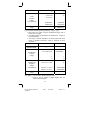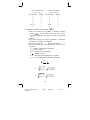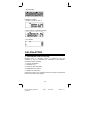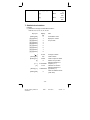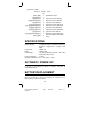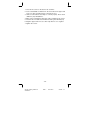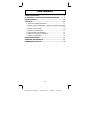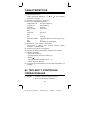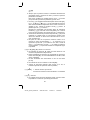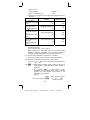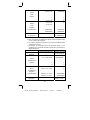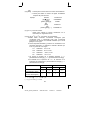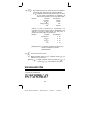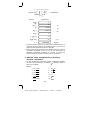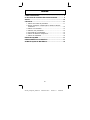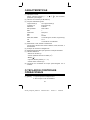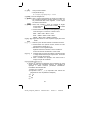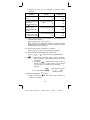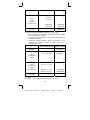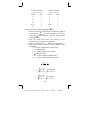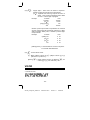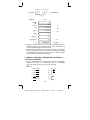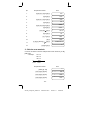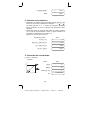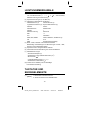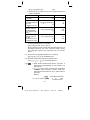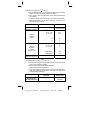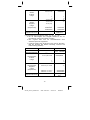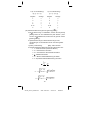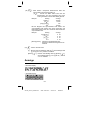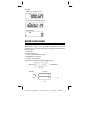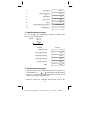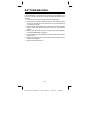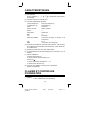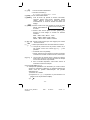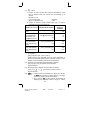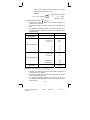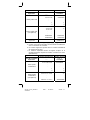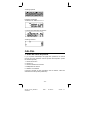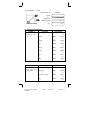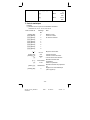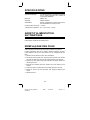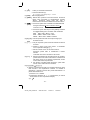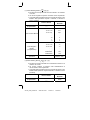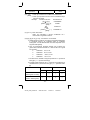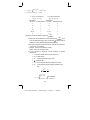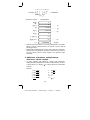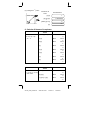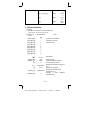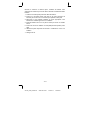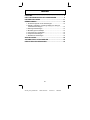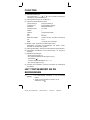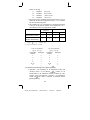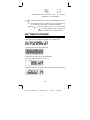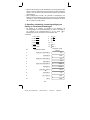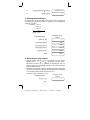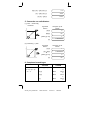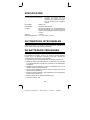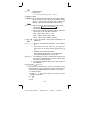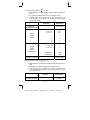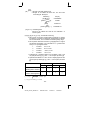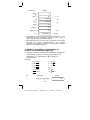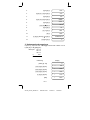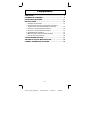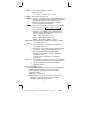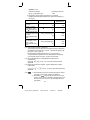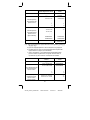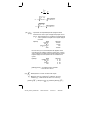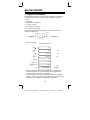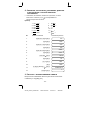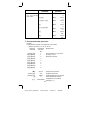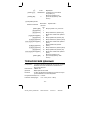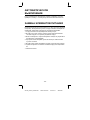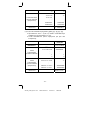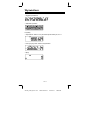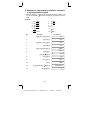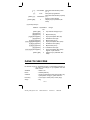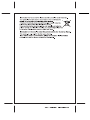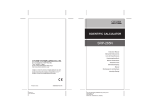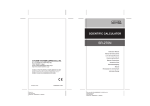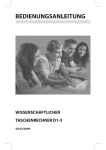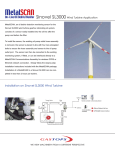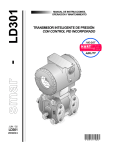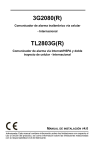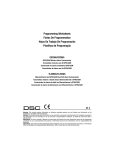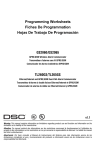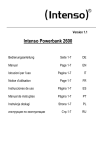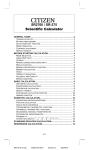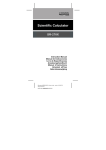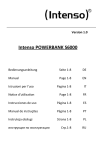Download Citizen Systems Calculator SR-135N User's Manual
Transcript
Contents
FEATURES ......................................................................... 2
THE KEYBOARD AND OPERATING CONTROLS ........... 2
DISPLAY ........................................................................... 10
CALCULATION................................................................. 11
1. Calculation order of priority................................................ 11
2. Addition, subtraction, multiplication and division and
constant calculations. ........................................................ 12
3. Memory calculation............................................................ 13
4. Calculations with parenthesis. ........................................... 14
5. Coordinate conversion:...................................................... 14
6. Complex Calculation.......................................................... 15
7. Statistical calculation. ........................................................ 16
SPECIFICATIONS ............................................................ 17
AUTOMATIC POWER OFF .............................................. 17
BATTERY REPLACEMENT ............................................. 17
- E1 -
SR135_English_090326.rtf
2009/3/26
SIZE
:
140x75mm
SCALE
2:1
FEATURES
(1) Normal operations.
Four operation (+, –, x, ÷), xy,
percentage.
y
x , auto-constant, parenthesis,
(2) Memory calculation (X→M, MR, M+).
(3) General mathematical function:
Trigonometric (3)
Arctrigonometric (3)
Logarithmic (2)
Exponential (2)
Square
Power
Square Root
Cube Root
Root
Parenthesis
EXP
SCI
DEG, RAD, GRAD
(4)
(5)
(6)
(7)
π
Reciprocal
+/–
Factorial
Degree, minute, second conversion (2)
FIX
X↔Y
RND
Coordinate conversion.
Binary, octal, decimal and hexadecimal mode.
Mutual conversions and calculations of binary, octal, decimal, and
hexadecimal numbers.
Memory protection when power off.
An automatic power off feature to preserve battery life.
Statistics calculations.
• Number of sample (n).
• Total of square of all data (Σx2).
• Average ( x ).
• 2 kinds of the standard deviation (σn–1, σn).
• Total of all data (Σx).
(8) 2-variable function polar-rectangular coordinate conversion.
THE KEYBOARD AND OPERATING
CONTROLS
SD
(1) [ ON/C ] : 1. Power on and clear an error condition.
2. Set and clear the statistics mode.
- E2 -
SR135_English_090326.rtf
2009/3/26
SIZE
:
140x75mm
SCALE
2:1
x!
(2) [ CE ] : 1. Clear entry key.
2. Factorial function (x!).
x! = n x (n–1) x (n–2) x (n–3) x .....x 2 x 1
(3) [OFF] : Power off key.
(4) [SHIFT] : This is the key for specifying the second function. When
this key is pressed, the special display “SHIFT” lights.
When this key press twice continuously, the second
function mode releas.
(5) [ DRG ] : a. Pressing this key will change the mode of angle unit
DEG RAD GRAD and display it
sequentially
on LCD.
b. Pressing this key after [SHIFT] key shall change the
mode of angle and shall convert the displayed data.
DEG → RAD : RAD = DEG x π/180
RAD → GRAD : GRAD = RAD x 200/π
GRAD → DEG : DEG = GRAD x 180/200
(6) [0] ~ [9] : Press these keys in their logical sequence to enter
numbers.
RND
(7) [
] : a. Use to set the decimal point when entering numbers.
b. When press as the first number, it is regarded as [0]
and [ • ] keys are pressed.
c. Random as a second function.
Pressing this key shall display the random number.
The range of random number is 0.000~0.999.
(8) [+/–] : a. In setting data in the mantissa section, this key reverse
code in the mantissa section similarly for exponent
section, it reverse code in the exponent section.
b. For the operation result, this key reverse code in the
mantissa section.
(9) [+], [–], [x], [ ÷ ], [ ( ], [ ) ]
a. When the key operations are performed by these keys
according to a numerical expression, a result of operation is
obtained according to mathematical priorities. Priorities
discriminated are:
1) 1-variable function.
2) Expression in "( )"; (The most inner expression has priority
in case of multiple parenthesis)
3) xy,
y
x
4) x, ÷
5) +, –
- E3 -
SR135_English_090326.rtf
2009/3/26
SIZE
:
140x75mm
SCALE
2:1
b. Whenever the key is operated, the calculator discriminates the
above priorities and holds the data and operation keys pending
as required.
This pending action is possible up to 6 times, and 15 levels or
more pending become error.
c. [ ( ] key is accepted only immediately after [CE], [+], [–], [x], [÷],
[xy], [ y x ], [=], [ ( ] keys can not accepted in all other cases.
When this key is accepted, the displayed data is cleared to 0.
When [ ( ] key is first accepted, the special display “( )”
illuminates.
When a parenthesis expression is completed [ ) ] and [=] key or
When it is cleared by the [ON/C] key, etc. or when errors are
generated, the special display “( )” goes out.
d. If it is within the allowable range of pending, [ ( ] can be input
into any place in an expression as many times as desired.
However, if the key is pressed continuously 16 times or more, it
becomes error.
e. From a viewpoint of numerical expression when the
corresponding “ ) ” key is not pressed, the operation is not
executed even if the “ ( ” key is pressed. On the other hand,
When the “ ( ” key is pressed and the “ = ” key is the pressed
without pressing the corresponding “ ) ” key, the operation is
also completed according to the priority.
(10) [X→M], [MR], [M+] Memory calculation
a. The memory register “M” used by these keys is a completely
independent single memory.
b. Display data is added to “M” (memory register) by [M+] key. If
data overflows at this time, the proceeding data is hold.
c. Display data is stored in “M” by [X→M] key.
d. Contents of “M” is displayed by [MR] key.
e. When any data except for 0 is stored in “M”, the special display
“M” illuminates.
(11) [ EXP ] : 1. Exponent select key.
2. This key display a rounded value : 3.141592654.
(12)
%
[ = ] : Calculation
a. When any arithmetic functions constant mode has been set, the
displayed number is converted from a percentage to a decimal.
Example: 61.5%
Key Input
Display
[6] [1] [ • ] [5] [SHIFT] [%]
0.615
b. When [=] key is pressed after [%] following arithmetic function
will be executed.
- E4 -
SR135_English_090326.rtf
2009/3/26
SIZE
:
140x75mm
SCALE
2:1
CALCULATION
EXAMPLE
KEY OPERATION
LCD DISPLAY
450 [x] 30 [SHIFT] [%]
[=]
0.3
135.
120 [÷] 600 [SHIFT] [%]
[=]
6.
20.
WHAT 25% OF 400
IS AN EXTRA?
(400+(400x25/100)
=500)
400 [+] 25 [SHIFT] [%]
[=]
100.
500.
WHAT 25% 0F 400
IS A DISCOUNT?
(400–(400x25/100)
=300)
400 [–] 25 [SHIFT] [%]
[=]
100.
300.
WHAT IS 30% OF
450?
WHAT
PERCENTAGE OF
600 IS 120?
(120÷600x100=20)
(13) Trigonometric and arctrigonometric function / Hyperbolic and arc
hyperbolic trigonometric function (1-variable)
([sin], [cos], [tan], [sin–1], [cos–1], [tan–1]).
These function are calculated according to respective defined
areas and accuracy shown in behind chart, any displayed result
of operation can become operators.
(14) Exponential and Logarithmic functions (1-variable).
([In], [log], [eX], [10X]) Same as Trigonometric functions.
(15) Reciprocal, Square, Square Root, and Cube Root.
([1/x] , [x2], [
(16) [
],[
3
]) Same as Trigonometric functions.
] a. These keys convert degrees, minutes, seconds, into
decimal degree and decimal degrees into degree
minutes, and seconds.
b. On the “
” format, the integer part of display data is
regarded as degree, 2 digits below the decimal point
as minutes and the 3rd digit and belows as seconds.
Example:
[
]
<degree minute second>
2.111111111 [SHIFT] [
]
2
06
3999
(39.99 seconds)
(17) Binary mode ([SHIFT], [
BIN
], [0], [1] ).
a. Data input and output are both binary integers in a maximum
of 10 digits.
b. A negative number is expressed in binary of two's
complement.
- E5 -
SR135_English_090326.rtf
2009/3/26
SIZE
:
140x75mm
SCALE
2:1
c. The range of internal operation is as shown below and if the
result of the operation exceed the range, it becomes an error
(overflow).
Outside the
operation range
Binary Number
Decimal Number
___
512 ≤ DATA
Binary
Positive
Integer
111111111
111111110
111111101
:
:
10
1
0
511
510
509
:
:
2
1
0
Binary
Negative
Integer
(Complement)
111111111
111111110
111111101
:
:
:
:
1000000001
1000000000
–1
–2
–3
:
:
–511
–512
Outside the operation
range
(18) Octal mode ( [SHIFT],
DATA ≤ –512
OCT
[ x ], [0] ~ [7] ).
a. Data input and output are both octal integers with a maximum
of 10 digits.
b. A negative number is expressed in the octal number display of
two’s complement.
c. The range of internal operation is as shown below and if the
result of the operation exceed the range, it becomes an error
(overflow).
Octal Number
Outside the
operation range
Octal
Positive
Integer
___
3777777777
3777777776
:
:
Decimal Number
536870912
≤ DATA
536870911
536870910
:
:
- E6 -
SR135_English_090326.rtf
2009/3/26
SIZE
:
140x75mm
SCALE
2:1
Octal
Negative
Integer
(Complement)
1
0
1
0
777777777
777777776
111111101
:
:
:
:
4000000001
4000000000
–1
–2
:
:
–536870911
–536870912
DATA
≤ –536870913
Outside the operation
range
(19) Hexadecimal Mode ([SHIFT], [HEX], [0] ~ [9], [A] ~ [F]).
a. Data input and output are both hexadecimal integer with a
maximum of 10 digits.
b. A negative number is expressed in a hexadecimal number of
two's complement.
c. The range of internal operation is as shown below and if the
result of operation exceed the range, it becomes an error
(overflow).
Outside the
operation range
Hexadecimal Number
Decimal Number
___
1x1010 ≤ DATA
Hexadecimal
Positive
Integer
2540BE3FF
2540BE3FE
:
:
1
0
Hexadecimal
Negative
Integer
(Complement)
FFFFFFFFFF
FFFFFFFFFE
:
:
FDABF41C02
FDABF41C01
Outside the operation
range
9999999999
9999999998
:
:
1
0
–1
–2
:
:
–9999999998
–9999999999
DATA ≤ –1x1010
FIX
(20) [ SCI ] 1. Used to switch between display mode.
2. Used to set the number of digits display after the
decimal point. Example:
- E7 -
SR135_English_090326.rtf
2009/3/26
SIZE
:
140x75mm
SCALE
2:1
Key input
display
[2] [÷] [3] [=]
0.666666666
FIX
[SHIFT] [ SCI ] [5]
FIX
0.66667
6.66667-01
[ SCI ]
FIX
[SHIFT] [ SCI ] [ • ]
6.6666666-01
(21) [X↔Y] : Exchange key.
Used to exchange the displayed number with the
contents of an internal register.
(22) [a], [b], [R→P], [P→R] : Coordinate conversion.
a. These keys convert the rectangular coordinate into the polar
coordinate and the polar coordinate into the rectangular
coordinate. The range units that have been set by the [DRG]
key follow.
b. Respective defined areas and accuracy are as shown in
behind chart however, the range of θ obtained by R→P in
degree is as follows:
1st
Quadrant
0°≤θ≤ 90°
2nd
Quadrant
90°≤θ≤ 180°
3rd
Quadrant
–180°≤θ≤–90°
4th
Quadrant
–90°≤θ≤ 0°
c. Input of 2 variable is performed by setting x or r pressing [a]
key and y or θ pressing [b] key.
d. The operation result of x or r is obtained in the display register
or by pressing [a] key and y or θ by pressing [b] key.
Input Data
R→P
(Rectangular→Polar)
P→R
(Polar→Rectangular)
(→ r,θ) r =
Result
a
b
a
b
x
y
r
θ
r
θ
x
y
x 2 + y 2 ,θ= tan–1 y/x
(→ x, y) x = r cosθ, y = r sinθ
- E8 -
SR135_English_090326.rtf
2009/3/26
SIZE
:
140x75mm
SCALE
2:1
e. (R→P Conversion)
f. (P→R Conversion)
([x, y] → [r,θ])
([r,θ] → [x, y])
Key operation
Display
Key operation
Display
x
x
θ
θ
a
x
b
θ
y
b
y
y
r
r
a
r
r
x
R→P
b
P→R
b
θ
y
SD
(23) Statistical calculation mode ([SHIFT] [ ON/C ]).
a. When you calculate the calculation of statistics, pressing
SD
[SHIFT] [ ON/C ] keys for statistics mode ("SD" sign ). When
you clear to statistics mode, press the same keys ([SHIFT]
SD
[ ON/C ] ).
b. You can't perform the memory calculation, parenthesis
calculation or conversion of coordinates.
c. [DATA] : Data entry key.
[DEL] : Data clear key.
d. you can calculate the following statistical volume in this
calculator.
1. n : Number of data (Number of sample).
2. Σx : Total of datum.
3. Σx2 : Total of square of each data.
4. x : Average of datum.
5. σn–1: The sample standard deviation of the data.
6. σn : The population standard deviation of the data.
n
x=
∑ xi
i =1
n
= Σx
n
n
σn − 1 =
∑ ( xi − x )2
i =1
n −1
Σx 2 − ( Σx 2 ) / n
n −1
=
n
σn =
∑ ( xi − x )2
i =1
n
=
Σx 2 − ( Σx 2 ) / n
n
- E9 -
SR135_English_090326.rtf
2009/3/26
SIZE
:
140x75mm
SCALE
2:1
CPLX
(24) [00 0] : Digit erase / Complex number mode key. When
exponential portion is not specified:
[00 0] : Upon pressing this key immediately after the
value is entered, displayed value is shifted to
the right and the last digit is erased.
Example:
Entry
Display
123456 →
123456.
[00 0] →
12345.
[00 0] [00 0] →
123.
456→
123456.
When exponential portion is entered: Numberals in
exponential ponential portion are shifted right and last digit
is erased. At this point, 0 replaces the first digit in the
exponential.
Example:
Entry
Display
5 [EXP] 24 →
[00 0] →
[00 0] →
42 →
5.
5.
5.
5.
24
02
00
42
[SHIFT] [CPLX] : Setting and clearing of complex number
mode are executed alternately.
(25)
y
x : Power / Root key
[x y ]
[xy] : Press any number [x], [xy], any number [y], and [=] to raise
y to the x power.
[SHIFT] [
y
y
x ] : Press any number [x] [SHIFT] [ x ], any
number [y], and [=] to display the y root x.
DISPLAY
• Display style
- E10 -
SR135_English_090326.rtf
2009/3/26
SIZE
:
140x75mm
SCALE
2:1
• Special display
Examples of display
• Floating of -6000 1/x; FIX =7
• Same as above, engineering display
• Error display
CALCULATION
1. Calculation order of priority.
Because there is automatic priority of operations Logic the
calculations, may be performed as expressed in the equation.
(Calculation order of priority).
1. Function calculations.
2. Calculation in ( ).
3. Power and Root calculation.
4. Multiplication and division.
5. Addition and subtraction.
(Where the priority of two operations are the same they are performed
in the order in which they appear).
- E11 -
SR135_English_090326.rtf
2009/3/26
SIZE
:
140x75mm
SCALE
2:1
5 ÷ 4 2 x 7 + 3 x 0.5 COS60°
(1)
(4)
Example: (2)
= 4.308820344
(5)
(3) (6)
(7)
Key Input
Display
[5] [÷]
5.
[4] [x2]
16.
.............. (1)
[x]
0.3125
.............. (2)
[7] [+]
2.1875
.............. (3)
[3] [x]
3.
[ • ] [5] [xy]
0.5
[6] [0] [cos]
0.5
.............. (4)
[=]
4.308820344
......(5)(6)(7)
When execution starts with high priority calculations it is necessary to
save low priority calculation, and for that reason there are 6 internal
storage levels supplied.
These storage levels are also used in calculations involving
parenthesis, therefore as long as priority operations involving
parenthesis do not exceed 15 levels the calculations may be
performed as they appear in the equation.
2. Addition, subtraction, multiplication and
division and constant calculations.
The added in addition, subtracted in subtraction, multiplicand in
multiplication, the divisor in division and the x value in power (xy) and
Root ( y x ).Calculations takes on the value of constant.
Example:
1. 123 + 456 =
7. 123 ÷ 4 =
2. 789 + 456 =
8. 456 ÷ 4 =
3. 123 – 456 =
4. 789 – 456 =
9. 74 =
10. 84 =
5. 123 x 456 =
11. 5 127 =
6. 123 x 789 =
12. 5 1024 =
- E12 -
SR135_English_090326.rtf
2009/3/26
SIZE
:
140x75mm
SCALE
2:1
NO.
Key Input
Display
1.
[1] [2] [3] [+] [4] [5] [6] [=]
579.
2.
[7] [8] [9] [=]
1245.
3.
[1] [2] [3] [–] [4] [5] [6] [=]
– 333.
4.
[7] [8] [9] [=]
333.
5.
[1] [2] [3] [x] [4] [5] [6] [=]
56088.
6.
[7] [8] [9] [=]
97047.
7.
[1] [2] [3] [÷] [4] [=]
30.75
8.
[4] [5] [6] [=]
114.
9.
[7] [xy] [4] [=]
2401.
10 .
[8] [=]
4096.
11 .
[1] [2] [7] [SHIFT] [ y x ] [5] [=]
2.634879413
12 .
[1] [0] [2] [4] [=]
4.
3. Memory calculation
Input and output the independent memory is done by pressing [X→M],
[MR], [M+]
Example:
123 x 2
456 x 3
789 x 4
+)
1470
Total
6240
Key Input
Display
0.
[ON/C] [X→M]
[1] [2] [3] [x] [2] [M+]
M
246.
[4] [5] [6] [x] [3] [M+]
M
1368.
[7] [8] [9] [x] [4] [M+]
M
3156.
- E13 -
SR135_English_090326.rtf
2009/3/26
SIZE
:
140x75mm
SCALE
2:1
[1] [4] [7] [0] [M+]
M
1470.
[MR]
M
6240.
4. Calculations with parenthesis.
Parenthesis are used when it is desired to perform calculations in a
first priority that usually followed for the +, –, x, ÷, xy, y x , operations.
In other words the “(” “)” force those prior operations it to be pending
until the calculation inside the parenthesis are performed.
Parenthesis may be used in a chained calculation as long as the total
of levels ending due to the automatic priority Logic and parenthesis
does not exceed 15.
Example: 6+ [(5–3.6+5)x0.8–6] x3.2 =
Key Input
Display
[6] [+] [ ( ] [ ( ]
0.
[5] [–] [3] [ • ] [6] [+] [5] [ ) ]
6.4
[x] [ • ] [8] [–] [6] [ ) ]
– 0.88
[x] [3] [ • ] [2] [=]
3.184
5. Coordinate conversion:
(1) polar → rectangular
Example:
Key Input
Display
[2] [a]
2.
[60] [b]
60.
[SHIFT] [P→R]
1.
[b]
1.732050808
y
x
- E14 -
SR135_English_090326.rtf
2009/3/26
SIZE
:
140x75mm
SCALE
2:1
(2) rectangular → polar
Key Input
Display
[1] [a]
1.
] [b]
1.732050808
[SHIFT] [R→P]
2.
[b]
60.
y
[3] [
x
6. Complex Calculation
EXAMPLE
(5 + 4i) + (6 + 3i)
= 11 + 7i
KEY INPUT
[SHIFT] [CPLX]
DEG
5 [a]
DEG
4 [b]
DEG
[+]
DEG
6 [a]
DEG
3 [b]
DEG
[=]
DEG
[b]
DEG
EXAMPLE
6 x (7 – 9i) x (–5 x 8i)
= 222 + 606i
DISPLAY
KEY INPUT
CPLX
0.
CPLX
5.
CPLX
4.
CPLX
0.
CPLX
6.
CPLX
3.
CPLX
11.
CPLX
7.
DISPLAY
[ON/C]
DEG
6 [a] [x]
DEG
7 [a] 9 [+/–] [b]
DEG
[x]
DEG
CPLX
0.
CPLX
0.
CPLX
–9.
CPLX
0.
- E15 -
SR135_English_090326.rtf
2009/3/26
SIZE
:
140x75mm
SCALE
2:1
5 [+/–] [a] 8 [b]
DEG
[=]
DEG
[b]
DEG
CPLX
8.
CPLX
222.
CPLX
606.
7. Statistical calculation.
Example:
(1) What is the average and standard deviation?
Data: 55, 53, 57, 54, 51, 56, 55, 52
Key Input
[SHIFT] [SD]
[5] [5] [DATA]
[5] [3] [DATA]
[5] [7] [DATA]
[5] [4] [DATA]
[5] [1] [DATA]
[5] [6] [DATA]
[5] [5] [DATA]
[5] [2] [DATA]
[ x ]
[SHIFT] [Σx]
Display
SD
0
1
2
3
4
5
6
7
8
Note
54.125
Average of datum
23465
[n]
8
[σn–1]
[x2]
Total of datum
433
2
[SHIFT] [Σx ]
set statistics mode
display the volume
of input data
Total of square of datum
2.031009601
4.125
[SHIFT] [σn]
1.899835519
[SHIFT] [SD]
0
Number of input data
Standard deviation of
samples (σn–1)
Unbiased of variance
Standard deviation of
population (σn)
Clear the statistics mode
("SD" clear)
- E16 -
SR135_English_090326.rtf
2009/3/26
SIZE
:
140x75mm
SCALE
2:1
(2) Recorrect of data
Key Input
[SHIFT] [SD]
[5] [0] [DATA]
[6] [0] [DATA]
[6] [0] [SHIFT] [DEL]
[5] [6] [DATA]
[5] [4] [x] [3] [DATA]
[5] [4] [x] [3] [SHIFT] [DEL]
[5] [8] [x] [3] [DATA]
[5] [2] [x] [4] [DATA]
[5] [5] [DATA]
[5] [2] [x] [4] [SHIFT] [DEL]
[SHIFT] [SD]
Display Note
SD
0
Set statistics mode
1
2
Input the incorrect data (60)
1
Clear the incorrect data (60)
2
Input the correct data (56)
5
Input the incorrect data (54x3)
2
Clear the incorrect data (54x3)
5
Input the correct data (58x3)
9
Input the incorrect data (52x4)
10 Input the correct data (55)
6
Clear the incorrect data (52x4)
Clear the statistics mode ("SD"
0
clear)
SPECIFICATIONS
Display capacity
: 10 digits full-floating or Mantissa 8 digits with
Exponent 2 digits plus 2 negative code
digits.
Components
: CMOS / LSI
Display
: Liquid crystal
Power supply
: 3V (DC) G13(LR44)x2 Approx. 1500 hours
when used 2 hours a day.
Power consumption
: 0.15mw
Operation Temperature : 0°C ~ 40°C (32°F ~ 104°F)
AUTOMATIC POWER OFF
If any key is not pressed for about 7.5 minutes, the power is
automatically shut off.
BATTERY REPLACEMENT
The calculator is powered by two alkaline batteries (G13 or LR44).
When the display dims, replace the batteries. Be careful not to be
injured when you replace the battery.
- E17 -
SR135_English_090326.rtf
2009/3/26
SIZE
:
140x75mm
SCALE
2:1
1. Unscrew the screws on the back of the calculator.
2. Insert a flat bladed screwdriver into the slot between the upper and
lower case then carefully twist it to separate the case.
3. Remove both batteries and dispose of them properly. Never allow
children to play with batteries.
4. Wipe off the new batteries with a dry cloth to maintain good contact.
5. Insert the two new batteries with their flat sides (plus terminals) up.
6. Align the upper and lower cases then snap them to close together.
7. Tighten the screws.
- E18 -
SR135_English_090326.rtf
2009/3/26
SIZE
:
140x75mm
SCALE
2:1
CONTENIDOS
CARACTERÍSTICAS .......................................................... 2
EL TECLADO Y CONTROLES OPERACIONALES .......... 2
VISUALIZACIÓN............................................................... 10
CÁLCULO ......................................................................... 11
1. Orden de prioridad del cálculo........................................... 11
2. Adición, resta, multiplicación y división y cálculos constantes.
........................................................................................... 12
3. Cálculo con memoria......................................................... 13
4. Cálculos con paréntesis. ................................................... 14
5. Conversión de coordenadas:............................................. 14
6. Cálculos de Números Complejos ...................................... 15
7. Cálculo de estadística. ...................................................... 16
ESPECIFICACIONES ....................................................... 17
APAGADO AUTOMÁTICO............................................... 17
REEMPLAZO DE PILAS .................................................. 18
-S1-
SR135_Spanish_090326.rtf
SIZE:140x75mm
SCALE 2:1
2009/3/26
CARACTERÍSTICAS
(1) Operaciones comunes.
Cuatro operaciones básicas (+, –, x, ÷), xy,
y
x , auto-constante,
paréntesis, porcentaje.
(2) Cálculos con memoria (X→M, MR, M+).
(3) Funciones matemáticas generales:
Trigonometría (3)
Arc trigonometría (3)
Logaritmo (2)
Exponencial (2)
Cuadrado
Potencia
Raíz cuadrada
Raíz Cúbica
Raíz
Paréntesis
EXP
SCI
DEG, RAD, GRAD
(4)
(5)
(6)
(7)
π
Recíproca
+/–
Factorial
Conversión grados, minutos, segundos (2)
FIX
X↔Y
RND
Conversión de coordenadas.
Modo binario, octal, decimal y hexadecimal.
Conversiones y cálculos entre números binarios, octales,
decimales, y hexadecimales.
Protección de memoria en el apagado.
Apagado automático para mantener la duración de la batería.
Cálculos estadísticos.
• Número de muestra (n).
• Total del cuadrado de todos los datos (Σx 2).
• Media ( x ).
• 2 tipos de desviaciones padrones (σn–1, σn).
• Total de todos los datos (Σx).
(8) Conversión de coordenada de la función polar-rectangular con 2
variables.
EL TECLADO Y CONTROLES
OPERACIONALES
SD
(1) [ ON/C ] : 1. Enciende y borra una condición de error.
2. Abre y borra el modo de estadística.
-S2-
SR135_Spanish_090326.rtf
SIZE:140x75mm
SCALE 2:1
2009/3/26
x!
(2) [ CE ] : 1. Borra la tecla digitada.
2. Función factorial (x!).
x! = n x (n–1) x (n–2) x (n–3) x .....x 2 x 1
(3) [OFF] : Tecla de apagado.
(4) [SHIFT] : Esta es la tecla especificadora de la función secundaria.
Cuando se presiona esta tecla, un mensaje “SHIFT”
aparece sobre la pantalla. Cuando se presiona dos veces
seguidas, el modo función secundaria se desactiva.
(5) [ DRG ] : a. Esta tecla cambiará el modo de unidad de ángulo
DEG RAD GRAD y indicará
secüencialmente
sobre la pantalla LCD.
b. Presionando esta tecla después de la tecla [SHIFT]
cambiase el modo de ángulo y convierte el dato sobre la
pantalla.
DEG → RAD : RAD = DEG x π/180
RAD → GRAD : GRAD = RAD x 200/π
GRAD → DEG : DEG = GRAD x 180/200
Digitar estas teclas en su secuencia lógica para entrar
los datos.
(6) [0] ~ [9] :
RND
(7) [
] : a. Usado para definir el punto decimal durante la entrada
de números.
Presionándola como primero número, se asumen como
presionadas las teclas [0] y [ • ].
Aleatorio como segunda función.
Digitando esta tecla mostrará el número aleatorio.
El intervalo de números aleatorios es 0.000~0.999.
Entrando el dato en la sección de mantisa, esta tecla
invierte el código del mismo modo como en la sección
exponencial, ella invierte el código en la sección
exponencial.
Para el resultado de la operación, esta tecla invierte el
código en la sección de mantisas.
b.
c.
(8) [+/–] : a.
b.
(9) [+], [–], [x], [ ÷ ], [ ( ], [ ) ]
a. Cuando las operaciones principales son ejecutadas por estas
teclas según una expresión numérica, se obtiene un resultado
de operación según las prioridades matemáticas. Prioridades
discriminadas son:
1) Función con 1 variable.
2) Expresión entre "( )"; (La expresión más interna tiene
prioridad en caso de paréntesis múltiplos)
3) xy,
y
x
-S3-
SR135_Spanish_090326.rtf
SIZE:140x75mm
SCALE 2:1
2009/3/26
4) x, ÷
5) +, –
b. Siempre que se presiona la tecla, la calculadora discrimina las
prioridades arriba y mantiene los datos y teclas de operación
pendientes si necesario.
Esta acción pendiente es posible hasta 6 veces, y 15 niveles
porque muchas operaciones pendientes generan error.
c. La tecla [ ( ] es aceptada solamente después de las teclas [CE],
[+], [–], [x], [÷], [xy], [ x ], [=], [ ( ] no ser aceptadas en todos los
otros casos. Cuando se acepta esta tecla, el dato mostrado es
ajustado a cero. Cuando se acepta la tecla [ ( ] primero, la
pantalla especial “( )” se ilumina.
Después de completada una expresión dentro de paréntesis
tecleando [ ) ] y [=] o borrando con la tecla [ON/C], etc. o cuando
los errores son generados, el mensaje especial “( )” desaparece.
d. Si está dentro del intervalo permitido de pendencia, [ ( ] se puede
insertarse en cualquer lugar en una expresión cuantas veces
desear. No obstante, si usar la tecla continuamente 16 veces o
más, generará error.
e. Del punto de vista de la expresión numérica cuando no se
presiona la tecla correspondiente “ ) ”, la operación no se
ejecuta aún que la tecla “ ( ” es usada. Por otro lado, cuando la
tecla “ ( ” es presionada y la tecla “ = ” es usada sin teclear la
correspondiente “ ) ”, la operación también se completará según
la prioridad.
y
(10) [X→M], [MR], [M+] Cálculo con memoria
a. El registrador de memoria “M” usado por estas teclas es una
memoria completamente independiente.
b. El dato visualizado es sumado a “M” (registrador de memoria) a
través de la tecla [M+]. Si ocurrir desbordamiento de datos, ellos
serán mantenidos.
c. El dato visualizado será memorizado en “M” con las teclas
[X→M].
d. El contenido de “M” es mostrado con la tecla [MR].
e. Cuando se memoriza cualquier dato excepto 0 en “M”, el
indicador especial “M” aparecerá sobre la pantalla.
(11) [ EXP ] : 1. Tecla de función exponencial.
2. Esta tecla muestra el valor redondeado: 3.141592654.
(12)
%
[ = ] : Cálculos
a. En cualquier modo de función aritmética usado, el número sobre
la pantalla se convierte de porcentaje para decimal.
-S4-
SR135_Spanish_090326.rtf
SIZE:140x75mm
SCALE 2:1
2009/3/26
Ejemplo: 61.5%
Teclas digitadas
Pantalla
[6] [1] [ • ] [5] [SHIFT] [%]
0.615
b. Tecleando [=] después de [%] se ejecutará la siguiente función
aritmética .
EJEMPLO DE
CÁLCULO
TECLAS
PANTALLA LCD
CUANTO es 30% DE
450?
450 [x] 30 [SHIFT] [%]
[=]
0.3
135.
QUÉ PORCENTAJE
DE 600 es 120?
(120÷600x100=20)
120 [÷] 600 [SHIFT] [%]
[=]
6.
20.
CUANTO ES LA
SUMA DE 25% DE
400 ?
(400+(400x25/100)
=500)
400 [+] 25 [SHIFT] [%]
[=]
100.
500.
CUANTO es
DESCUENTO 25%
DE 400 ?
(400–(400x25/100)
=300)
400 [–] 25 [SHIFT] [%]
[=]
100.
300.
(13) Función trigonométrica y sus inversas / Función hiperbólica y sus
inversas (1-variable)
([sin], [cos], [tan], [sin–1], [cos–1], [tan–1]).
Estas funciones son calculadas según las respectivas áreas
definidas y precisión mostradas en los esquemas anteriores,
cualquier resultado visualizado puede tornarse operadores.
(14) Funciones exponenciales y logaritmicas (1-variable).
([In], [log], [eX], [10X]) Como en las funciones trigonométricas.
(15) Recíproca, Cuadrado, Raíz Cuadrada, y Raíz Cúbica.
] , [ 3 ]) Como en las funciones trigonométricas.
([1/x] , [x2], [
(16) [
] a. Estas teclas convierten grados, minutos, segundos, en
grado decimal, y grado decimal en grados, minutos, y
segundos.
b. En el formato “
” , la parte entera del dato
visualizado es considerada como grado, 2 dígitos
después del punto decimal como minutos y los
siguientes como segundos.
Ejemplo:
[
] <grado minuto segundo>
2.111111111 [SHIFT] [
]
2
06
3999
(39.99 segundos)
-S5-
SR135_Spanish_090326.rtf
SIZE:140x75mm
SCALE 2:1
2009/3/26
(17) Modo binario ([SHIFT], [
BIN
], [0], [1] ).
a. Dato de entrada y salida son ambos enteros binarios con el
máximo de 10 dígitos.
b. Un número negativo se expresa en binario del complemento de
dos.
c. El intervalo de operaciones internas es como visualizado
abajo y si el resultado de la operación exceder el intervalo,
generará error (desbordamiento).
Fuera del intervalo
de operación
Número binario
Número decimal
___
512 ≤ DATA
Entero
Binario
Positivo
111111111
111111110
111111101
:
:
10
1
0
511
510
509
:
:
2
1
0
Entero
Binario
Negativo
(Complemento)
111111111
111111110
111111101
:
:
:
:
1000000001
1000000000
–1
–2
–3
:
:
–511
–512
Fuera del intervalo de
operación
(18) Modo octal ( [SHIFT],
DATA ≤ –512
OCT
[ x ], [0] ~ [7] ).
a. Dato de entrada y de salida son ambos enteros octales con un
máximo de 10 dígitos.
b. Un número negativo se expresa sobre la pantalla de número
octal del complemento de dos.
c. El intervalo de operaciones internas es como visualizado abajo
y si el resultado de la operación exceder el intervalo, generará
error (desbordamiento).
Fuera del intervalo de
operación
Número octal
Número decimal
___
536870912 ≤
DATA
-S6-
SR135_Spanish_090326.rtf
SIZE:140x75mm
SCALE 2:1
2009/3/26
Entero
Octal
Positivo
3777777777
3777777776
:
:
1
0
536870911
536870910
:
:
1
0
Entero
Octal
Negativo
(Complemento)
777777777
777777776
111111101
:
:
:
:
4000000001
4000000000
–1
–2
:
:
–536870911
–536870912
DATA
≤ –536870913
Fuera del intervalo
de operación
(19) Modo hexadecimal ([SHIFT], [HEX], [0] ~ [9], [A] ~ [F]).
a. Dato de entrada y de salida son ambos enteros hexadecimales
con un máximo de 10 dígitos.
b. Un número negativo se expresa en un número hexadecimal del
complemento de dos.
c. El intervalo de operación interna es mostrado abajo y si el
resultado de la operación exceder el intervalo, generará error
(desbordamiento).
Fuera del intervalo de
operación
Entero
Hexadecimal
Positivo
Entero
Hexadecimal
Negativo
(Complemento)
Número hexadecimal
Número decimal
___
1x1010 ≤ DATA
2540BE3FF
2540BE3FE
:
:
1
0
FFFFFFFFFF
FFFFFFFFFE
:
:
FDABF41C02
FDABF41C01
Fuera del intervalo de
operación
9999999999
9999999998
:
:
1
0
–1
–2
:
:
–9999999998
–9999999999
DATA ≤ –1x1010
-S7-
SR135_Spanish_090326.rtf
SIZE:140x75mm
SCALE 2:1
2009/3/26
FIX
(20) [ SCI ] 1. Usado para conmutar entre los modos de visualización.
2. Usado para definir el número de dígitos visualizados
después del punto decimal.
Ejemplo:
Entrada
Visualización
[2] [÷] [3] [=]
0.666666666
FIX
[SHIFT] [ SCI ] [5]
FIX
0.66667
6.66667-01
[ SCI ]
FIX
[SHIFT] [ SCI ] [ • ]
6.6666666-01
(21) [X↔Y] : Tecla de Cambio.
Usada para cambiar el número visualizado con el
contenido de un registrador interno.
(22) [a], [b], [R→P], [P→R] : Conversión de coordenadas.
a. Estas teclas convierten coordenada rectangular para
coordenada polar y coordenada polar para coordenada
rectangular. El intervalo de unidades definidas por la tecla
[DRG] es como sigue.
b. Áreas respectivas definidas y precisión son mostradas en los
esquemas anteriores, no obstante el intervalo obtenido por
R→P en grados es como sigue:
1st
Quadrante
0°≤θ≤ 90°
2nd
Quadrante
90°≤θ≤ 180°
3rd
Quadrante
–180°≤θ≤–90°
4th
Quadrante
–90°≤θ≤ 0°
c. Se ejecuta la entrada de 2 variables definindo x o r
presionandose la tecla [a] y y o θ presionandose la tecla [b].
d. El resultado de la operación de x o r es obtenido en el
registrador de visualización o presionandose la tecla [a] y y θ
presionandose la tecla [b].
Datos Entrados
R→P
(Rectangular→Polar)
P→R
(Polar→Rectangular)
(→ r, θ) r =
Resultado
a
b
a
b
x
y
r
θ
r
θ
x
y
x 2 + y 2 ,θ= tan–1 y/x
(→ x, y) x = r cosθ, y = r sinθ
-S8-
SR135_Spanish_090326.rtf
SIZE:140x75mm
SCALE 2:1
2009/3/26
e. (R→P Conversión)
f. (P→R Conversión)
([x, y] → [r, θ])
([r, θ] → [x, y])
Teclas
Visualización
Teclas
Visualización
x
x
θ
θ
a
x
b
θ
y
b
y
y
r
r
a
r
r
x
R→P
b
P→R
b
θ
y
SD
(23) Modo de cálculo estadístico ([SHIFT] [ ON/C ]).
a. Cuando se calcula estadística, digite las teclas [SHIFT]
SD
[ ON/C ] para modo estadístico (segno "SD"). Para borrar el
modo
SD
estadístico,
digite
las
mismas
teclas
([SHIFT]
[ ON/C ] ).
b. No es posible ejecutar el cálculo con memoria o con paréntesis
o conversión de coordenadas.
c. [DATA] : Tecla para entrada de datos.
[DEL] : Tecla para borrar datos.
d. se puede calcular el siguiente volumen estadístico en esta
calculadora.
1. n : Número del dato (Número de la muestra).
2. Σx : Total de datos.
3. Σx2 : Total del cuadrado de cada dato.
4. x : Media de los datos.
5. σn–1: La desviación padrón de muestra del dato.
6. σn : La desviación padrón populacional del dato.
n
x=
∑ xi
i =1
n
= Σx
n
n
σn − 1 =
∑ ( xi − x )2
i =1
n −1
=
Σx 2 − ( Σx 2 ) / n
n −1
n
σn =
∑ ( xi − x )2
i =1
n
=
Σx 2 − ( Σx 2 ) / n
n
-S9-
SR135_Spanish_090326.rtf
SIZE:140x75mm
SCALE 2:1
2009/3/26
CPLX
(24) [00 0] : Borra dígito/Tecla para o modo de números complejos.
Cuando la parte exponencial no está especificada:
[00 0] : Digitando esta tecla después de inserir los datos,
el valor sobre la visualización se desplaza a la
derecha de la pantalla y se borra el último digito.
Ejemplo:
Entrada
Visualización
123456→
123456.
[00 0] →
12345.
[00 0] [00 0] →
123.
456→
123456.
Cuando la parte exponencial es especificada: Los
numerales de la parte exponencial son desplazados a la
derecha y se borra el último dígito. En este punto, 0
sustituye el primero digito en exponencial.
Ejemplo:
Entrada
Visualización
5 [EXP] 24 →
5. 24
[00 0] →
5. 02
[00 0] →
5. 00
42→
5. 42
[SHIFT] [CPLX] : La entrada y anulación del modo para
números complejos se ejecuta
alternadamente.
(25)
y
x : Tecla para Potencia / Raíz
[x y ]
[xy] : Digitar cualquier número [x], [xy], cualquier número [y], y [=]
para elevar x a potencia y.
[SHIFT] [ y x ] : Digitar cualquier número [x] [SHIFT] [ y x ], un
número [y], y [=] para obtener la raíz y de x.
VISUALIZACIÓN
• Formato de Visualización
-S10-
SR135_Spanish_090326.rtf
SIZE:140x75mm
SCALE 2:1
2009/3/26
• Visualización Especial
Ejemplos de visualización
• Aproximadamente -6000 1/x; FIX =7
• Lo mismo arriba, notación de ingeniería
• Condición de error
CÁLCULO
1. Orden de prioridad del cálculo.
Debido a la orden automática lógica para prioridad de operaciones, los
cálculos deberán ser ejecutados como expresos en las equaciones.
(Orden de prioridad de cálculo).
1. Cálculos de funciones.
2. Expresiones entre ( ).
3. Cálculo de Potencia y Raíz.
4. Multiplicación y división.
5. Adición y resta.
(Si ha prioridad de dos operaciones es la misma, ellas son ejecutadas
en la orden que aparecen).
-S11-
SR135_Spanish_090326.rtf
SIZE:140x75mm
SCALE 2:1
2009/3/26
5 ÷ 4 2 x 7 + 3 x 0.5 COS60°
(1)
(4)
Ejemplo: (2)
= 4.308820344
(5)
(3) (6)
(7)
Entrada
Visualización
[5] [÷]
5.
[4] [x2]
16.
.............. (1)
[x]
0.3125
.............. (2)
[7] [+]
2.1875
..............(3)
[3] [x]
3.
[ • ] [5] [xy]
0.5
[6] [0] [cos]
0.5
..............(4)
[=]
4.308820344
......(5)(6)(7)
• Cuando se inicia la ejecución con cálculos de prioridad superior, es
necesario salvar los cálculos de prioridade inferior, y por eso ha 6
niveles de almacenamiento interno incorporados.
• Estos niveles de almacenamiento son también usados en cálculos
envolviendo paréntesis, por eso con tal de que operaciones de
prioritárias envolviendo paréntesis no excedan 15 niveles los
cálculos pueden se ejecutar como aparecen en la equación.
2. Adición, resta, multiplicación y división y
cálculos constantes.
• Un valor repetidamente adicionado, restado, multiplicado, dividido o
con valor x en la Potencia (xy) y en la Raíz ( y x ).Cálculos tomarán el
valor como constante.
Ejemplo:
1. 123 + 456 =
7. 123 ÷ 4 =
2. 789 + 456 =
8. 456 ÷ 4 =
3. 123 – 456 =
4. 789 – 456 =
5. 123 x 456 =
9. 74 =
10. 84 =
11. 5 127 =
6. 123 x 789 =
12.
5 1024
=
-S12-
SR135_Spanish_090326.rtf
SIZE:140x75mm
SCALE 2:1
2009/3/26
No.
Entrada de teclas
Visualización
1.
[1] [2] [3] [+] [4] [5] [6] [=]
579.
2.
[7] [8] [9] [=]
1245.
3.
[1] [2] [3] [–] [4] [5] [6] [=]
– 333.
4.
[7] [8] [9] [=]
333.
5.
[1] [2] [3] [x] [4] [5] [6] [=]
56088.
6.
[7] [8] [9] [=]
97047.
7.
[1] [2] [3] [÷] [4] [=]
30.75
8.
[4] [5] [6] [=]
114.
9.
[7] [xy] [4] [=]
2401.
10 .
[8] [=]
4096.
11 .
[1] [2] [7] [SHIFT] [ x ] [5] [=]
2.634879413
12 .
[1] [0] [2] [4] [=]
4.
y
3. Cálculo con memoria
Entrada y salida de datos de la memoria independiente se ejecuta
presionando [X→M], [MR], [M+]
Ejemplo:
123 x 2
456 x 3
789 x 4
+)
1470
.
Total
6240
Entrada de teclas
Visualización
0.
[ON/C] [X→M]
M
[1] [2] [3] [x] [2] [M+]
246.
[4] [5] [6] [x] [3] [M+]
M
1368.
[7] [8] [9] [x] [4] [M+]
M
3156.
-S13-
SR135_Spanish_090326.rtf
SIZE:140x75mm
SCALE 2:1
2009/3/26
[1] [4] [7] [0] [M+]
M
1470.
[MR]
M
6240.
4. Cálculos con paréntesis.
• Paréntesis son usados cuando se desea dar prioridades a cálculos
fuera de la orden de prioridad de operaciones +, –, x, ÷, xy, y x . En
otras palabras los “(” “)” fuerzan pendencia de operaciones
prioritárias hasta ejecutar los cálculos entre paréntesis.
• Paréntesis pueden ser usados en una cadena de cálculos con tal de
que el total de niveles finalizados debido a la lógica automática de
prioridades, y paréntesis no excedam a 15.
Ejemplo: 6+ [(5–3.6+5)x0.8–6] x3.2 =
Entrada de teclas
Visualización
[6] [+] [ ( ] [ ( ]
0.
[5] [–] [3] [ • ] [6] [+] [5] [ ) ]
6.4
[x] [ • ] [8] [–] [6] [ ) ]
– 0.88
[x] [3] [ • ] [2] [=]
3.184
5. Conversión de coordenadas:
(1) polar → rectangular
Ejemplo:
Entrada de
Teclas
y
Visualización
[2] [a]
2.
[60] [b]
60.
[SHIFT] [P→R]
1.
[b]
1.732050808
x
-S14-
SR135_Spanish_090326.rtf
SIZE:140x75mm
SCALE 2:1
2009/3/26
(2) rectangular → polar
Entrada de
Teclas
y
Visualización
[1] [a]
1.
] [b]
1.732050808
[SHIFT] [R→P]
2.
[b]
60.
[3] [
x
6. Cálculos de Números Complejos
EJEMPLO
(5 + 4i) + (6 + 3i)
= 11 + 7i
EJEMPLO
6 x (7–9i) x (–5x 8i)
= 222 + 606i
ENTRADA DE
TECLAS
VISUALIZACIÓN
[SHIFT] [CPLX]
DEG
5 [a]
DEG
4 [b]
DEG
[+]
DEG
6 [a]
DEG
3 [b]
DEG
[=]
DEG
[b]
DEG
ENTRADA DE
TECLAS
CPLX
0.
CPLX
5.
CPLX
4.
CPLX
0.
CPLX
6.
CPLX
3.
CPLX
11.
CPLX
7.
VISUALIZACIÓN
[ON/C]
DEG
6 [a] [x]
DEG
7 [a] 9 [+/–] [b]
DEG
CPLX
0.
CPLX
0.
CPLX
–9.
-S15-
SR135_Spanish_090326.rtf
SIZE:140x75mm
SCALE 2:1
2009/3/26
[x]
DEG
5 [+/–] [a] 8 [b]
DEG
[=]
DEG
[b]
DEG
CPLX
0.
CPLX
8.
CPLX
222.
CPLX
606.
7. Cálculo de estadística.
Ejemplo:
(1) Cuanto es la media y la deviación padrón?
Datos: 55, 53, 57, 54, 51, 56, 55, 52
Entrada Visualización Nota
SD
[SHIFT] [SD]
0
Abre el modo estadístico
[5] [5] [DATA]
1
Entrada de datos y visualización
[5] [3] [DATA]
2
El volumen de datos
[5] [7] [DATA]
3
[5] [4] [DATA]
4
[5] [1] [DATA]
5
[5] [6] [DATA]
6
[5] [5] [DATA]
7
[5] [2] [DATA]
8
[ x ]
[SHIFT] [Σx]
54.125
Media de los datos
433
Total de los datos
[SHIFT] [Σx2]
23465
[n]
[σn–1]
8
2.031009601
[x2]
Total de los cuadrados de los
datos
Número de entrada de datos
Desviación padrón de las
muestras (σn–1)
Variación imparcial
4.125
[SHIFT] [σn]
1.899835519
[SHIFT] [SD]
0
Desviación padrón de
populación (σn)
Borra el modo de estadísticas
(borra"SD")
-S16-
SR135_Spanish_090326.rtf
SIZE:140x75mm
SCALE 2:1
2009/3/26
(2) Corrección de datos
Visualiza Nota
Entrada
ción
SD
[SHIFT] [SD]
0
Abre el modo de estadísticas
[5] [0] [DATA]
1
[6] [0] [DATA]
2
Entra el dato incorrecto (60)
[6] [0] [SHIFT] [DEL]
1
Borra dato incorrecto (60)
[5] [6] [DATA]
2
Entra dato correcto (56)
[5] [4] [x] [3] [DATA]
5
Entra dato incorrecto (54x3)
[5] [4] [x] [3] [SHIFT] [DEL]
2
Borra dato incorrecto (54x3)
[5] [8] [x] [3] [DATA]
5
Entra dato correcto (58x3)
[5] [2] [x] [4] [DATA]
9
Entra el dato incorrecto (52x4)
[5] [5] [DATA]
10 Entra el dato correcto (55)
[5] [2] [x] [4] [SHIFT] [DEL]
6
Borra el dato incorrecto (52x4)
Termina el modo de estadísticas
[SHIFT] [SD]
0
(borra"SD")
ESPECIFICACIONES
Formato de visualización
: 10 dígitos de datos flotantes o
Mantisa de 8 dígitos con Exponente
2 dígitos más 2 dígitos di
segno negativo.
Componentes
: CMOS / LSI
Pantalla
: cristal líquido
Alimentación
: 3V (DC) G13(LR44)x2 Aprox. 1500
horas cuando usados 2 horas al
día.
Consumo
: 0.15mw
Temperatura de Funcionamiento : 0°C ~ 40°C (32°F ~ 104°F)
APAGADO AUTOMÁTICO
Si no se presiona ninguna tecla por 7.5 minutos, la alimentación se
apaga automáticamente.
-S17-
SR135_Spanish_090326.rtf
SIZE:140x75mm
SCALE 2:1
2009/3/26
REEMPLAZO DE PILAS
La calculadora es alimentada por duas baterías alcalinas G13(LR44).
Cuando la visualización se torna borrosa, sustituya las baterías. Tenga
cuidado al reemplazar la batería para no ser herido.
1. Soltar los tornillos en la parte trasera de la calculadora.
2. Inserir un destornillador en la ranura entre la caja superior y inferior y
torcerla cuidadosamente para separarlas.
3. Quitar ambas las baterías y descartarlas. No permíta nunca que los
niños toquen las baterías.
4. Limpiar las baterías nuevas con un paño seco para mantener un
bueno contacto.
5. Insertar las dos baterías nuevas con las faces llanas (terminales
positivos) hasta arriba.
6. Alinear las cajas superiores y inferiores y aprietarlas para cerrarlas
juntamente.
7. Atornillar los tornillos.
-S18-
SR135_Spanish_090326.rtf
SIZE:140x75mm
SCALE 2:1
2009/3/26
Índice
CARACTERÍSTICAS .......................................................... 2
O TECLADO E CONTROLES OPERACIONAIS................ 2
VISOR ............................................................................... 10
CÁLCULO ......................................................................... 11
1. Calculo em ordem de prioridade. ...................................... 11
2. Adição, subtração, multiplicação e divisão e cálculos
constantes . ....................................................................... 12
3. Cálculo com memória........................................................ 13
4. Cálculos com parênteses. ................................................. 14
5. Conversão de coordenadas: ............................................. 14
6. Cálculo de Números Complexos ....................................... 15
7. Cálculo de estatística. ....................................................... 16
ESPECIFICAÇÕES........................................................... 17
DESLIGAMENTO AUTOMATICO .................................... 17
SUBSTITUIÇÃO DE BATERIAS ...................................... 18
-P1-
SR135_Portuguess_090326.rtf
SIZE:140x75mm
SCALE 2:1
2009/3/26
CARACTERÍSTICAS
(1) Operações comuns.
Quatro operações básicas (+, –, x, ÷), xy,
parênteses, porcentagem.
y
x , auto-constante,
(2) Cálculos com memória (X→M, MR, M+).
(3) Funções matemáticas gerais:
Trigonometria (3)
Arco trigonometria (3)
Logaritmo (2)
Exponencial (2)
Quadrado
Potência
Raiz quadrada
Raiz Cúbica
Raiz
Parênteses
EXP
SCI
DEG, RAD, GRAD
(4)
(5)
(6)
(7)
π
Recíproca
+/–
Fatorial
Conversão graus, minutos, segundos (2)
FIX
X↔Y
RND
Conversão de coordenadas.
Modo binário, octal, decimal e hexadecimal.
Conversões e cálculos entre números binários, octais, decimais, e
hexadecimais.
Proteção de memória no desligamento.
Desligamento automático para preservar a duração da bateria.
Cálculos estatísticos.
• Número de amostra (n).
• Total do quadrado de todos os dados (Σx2).
• Média ( x ).
• 2 tipos de desvios padrões (σn–1, σn).
• Total de todos os dados (Σx).
(8) Conversão de coordenada da função polar-retangular com 2
variáveis.
O TECLADO E CONTROLES
OPERACIONAIS
SD
(1) [ ON/C ] : 1. Liga e limpa uma condição de erro.
2. Abre e limpa o modo de estatística.
-P2-
SR135_Portuguess_090326.rtf
SIZE:140x75mm
SCALE 2:1
2009/3/26
x!
(2) [ CE ] : 1. Limpa a tecla inserida.
2. Função fatorial (x!).
x! = n x (n–1) x (n–2) x (n–3) x .....x 2 x 1
(3) [OFF] : Tecla de desligamento.
(4) [SHIFT] : Esta é a tecla especificadora da função secundária. Ao
ser acionada a mensagem “SHIFT” aparece no visor. Ao
ser pressionada duas vezes seguidas, o modo função
secundária é desativado.
(5) [ DRG ] : a. Esta tecla mudará o modo de unidade de ângulo
DEG RAD GRAD e indicará
seqüencialmente
no visor LCD.
b. Pressionando esta tecla após a tecla [SHIFT] muda-se o
modo de ângulo e converte-se o dado no visor.
DEG → RAD : RAD = DEG x π/180
RAD → GRAD : GRAD = RAD x 200/π
GRAD → DEG : DEG = GRAD x 180/200
(6) [0] ~ [9] : Digite estas teclas em sua seqüência lógica para inserir
dados.
RND
(7) [
] : a. Defina o ponto decimal durante a entrada de números.
b. Pressionando como primeiro número, assume-se como
pressionadas as teclas [0] e [ • ].
c. Randômico como segunda função.
Digitando esta tecla mostrará o número randômico.
A faixa de números randômicos é 0.000~0.999.
(8) [+/–] : a. Inserindo dado na seção de mantissa, esta tecla inverte
o código similarmente à seção exponencial , ela inverte
código na seção exponencial.
b. Para o resultado da operação, esta tecla inverte o
código na seção de mantissas.
(9) [+], [–], [x], [ ÷ ], [ ( ], [ ) ]
a. Quando as operações de digitação são executadas por estas
teclas conforme uma expressão numérica, um resultado de
operação é obtido conforme prioridades matemáticas.
Prioridades discriminadas são:
1) função com 1 variável.
2) Expressão entre "( )"; (A expressão mais interna tem
prioridade em caso de parênteses múltiplos)
3) xy,
y
x
4) x, ÷
5) +, –
-P3-
SR135_Portuguess_090326.rtf
SIZE:140x75mm
SCALE 2:1
2009/3/26
b. Sempre que a tecla é pressionada, a calculadora discrimina as
prioridades acima e mantém os dados e teclas de operação
pendentes conforme necessário.
Esta ação de pendência é possível até 6 vezes, e 15 níveis ou
mais pendentes geram erro.
c. A tecla [ ( ] é aceita somente após as teclas [CE], [+], [–], [x], [÷],
y
[xy], [ x ], [=], [ ( ] não serem aceitas em todos os outros casos.
Quando esta tecla é aceita, o dado mostrado é zerado. Quando
a tecla [ ( ] é aceita primeiro, o visor especial “( )” se ilumina.
Ao completar uma expressão em parênteses teclando [ ) ] e [=]
ou quando ela é limpa pela tecla [ON/C] , etc. ou quando erros
são gerados, a mensagem especial “( )” desaparece.
d. Se dentro da faixa permitida de pendência, [ ( ] pode ser inserida
em qualquer lugar numa expressão quantas vezes se desejar.
Entretanto, se a tecla for usada continuamente 16 vezes ou mais,
gera-se erro.
e. Do ponto de vista de expressão numérica quando a tecla
correspondente “ ) ” não for pressionada, a operação não é
executada mesmo se a tecla “ ( ” for usada. Por outro lado,
quando a tecla “ ( ” é pressionada e a tecla “ = ” é a usada sem
teclar a correspondente “ ) ”, a operação é também completada
conforme a prioridade.
(10) [X→M], [MR], [M+] Cálculo com memória
a. O registrador de memória “M” usado por estas teclas é uma
memória completamente independente.
b. O dado no visor soma-se à “M” (registrador de memória) via
tecla [M+]. Se hover sobrecarregamento de dados, eles serão
mantidos.
c. O dado do visor é armazenado em “M” pelas teclas [X→M].
d. O conteúdo de “M” é mostrado pela tecla [MR].
e. Quando qualquer dado exceto 0 é armazenado em “M”, o
indicador especial “M” aparece no visor.
(11) [ EXP ] : 1. Tecla função exponencial.
2. Esta tecla mostra valor arredondado : 3.141592654.
(12)
%
[ = ] : Cálculos
a. Em qualquer modo de função aritmética usado, o número no
visor é convertido de porcentagem para decimal.
Exemplo: 61.5%
Teclas digitadas
Visor
[6] [1] [ • ] [5] [SHIFT] [%]
0.615
-P4-
SR135_Portuguess_090326.rtf
SIZE:140x75mm
SCALE 2:1
2009/3/26
b. Teclando [=] após [%] se executará a seguinte função
aritmética .
EXEMPLO DE
CÁLCULO
TECLAS
VISOR LCD
450 [x] 30 [SHIFT] [%]
[=]
0.3
135.
120 [÷] 600 [SHIFT] [%]
[=]
6.
20.
QUAL A SOMA DE
25% DE 400 ?
(400+(400x25/100)
=500)
400 [+] 25 [SHIFT] [%]
[=]
100.
500.
QUAL DESCONTO
25% DE 400 ? (400–
400x25/100) =300)
400 [–] 25 [SHIFT] [%]
[=]
100.
300.
QUANTO É 30% DE
450?
QUAL
PORCENTAGEM DE
600 É 120?
(120÷600x100=20)
(13) Função trigonométrica e suas inversas / Função hiperbólica e
suas inversas (1-variável)
([sin], [cos], [tan], [sin–1], [cos–1], [tan–1]).
Estas funções são calculadas conforme respectivas áreas
definidas e precisão mostrados nos esquemas traseiros, qualquer
resultado pode se tornar funcional.
(14) Funções exponencial e logarítmica (1-variável).
([In], [log], [eX], [10X]) Como nas funções trigonométricas.
(15) Inversa, Quadrado, Raiz Quadrada, e Raiz cúbica.
([1/x] , [x2], [
],[
3
]) Como nas funções trigonométricas.
(16) [
] a. Estas teclas convertem graus, minutos, segundos,
para grau decimal , e grau decimal para graus, minutos,
e segundos.
b. No formato “
”, a parte inteira do dado do visor é
tomada como grau, 2 dígitos após o ponto decimal
como minutos e os seguintes como segundos.
Exemplo:
[
]
<grau minuto segundo>
2.111111111 [SHIFT] [
]
2
06
3999
(39.99 segundos)
BIN
(17) Modo binário ([SHIFT], [ ], [0], [1] ).
a. Dado de entrada e saída são ambos inteiros binários no
máximo de 10 dígitos.
-P5-
SR135_Portuguess_090326.rtf
SIZE:140x75mm
SCALE 2:1
2009/3/26
b. Um número negativo é expresso em binário de complemento
de dois.
c. A faixa de operações internas é como a vista abaixo e se o
resultado da operação exceder a faixa, gera-se erro
(sobrecarregamento).
Fora da faixa de
operação
Numero binário
Numero decimal
___
512 ≤ DADO
Inteiro
Binário
Positivo
111111111
111111110
111111101
:
:
10
1
0
511
510
509
:
:
2
1
0
Inteiro
Binário
Negativo
(Complemento)
111111111
111111110
111111101
:
:
:
:
1000000001
1000000000
–1
–2
–3
:
:
–511
–512
Fora da faixa de
operação
(18) Modo octal ( [SHIFT],
DADO ≤ –512
OCT
[ x ], [0] ~ [7] ).
a. Dado de entrada e de saída são ambos inteiros octais com um
máximo de 10 dígitos.
b. Um número negativo é expresso no visor de número octal de
complemento de dois.
c. A faixa de operações internas é como a vista abaixo e se o
resultado da operação exceder a faixa, gera-se erro
(sobrecarregamento).
Número octal
Fora da faixa de
operação
Inteiro
Octal
Positivo
Número decimal
536870912
___
3777777777
3777777776
:
≤ DATA
536870911
536870910
:
-P6-
SR135_Portuguess_090326.rtf
SIZE:140x75mm
SCALE 2:1
2009/3/26
:
:
1
0
1
0
Inteiro
Octal
Negativo
(Complemento)
777777777
777777776
111111101
:
:
:
:
4000000001
4000000000
–1
–2
:
:
–536870911
–536870912
DATA ≤
–536870913
Fora da faixa de
operação
(19) Modo hexadecimal ([SHIFT], [HEX], [0] ~ [9], [A] ~ [F]).
a. Dado de entrada e de saída são ambos inteiros hexadecimais
com um máximo de 10 dígitos.
b. Um número negativo é expresso em um número hexadecimal de
complemento de dois.
c. A faixa de operação interna é como a vista abaixo e se o
resultado da operação exceder a faixa, gera-se erro
(sobrecarregamento).
Número hexadecimal
Fora da faixa de
operação
Inteiro
Hexadecimal
Positivo
Inteiro
Hexadecimal
Negativo
(Complemento)
Número decimal
1x1010 ≤ DATA
___
2540BE3FF
2540BE3FE
:
:
1
0
9999999999
9999999998
:
:
1
0
FFFFFFFFFF
FFFFFFFFFE
:
:
FDABF41C02
FDABF41C01
Fora da faixa de
operação
–1
–2
:
:
–9999999998
–9999999999
DATA ≤ –1x1010
FIX
(20) [ SCI ] 1. Usado para comutar entre modos de visores.
-P7-
SR135_Portuguess_090326.rtf
SIZE:140x75mm
SCALE 2:1
2009/3/26
2. Usado para definir a quantidade de dígitos do visor
após o ponto decimal .
Exemplo:
Tecla entrada
visor
[2] [÷] [3] [=]
0.666666666
FIX
[SHIFT] [ SCI ] [5]
FIX
0.66667
6.66667-01
[ SCI ]
FIX
[SHIFT] [ SCI ] [ • ]
6.6666666-01
(21) [X↔Y] : Tecla de câmbio.
Usada para trocar o número no visor com o conteúdo de
um registro interno.
(22) [a], [b], [R→P], [P→R] : Conversão de coordenadas.
a. Estas teclas convertem de coordenada retangular para
coordenada polar e de coordenada polar para coordenada
retangular. A faixa de unidades definidas pela tecla [DRG]
continua.
b. Áreas respectivas definidas e precisão são como vistas θ nos
esquemas atrás ,entretanto a faixa de obtidos por R→P em
graus é como se segue:
1.
Quadrante
0°≤θ≤ 90°
2.
Quadrante
90°≤θ≤ 180°
3.
Quadrante
–180°≤θ≤–90°
4.
Quadrante
–90°≤θ≤ 0°
c. A entrada de 2 variáveis é feita definindo x ou r usando tecla [a]
e y ou θ pela tecla [b] .
d. O resultado da operação de x ou r é obtido no registro do visor
ou pela tecla [a] e y ou θ pela tecla [b].
Dados Fornecidos
R→P
(Rectangular→Polar)
a
b
a
b
x
y
r
θ
r
θ
x
y
P→R
(Polar→Rectangular)
(→r, θ) r =
x
2
+ y
2
Resultado
,θ= tan–1 y/x
(→x, y) x = r cos θ, y = r sinθ
-P8-
SR135_Portuguess_090326.rtf
SIZE:140x75mm
SCALE 2:1
2009/3/26
e. (R→P Conversão)
f. (P→R Conversão)
([x, y] → [r, θ])
([r, θ] → [x, y])
Teclas
Visor
Teclas
Visor
X
x
θ
θ
A
x
b
θ
Y
B
y
y
r
r
a
r
r
x
R→P
B
P→R
b
θ
y
SD
(23) Modo de cálculo estatístico ([SHIFT] [ ON/C ]).
a. Quando se desejar efetuar cálculos de estatística, digite as
SD
teclas [SHIFT] [ ON/C ] para modo estatístico (sinal "SD").
Para limpar o modo estatístico , digite as mesmas teclas
SD
([SHIFT] [ ON/C ] ).
b. Você não poderá fazer cálculo com memória ou com
parênteses nem conversão de coordenadas.
c. [DATA] : Tecla para dados.
[DEL] : Tecla apaga dados.
d. você pode calcular o seguinte volume estatístico nesta
calculadora.
1. n : Número do dado (Número da amostra).
2. Σx : Total de dados.
3. Σx2 : Total do quadrado de cada dado.
4. x : Média dos dados.
5. σn–1: O desvio padrão amostral do dado.
6. σn : O desvio padrão populacional do dado.
n
x=
∑ xi
i =1
n
= Σx
n
n
∑ ( xi − x )2
i =1
σn − 1 =
n −1
=
Σx 2 − ( Σx 2 ) / n
n −1
n
σn =
∑ ( xi − x )2
i =1
n
=
Σx 2 − ( Σx 2 ) / n
n
-P9-
SR135_Portuguess_090326.rtf
SIZE:140x75mm
SCALE 2:1
2009/3/26
CPLX
(24) [00 0] : Apaga dígito / Tecla modo de números complexos.
Quando a parte exponencial não é especificada:
[00 0] : Digitando esta tecla logo depois de inserir os
dados, o valor na tela é transferido para a direita
do visor e o último digito é apagado.
Exemplo:
Entrada
Visor
123456→
123456.
[00 0] →
12345.
[00 0] [00 0] →
123.
456→
123456.
Quando a parte exponencial é especificada: Os numerais
da parte exponencial são transferidos à direita e o último
dígito é apagado. Neste ponto, 0 substitui o primeiro digito
na exponencial.
Example:
Entrada
Visor
5 [EXP] 24→
5. 24
[00 0] →
5. 02
[00 0] →
5. 00
42→
5. 42
[SHIFT] [CPLX] : O acesso/saída do modo de complexos
é executado alternadamente.
(25)
y
x : Tecla Potência / Raiz
[x y ]
[xy] : Digite qualquer número [x], [xy], qualquer número [y], e [=]
para elevar x à potência y.
[SHIFT] [
y
y
x ] : Digite qualquer número [x] [SHIFT] [ x ], um
número [y], e [=] para obter raiz y de x.
VISOR
• Formato do Visor
-P10-
SR135_Portuguess_090326.rtf
SIZE:140x75mm
SCALE 2:1
2009/3/26
• Visor especial
Exemplos de visualização
• Aproximação de -6000 1/x; FIX =7
• O mesmo acima, notação de engenharia
• Condição de erro
CÁLCULO
1. Calculo em ordem de prioridade.
Em razão da ordem automática lógica de prioridade de operações os
cálculos deverão ser efetuados como expresso nas equações. (Ordem
de prioridade de cálculo).
1. Cálculos das funções.
2. Expressões entre ( ).
3. Cálculo de Potência e Raiz.
4. Multiplicação e divisão.
5. Adição e subtração.
(Onde a prioridade de duas operações for a mesma elas são efetuadas
na ordem em que aparecerem).
-P11-
SR135_Portuguess_090326.rtf
SIZE:140x75mm
SCALE 2:1
2009/3/26
5 ÷ 4 2 x 7 + 3 x 0.5 COS60°
(1)
(4)
Exemplo: (2)
= 4.308820344
(5)
(3) (6)
(7)
Digitação
Visor
[5] [÷]
5.
[4] [x2]
16.
.............. (1)
[x]
0.3125
.............. (2)
[7] [+]
2.1875
..............(3)
[3] [x]
3.
[ • ] [5] [xy]
0.5
[6] [0] [cos]
0.5
..............(4)
[=]
4.308820344
......(5)(6)(7)
• Quando a execução inicia-se com cálculos de prioridade superior é
necessário salvar os de prioridade inferior, e por esta razão há 6
níveis de armazenagem internos fornecidos.
• Estes níveis de armazenagem são também usados em cálculos
envolvendo parênteses, por isso contanto que operações prioritárias
envolvendo parênteses não excedam 15 níveis os cálculos podem
ser efetuados como aparecem na equação.
2. Adição, subtração, multiplicação e divisão e
cálculos constantes .
• Um valor repetidamente sendo adicionado, subtraído , multiplicado,
dividindo ou valendo x na potenciação (xy) e na radiciação
y
( x ).Cálculos que tomam um valor como constante.
Exemplo:
1. 123 + 456 =
7. 123 ÷ 4 =
2. 789 + 456 =
8. 456 ÷ 4 =
3. 123 – 456 =
4. 789 – 456 =
5. 123 x 456 =
9. 74 =
10. 84 =
11. 5 127 =
6. 123 x 789 =
12.
5 1024
=
-P12-
SR135_Portuguess_090326.rtf
SIZE:140x75mm
SCALE 2:1
2009/3/26
Nọ.
Sequência de teclas
Visor
1.
[1] [2] [3] [+] [4] [5] [6] [=]
579.
2.
[7] [8] [9] [=]
1245.
3.
[1] [2] [3] [–] [4] [5] [6] [=]
– 333.
4.
[7] [8] [9] [=]
333.
5.
[1] [2] [3] [x] [4] [5] [6] [=]
56088.
6.
[7] [8] [9] [=]
97047.
7.
[1] [2] [3] [÷] [4] [=]
30.75
8.
[4] [5] [6] [=]
114.
9.
[7] [xy] [4] [=]
2401.
10 .
[8] [=]
4096.
11 .
[1] [2] [7] [SHIFT] [ y x ] [5] [=]
2.634879413
12 .
[1] [0] [2] [4] [=]
4.
3. Cálculo com memória
O acesso de dados à memória independente é feito teclando [X→M],
[MR], [M+]
Exemplo:
123 x 2
456 x 3
789 x 4
+)
1470
.
Total
6240
Sequência de teclas
Visor
0.
[ON/C] [X→M]
[1] [2] [3] [x] [2] [M+]
M
246.
[4] [5] [6] [x] [3] [M+]
M
1368.
[7] [8] [9] [x] [4] [M+]
M
3156.
-P13-
SR135_Portuguess_090326.rtf
SIZE:140x75mm
SCALE 2:1
2009/3/26
[1] [4] [7] [0] [M+]
M
1470.
[MR]
M
6240.
4. Cálculos com parênteses.
• Parênteses são usados quando se deseja priorizar cálculos a ser
feitos fora da ordem de prioridade de operações +, –, x, ÷, xy, y x .
Em outras palavras os “(” “)” forçam que operações prioritárias
fiquem pendentes até que os cálculos entre parênteses sejam
efetuados.
• Parênteses podem ser usados numa cadeia de cálculos contanto
que o total de níveis finalizados, devido à Lógica automática de
prioridades, e parênteses não excedam a 15.
Exemplo: 6+ [(5–3.6+5)x0.8–6] x3.2 =
Seqüência de teclas
Visor
[6] [+] [ ( ] [ ( ]
0.
[5] [–] [3] [ • ] [6] [+] [5] [ ) ]
6.4
[x] [ • ] [8] [–] [6] [ ) ]
– 0.88
[x] [3] [ • ] [2] [=]
3.184
5. Conversão de coordenadas:
(1) polar → retangular
Exemplo:
Teclas
Visor
[2] [a]
2.
[60] [b]
60.
[SHIFT] [P→R]
1.
[b]
1.732050808
y
x
-P14-
SR135_Portuguess_090326.rtf
SIZE:140x75mm
SCALE 2:1
2009/3/26
(2) retangular → polar
Teclas
Visor
[1] [a]
1.
] [b]
1.732050808.
[SHIFT] [R→P]
2.
[b]
60.
y
[3] [
x
6. Cálculo de Números Complexos
EXEMPLO
(5 + 4i) + (6 + 3i)
= 11 + 7i
TECLAS
[SHIFT] [CPLX]
DEG
5 [a]
DEG
4 [b]
DEG
[+]
DEG
6 [a]
DEG
3 [b]
DEG
[=]
DEG
[b]
DEG
EXEMPLO
6 x (7–9i) x (–5 x 8i) =
222 + 606i
VISOR
TECLAS
CPLX
0.
CPLX
5.
CPLX
4.
CPLX
0.
CPLX
6.
CPLX
3.
CPLX
11.
CPLX
7.
VISOR
[ON/C]
DEG
6 [a] [x]
DEG
7 [a] 9 [+/–] [b]
DEG
[x]
DEG
CPLX
0.
CPLX
0.
CPLX
–9.
CPLX
0.
-P15-
SR135_Portuguess_090326.rtf
SIZE:140x75mm
SCALE 2:1
2009/3/26
5 [+/–] [a] 8 [b]
DEG
[=]
DEG
[b]
DEG
CPLX
8.
CPLX
222.
CPLX
606.
7. Cálculo de estatística.
Exemplo:
(1) Qual a média e o desvio padrão?
Dados: 55, 53, 57, 54, 51, 56, 55, 52
Digitação
Visor
Nota
SD
[SHIFT] [SD]
0
Abre o modo estatístico
[5] [5] [DATA]
1
Digitando e visualizando
[5] [3] [DATA]
2
O volume de dados
[5] [7] [DATA]
3
[5] [4] [DATA]
4
[5] [1] [DATA]
5
[5] [6] [DATA]
6
[5] [5] [DATA]
7
[5] [2] [DATA]
8
[ x ]
[SHIFT] [Σx]
54.125
Média dos dados
433
Total dos dados
[SHIFT] [Σx2]
23465
[n]
[σn–1]
[x2]
Total dos quadrados dos dados
8
2.031009601
4.125
Número de entrada de dados
Desvio padrão das amostras
(σn–1)
Variação imparcial
[SHIFT] [σn]
1.899835519
Desvio padrão de população (σn)
[SHIFT] [SD]
0
Limpa o modo de estatísticas
("SD" clear)
-P16-
SR135_Portuguess_090326.rtf
SIZE:140x75mm
SCALE 2:1
2009/3/26
(2) Correção de dados
Digitação
[SHIFT] [SD]
[5] [0] [DATA]
[6] [0] [DATA]
[6] [0] [SHIFT] [DEL]
[5] [6] [DATA]
[5] [4] [x] [3] [DATA]
[5] [4] [x] [3] [SHIFT] [DEL]
[5] [8] [x] [3] [DATA]
[5] [2] [x] [4] [DATA]
[5] [5] [DATA]
[5] [2] [x] [4] [SHIFT] [DEL]
[SHIFT] [SD]
Visor
SD
0
1
2
1
2
5
2
5
9
10
6
0
Nota
Abre o modo de estatísticas
Entra dado incorreto (60)
Apaga dado incorreto (60)
Entra dado correto (56)
Entra dado incorreto (54x3)
Apaga dado incorreto (54x3)
Entra dado correto (58x3)
Entra o dado incorreto (52x4)
Entra o dado correto (55)
Apaga o dado incorreto (52x4)
Encerra o modo de estatísticas
("SD" clear)
ESPECIFICAÇÕES
Formato do visor
: 10 dígitos de dados visuais ou Mantissa 8
dígitos com Expoente 2 dígitos mais 2 p/
sinal negativo.
Componentes
: CMOS / LSI
Visor
: cristal líquido
Alimentação
: 3V (DC) G13(LR44)x2 Aprox. 1500 horas
quando usada 2 horas por dia.
Consumo
: 0.15mw
Temperatura de Operação : 0°C ~ 40°C (32°F ~ 104°F)
DESLIGAMENTO AUTOMATICO
Se nenhuma tecla for pressionada dentro de 7.5 minutos, a
alimentação é interrompida automaticamente.
-P17-
SR135_Portuguess_090326.rtf
SIZE:140x75mm
SCALE 2:1
2009/3/26
SUBSTITUIÇÃO DE BATERIAS
A calculadora é alimentada por duas baterias alcalinas G13(LR44).
Quando o visor ficar fraco, substitua as baterias. Tenha cuidado para
não se ferir ao trocar a bateria.
1. Solte os parafusos na traseira da calculadora.
2. Insira uma chave de fenda na fenda entre a tampa e a caixa e
cuidadosamente torça-a para separá-las .
3. Remova ambas as baterias e descarte-as. Jamais permita que
crianças brinquem com baterias.
4. Limpe as novas baterias com pano seco para manter bom contato.
5. Insira as duas baterias com as faces lisas (positivo) para cima.
6. Alinhe a tampa com a caixa e aperte-as para fechá-las junto.
7. Aperte de volta os parafusos.
-P18-
SR135_Portuguess_090326.rtf
SIZE:140x75mm
SCALE 2:1
2009/3/26
Inhaltsverzeichnis
LEISTUNGSMERKAMALE..................................................2
TASTATUR UND BEDIENELEMENTE ...............................2
TASTENOPERATION..........................................................5
Anzeige..............................................................................10
BERECHNUNGEN.............................................................11
1. Reihenfolge und Priorität. .................................................. 11
2. Addition, Subtraktion, Multiplikation und Division und
Konstantenberechnungen. ................................................ 12
3. Speicherberechnungen ..................................................... 13
4. Klammerberechnungen. .................................................... 13
5. Koordinatenumwandlung:.................................................. 14
6. Komplexe Berechnungen .................................................. 15
7. Statistikberechnungen. ...................................................... 16
TECHNISCHE ANGABEN .................................................17
AUTOMATISCHE ABSCHALTFUNKTION .......................17
BATTERIEWECHSEL........................................................18
-G1-
SR135_German_090326.doc
SIZE: 140x75mm
SCALE 2:1
2009/3/26
LEISTUNGSMERKAMALE
(1) Gewöhnliche Berechnungen.
Vier Grundrechenarten (+, –, x, ÷), xy,
Klammerrechnung, Prozentrechnung.
y
x , Auto-Konstante,
(2) Speicherberechnungen (X→M, MR, M+).
(3) Allgemeine mathematische Funktionen:
Winkelfunktionen (3)
Arkusfunktionen (3)
Logarithmusfunktionen (2) Exponentialfunktionen (2)
Quadrat
Potenz
Quadratwurzeln
Kubikwurzeln
Wurzeln
Klammerrechnung
EXP
SCI
DEG, RAD, GRAD
(4)
(5)
(6)
(7)
π
Kehrwerte
+/–
Fakultäten
Grade, Radianten, Gradianten (2)
FIX
X↔Y
RND
Koordinatenumwandlung.
Binär-, Oktal-, Dezimal- und Hexadezimal-Modus.
Beiderseitige Umwandlungen und Berechnungen of binär-, oktal-,
dezimal- und hexadezimaler Zahlen.
Speicherschutz im ausgeschalteten Zustand.
Automatische Stromabschaltung zum Schutz der Batterie.
Statistikberechnungen.
• Anzahl der Beispiele (n).
• Gesamtsumme des Quadrats aller Daten (Σx2).
• Durchschnitt ( x ).
• 2 Standardabweichungen (σn–1, σn).
• Gesamtsumme aller Daten (Σx).
(8) Funktion mit 2-variablen polar-rechtwinkliger
Koordinatenumwandlung.
TASTATUR UND
BEDIENELEMENTE
SD
(1) [ ON/C ] : 1. Einschalten und Fehler löschen.
2. Setzen und löschen des Statistikmodus.
-G2-
SR135_German_090326.doc
SIZE: 140x75mm
SCALE 2:1
2009/3/26
x!
(2) [ CE] : 1. Eintrag löschen.
2. Fakultätsfunktion (x!).
x! = n x (n–1) x (n–2) x (n–3) x .....x 2 x 1
(3) [OFF] : Ausschalten
(4) [SHIFT] : Diese Taste dient der Spezifizierung der zweiten
Funktion. Wird sie gedrückt, leuchtet das spezielle
Display “SHIFT”. Wird Sie zweimal gedrückt, wird der
zweite Funktionsmodus beendet.
(5) [ DRG ] : a. Mit dieser Taste wird der Modus der Winkeleinheit in
DEG RAD GRAD
der Sequenz
gewechselt
und im LCD angezeigt.
b. Wird diese Taste nach [SHIFT] gedrückt, wechselt der
Winkelmodus und werden die angezeigten Daten
konvertiert.
DEG → RAD : RAD = DEG x π/180
RAD → GRAD : GRAD = RAD x 200/π
GRAD → DEG : DEG = GRAD x 180/200
(6) [0] ~ [9]: Drücken Sie diese Tasten in ihrer logischen Reihenfolge,
um Zahlen einzugeben.
(7)
RND
[
] : a. Setzt den Dezimalpunkt bei der Eingabe von Zahlen.
b. Wird die Taste zuerst gedrückt, entspricht Sie den [0]
und [ • ] Tasten.
c. Zufallszahl als zweite Funktion.
Ein Drücken dieser Taste erzeugt eine willkürliche Zahl
im Bereich zwischen 0.000 und 0.999.
(8) [+/–] : a. Bei der Dateneingabe im Mantissenbereich und auch
im Exponentenbereich kehrt diese Taste den Code um.
b. Auch in Bezug auf das Ergebnis kehrt diese Taste den
Code im Mantissenbereich um.
(9) [+], [–], [x], [ ÷ ], [ ( ], [ ) ]
a. Werden diese Tasten zur Eingabe eines numerischen
Ausdrucks benutzt, entspricht das erzielte Ergebnis der
Operation den mathematischen Prioritäten. Diese sind:
1) Funktion mit 1-Variablen.
2) Ausdruck in "( )"; (Bei mehreren Klammern hat der innerste
Ausdruck Priorität)
3) xy, y x
4) x, ÷
5) +, –
b. Wird diese Taste benutzt, beachtet der Rechner die obigen
Prioritäten und hält Daten und Operation je nach Erfordernis
-G3-
SR135_German_090326.doc
SIZE: 140x75mm
SCALE 2:1
2009/3/26
zurück.
Es können bis zu 6 Operationen und 15 Ebenen im
Wartezustand gehalten werden. Alles darüber hinaus Gehende
führt zu einer Fehlermeldung.
c. [ ( ] Diese Taste ist nur unmittelbar nach [CE], [+], [–], [x], [÷],
y
[xy], [ x ], [=], [ ( ] wirksam. Sie ist in allen anderen Fällen
unwirksam. Ist diese Taste wirksam, bewirkt sie, dass die
angezeigten Daten gelöscht werden (0). Wenn die Taste [ ( ]
aktiv ist, wird dies durch “( )” angezeigt.
Wird ein Klammerausdruck mit [ ) ] und [=] abgeschlossen, mit
[ON/C] gelöscht, oder wenn ein Fehler auftritt, erlischt das
angezeigte “( )”.
d. Falls das Limit der Warteschleife nicht überschritten wird, kann
[ ( ] an jeder Stelle eines jeden Ausdrucks so oft wie
erforderlich gesetzt werden. Beachten Sie,
dass eine
Fehlermeldung erscheint, wenn die Taste 16 Mal oder öfter
hintereinander gedrückt wird.
e. Bei numerischen Ausdrücken wird ohne gesetzte “ ) ” Taste die
Operation nicht ausgeführt, auch wenn die “ ( ” Taste steht. Auf
der anderen Seite, wenn die “ ( ” und “ = ” Tasten gedrückt sind,
wird die Operation der Priorität entsprechend ausgeführt, auch
wenn die dazugehörende “ ) ” Taste fehlt.
(10) [X→M], [MR], [M+] Speicherberechnungen
a. Das von dieser Taste genutzte Speicherregister “M” ist ein
vollkommen unabhängiger einzelner Speicher.
b. Angezeigte Daten können mit der [M+] Taste dem
Speicherregister “M” zugefügt werden. Bei Datenüberlauf wird
der Vorgang angehalten.
c. Angezeigte Daten können mit der [X→M] Taste in “M”
gespeichert werden.
d. Der Inhalt von “M” wird mit der [MR] Taste angezeigt.
e. Werden Daten, außer 0, in “M” gespeichert, leuchtet das
spezielle Display “M”.
(11) [ EXP ] : 1. Exponentenwahl.
2. Der abgerundete Wert wird angezeigt: 3.141592654.
(12)
%
[ = ] : Berechnung
a. Ist ein arithmetischer Funktionskonstantenmodus gesetzt, wird
die Prozentangabe des angezeigten Wertes dezimal
ausgedrückt.
Beispiel: 61.5%
Eingabe
Anzeige
-G4-
SR135_German_090326.doc
SIZE: 140x75mm
SCALE 2:1
2009/3/26
[6] [1] [ • ] [5] [SHIFT] [%]
0.615
b. Drückt man die [=] Taste nach [%] wird folgende arithmetische
Funktion ausgeführt.
BEISPIEL
TASTENOPERATION
LCD-ANZEIGE
450 [x] 30 [SHIFT] [%]
[=]
0.3
135.
120 [÷] 600 [SHIFT] [%]
[=]
6.
20.
WELCHER 25%ANTEIL VON 400
IST EIN EXTRA?
(400+(400x25/100)
=500)
400 [+] 25 [SHIFT] [%]
[=]
100.
500.
WELCHER 25%ANTEIL VON 400
IST EIN
NACHLASS? (400–
(400x25/100) =300)
400 [–] 25 [SHIFT] [%]
[=]
100.
300.
WIEVIEL IST 30%
VON 450?
WIEVIEL
PROZENT VON 600
IST 120?
(120÷600x100=20)
(13) Winkelfunktionen und Umkehrwinkelfunktion / Hyperbel und
Umkehrhyperbelfunktionen (1-Variable)
([sin], [cos], [tan], [sin–1], [cos–1], [tan–1]).
Diese Funktionen werden entsprechend definierter Bereiche und
Genauigkeit berechnet, wie in der vorherigen Tabelle gezeigt,
das angezeigte Ergebnis einer Operation kann als Operator
dienen.
(14) Exponential- und Logarithmusfunktionen (1-Variable).
([In], [log], [eX], [10X]) so wie Winkelfunktionen.
(15) Kehrwert, Quadrat, Quadratwurzel und Kubikwurzel.
([1/x] , [x2], [
(16) [
]
],[
3
]) so wie Winkelfunktionen.
a. Diese Tasten wandelt Grade, Minuten, Sekunden, in
Dezimalgrad und Dezimalgrad in Grad, Minuten, und
Sekunden um.
b. Im “
” Format, wird der Integerteil der dargestellten
Daten als Grad betrachtet, 2 Stellen hinter dem
Dezimalpunkt werden Minuten, die 3. Stellen steht für
Sekunden.
Beispiel:
[
]
<Grad Minute Sekunde>
2.111111111 [SHIFT] [
]
2
06
3999
(39.99 Sekunden)
-G5-
SR135_German_090326.doc
SIZE: 140x75mm
SCALE 2:1
2009/3/26
(17) Binärmodus ([SHIFT], [
BIN
], [0], [1] ).
a. Bei der Dateneingabe und -ausgabe handelt es sich in beiden
Fällen um binäre Integer mit maximal 10 Stellen.
b. Eine negative Zahl wird als Binär eines Zweierkomplements
ausgedrückt.
c. Folgende Tabelle zeigt den Bereich einer internen Operation,
falls das Ergebnis den Bereich übersteigt, erscheint eine
Fehlermeldung (Überlauf).
Binärzahl
Dezimalzahl
___
512 ≤ DATEN
Außerhalb des
Operationsbereichs
Binärer
Positiver
Integer
111111111
111111110
111111101
:
:
10
1
0
511
510
509
:
:
2
1
0
Binärer
Negativer
Integer
(Komplement)
111111111
111111110
111111101
:
:
:
:
1000000001
1000000000
–1
–2
–3
:
:
–511
–512
Außerhalb des
Operationsbereichs
DATEN ≤ –512
OCT
(18) Oktalmodus ( [SHIFT], [ x ] , [0] ~ [7] ).
a. Bei der Dateneingabe und -ausgabe handelt es sich um oktale
Integer mit maximal 10 Stellen.
b. Eine negative Zahl wird als Oktalzahl eines
Zweierkomplements ausgedrückt.
c. Folgende Tabelle zeigt den Bereich einer internen Operation,
falls das Ergebnis den Bereich übersteigt, erscheint eine
Fehlermeldung (Überlauf).
Außerhalb des
Operationsbereichs
Oktalzahl
Dezimalzahl
___
536870912
≤ DATEN
-G6-
SR135_German_090326.doc
SIZE: 140x75mm
SCALE 2:1
2009/3/26
Oktaler
Positiver
Integer
3777777777
3777777776
:
:
1
0
536870911
536870910
:
:
1
0
Oktaler
Negativer
Integer
(Komplement)
777777777
777777776
111111101
:
:
:
:
4000000001
4000000000
–1
–2
:
:
–536870911
–536870912
DATEN ≤ –
536870913
Außerhalb des
Operationsbereichs
(19) Hexadezimalmodus ([SHIFT], [HEX] , [0] ~ [9] , [A] ~ [F]).
a. Bei der Dateneingabe und -ausgabe handelt es sich um
hexadezimale Integer mit maximal 10 Stellen.
b. Eine negative Zahl wird als Hexadezimalzahl eines
Zweierkomplements ausgedrückt.
c. Folgende Tabelle zeigt den Bereich einer internen Operation,
falls das Ergebnis den Bereich übersteigt, erscheint eine
Fehlermeldung (Überlauf).
Außerhalb des
Operationsbereichs
Hexadezimalzahl
Dezimalzahl
___
1x1010 ≤ DATEN
Hexadezimaler
Positiver
Integer
2540BE3FF
2540BE3FE
:
:
1
0
Hexadezimaler
Negativer
Integer
(Komplement)
FFFFFFFFFF
FFFFFFFFFE
:
:
FDABF41C02
FDABF41C01
9999999999
9999999998
:
:
1
0
–1
–2
:
:
–9999999998
–9999999999
DATEN ≤ –
1x1010
Außerhalb des
Operationsbereichs
-G7-
SR135_German_090326.doc
SIZE: 140x75mm
SCALE 2:1
2009/3/26
FIX
(20) [ SCI ] 1. Schaltet zwischen Displaymodi.
2. Setzt die Anzahl der Stellen nach dem Dezimalpunkt.
Beispiel:
Eingabe
Anzeige
[2] [÷] [3] [=]
0.666666666
FIX
[SHIFT] [ SCI ] [5]
0.66667
FIX
6.66667-01
[ SCI ]
FIX
[SHIFT] [ SCI ] [ • ]
6.6666666-01
(21) [X↔Y] : Austausch.
Dient dem Austausch der angezeigten Zahl mit dem
Inhalt des internen Registers.
(22) [a], [b], [R→P], [P→R] : Koordinatenumwandlung.
a. Diese Tasten wandeln die rechtwinklig Koordinate in eine
polare Koordinate und umgekehrt. Der für die Einheiten durch
die [DRG] Taste gesetzte Bereich folgt.
b. Folgende Tabelle zeigt definierte Bereiche und Genauigkeit,
der Bereich von θ der durch R→P erhalten wird (in Grad) ist
wie folgt:
1.
Quadrant
0°≤ θ ≤ 90°
2.
Quadrant
90°≤ θ ≤ 180°
3.
Quadrant
–180°≤ θ ≤ –90°
4.
Quadrant
–90°≤ θ ≤ 0°
c. Die Eingabe 2 Variablen wird durch Setzen von x oder r und
Drücken der [a] Taste und y oderθ und drücken der [b] Taste
ausgeführt.
d. Das Ergebnis von x oder r wird im Anzeigeregister, oder durch
Drücken der [a] Taste angezeigt, das Ergebnis von y oder θ
wird durch Drücken der [b] Taste ermittelt.
Eingabedaten
R→P
(Rechtwinklig→Polar)
a
b
a
b
x
y
r
θ
r
θ
x
y
P→R
(Polar→Rechtwinklig)
(→ r, θ) r =
Ergebnis
x 2 + y 2 ,θ= tan–1 y/x
(→ x, y) x = r cos θ, y = r sinθ
-G8-
SR135_German_090326.doc
SIZE: 140x75mm
SCALE 2:1
2009/3/26
e. (R→P Umwandlung)
f. (P→R Umwandlung)
([x, y] → [r, θ])
([r, θ] → [x, y])
Eingabe
Anzeige
Eingabe
Anzeige
x
x
θ
θ
a
x
b
θ
y
b
y
y
r
r
a
r
r
x
R→P
b
P→R
b
θ
y
SD
(23) Statistischer Berechnungsmodus ([SHIFT] [ ON/C ]).
a. Bei der Berechnung von Statistiken, drücken Sie die [SHIFT]
SD
[ ON/C ] Tasten für den Statistikmodus ("SD" Zeichen ). Zum
Löschen des Statistikmodus, drücken Sie die gleichen Tasten
SD
([SHIFT] [ ON/C ] ).
b. Speicherberechnungen, Klammerberechnungen oder
Umwandlungen von Koordinaten können nicht durchgeführt
werden.
c. [DATA] : Dateneintrag.
[DEL] : Daten löschen.
d. folgende statistischen Berechnungen führt der Rechner aus.
1. n : Anzahl der Daten (Anzahl der Muster).
2. Σx : Gesamtsumme der Daten.
3. Σx2 : Gesamtsumme des Quadrats der Daten.
4. x : Mittelwert der Daten.
5. σn–1: Muster-Standardabweichung der Daten.
6. σn: Populations-Standardabweichung der Daten.
n
x=
∑ xi
= Σx
n
i =1
n
n
σn − 1 =
∑ ( xi − x )2
i =1
n −1
=
Σx 2 − ( Σx 2 ) / n
n −1
n
σn =
∑ ( xi − x )2
i =1
n
=
Σx 2 − ( Σx 2 ) / n
n
-G9-
SR135_German_090326.doc
SIZE: 140x75mm
SCALE 2:1
2009/3/26
CPLX
(24) [00 0] : Ziffer löschen / Komplexer Zahlenmodus. Wenn der
exponentielle Teil nicht angegeben ist:
[00 0] :
Drückt man diese Taste sofort nach der
Werteingabe, wird der angezeigte Wert nach
rechts geschoben und die letzte Stelle gelöscht.
Beispiel:
Eintrag
Anzeige
123456 →
123456.
[00 0] →
12345.
[00 0] [00 0] →
123.
456→
123456.
Bei der Eingabe des exponentiellen Teils: Ziffern des
exponentiellen Teils werden nach rechts geschoben, die
letzte Stelle gelöscht und die 0 ersetzt die erste Stelle des
exponentiellen Teils.
Beispiel:
Eintrag
Anzeige
5 [EXP] 24 →
5. 24
[00 0] →
5. 02
[00 0] →
5. 00
42 →
5. 42
[SHIFT] [CPLX] : Aktivieren und Deaktivieren des
Komplexen Zahlenmodus geschieht im
Wechsel.
(25)
y
x : Potenz / Wurzel-Taste
[x y ]
[xy] : Drücken Sie eine beliebige Zahl [x], [xy], eine beliebige Zahl
[y], und [=]um x zur y Potenz zu erheben.
[SHIFT] [
y
y
x ] : Drücken Sie beliebige Zahl [x] [SHIFT] [ x ],
eine beliebige Zahl [y], und [=]um die y Wurzel
von x zu ermitteln.
Anzeige
• Normales Display
• Spezielles Display
-G10-
SR135_German_090326.doc
SIZE: 140x75mm
SCALE 2:1
2009/3/26
Beispiele
• Gleiten von -6000 1/x; FIX =7
• So wie oben, technisches Display
• Fehleranzeige
BERECHNUNGEN
1. Reihenfolge und Priorität.
Berechnungen folgen einer automatisch gesetzten Priorität und
werden wie in der folgenden Gleichung durchgeführt. (Reihenfolge der
Berechnungen).
1. Funktionen.
2. Berechnungen in ( ).
3. Potenz und Wurzelberechnungen.
4. Multiplikation und Division.
5. Addition und Subtraktion.
(Bei gleicher Priorität entscheidet die Reihenfolge).
5 ÷ 4 2 x 7 + 3 x 0.5 COS 60°
(1)
(4)
Beispiel: (2)
= 4.308820344
(5)
(3) (6)
(7)
Eingabe
Anzeige
[5] [÷]
5.
[4] [x2]
16.
.............. (1)
-G11-
SR135_German_090326.doc
SIZE: 140x75mm
SCALE 2:1
2009/3/26
[x]
0.3125
.............. (2)
[7] [+]
2.1875
..............(3)
[3] [x]
3.
[ • ] [5] [xy]
0.5
[6] [0] [cos]
0.5
..............(4)
[=]
4.308820344
......(5)(6)(7)
• Die Ausführung von Berechnungen hoher Priorität macht ein
Speichern von Berechnungen niedriger Priorität notwendig, dafür
sind 6 interne Speicherniveaus vorhanden.
• Diese Speicherniveaus werden auch bei Klammerbrechnungen
benutzt, daher können Berechnungen entsprechend ihrem
Erscheinen in der Gleichung ausgeführt werden, solange
Prioritätenoperationen mit Klammern 15 Ebenen nicht übersteigen.
2. Addition, Subtraktion, Multiplikation und
Division und Konstantenberechnungen.
• Das bei Additionen Hinzugefügte, bei Subtraktionen Abgezogene,
der Multiplikand bei Multiplikationen, der Divisor bei Divisionen, der
y
x-Wert bei Potenzen (xy) und Wurzeln ( x ) übernimmt den Wert
der Konstanten.
Beispiel:
NR.
1. 123 + 456 =
7. 123 ÷ 4 =
2. 789 + 456 =
8. 456 ÷ 4 =
3. 123 – 456 =
4. 789 – 456 =
5. 123 x 456 =
9. 74 =
10. 84 =
11. 5 127 =
6. 123 x 789 =
12.
Eingabe
5 1024
=
Anzeige
1.
[1] [2] [3] [+] [4] [5] [6] [=]
579.
2.
[7] [8] [9] [=]
1245.
3.
[1] [2] [3] [–] [4] [5] [6] [=]
– 333.
4.
[7] [8] [9] [=]
333.
5.
[1] [2] [3] [x] [4] [5] [6] [=]
56088.
-G12-
SR135_German_090326.doc
SIZE: 140x75mm
SCALE 2:1
2009/3/26
6.
[7] [8] [9] [=]
97047.
7.
[1] [2] [3] [÷] [4] [=]
30.75
8.
[4] [5] [6] [=]
114.
9.
[7] [xy] [4] [=]
2401.
10 .
[8] [=]
4096.
11 .
[1] [2] [7] [SHIFT] [ x ] [5] [=]
2.634879413
12 .
[1] [0] [2] [4] [=]
4.
y
3. Speicherberechnungen
Ein- und Ausgabe des unabhängigen Speichers geschieht durch
Drücken von [X→M], [MR], [M+]
Beispiel:
123 x 2
456 x 3
789 x 4
+)
1470
Total
6240
.
Eingabe
Anzeige
0.
[ON/C] [X→M]
[1] [2] [3] [x] [2] [M+]
M
246.
[4] [5] [6] [x] [3] [M+]
M
1368.
[7] [8] [9] [x] [4] [M+]
M
3156.
[1] [4] [7] [0] [M+]
M
1470.
[MR]
M
6240.
4. Klammerberechnungen.
• Bei Berechnungen erster Priorität werden Klammern eingesetzt, die
normalerweise für +, –, x, ÷, xy, x Berechnungen gilt. Mit anderen
Worten, “(” “)” zwingt die Prioritätenoperationen zu warten, bis die
Klammerberechnungen ausgeführt sind.
y
• Klammern werden bei verketteten Berechnungen benutzt. Die
-G13-
SR135_German_090326.doc
SIZE: 140x75mm
SCALE 2:1
2009/3/26
Gesamtzahl der Ebenen darf der automatischen Prioritätslogik und
Klammern entsprechend 15 nicht übersteigen.
Beispiel: 6+ [(5–3.6+5)x0.8–6] x 3.2 =
Eingabe
Anzeige
[6] [+] [ ( ] [ ( ]
0.
[5] [–] [3] [ • ] [6] [+] [5] [ ) ]
6.4
[x] [ • ] [8] [–] [6] [ ) ]
– 0.88
[x] [3] [ • ] [2] [=]
3.184
5. Koordinatenumwandlung:
(1) polar → rechtwinklig
Beispiel:
Eingabe
Anzeige
[2] [a]
2.
[60] [b]
60.
[SHIFT] [P→R]
1.
[b]
1.732050808
y
x
(2) rechtwinklig → polar
Eingabe
Anzeige
[1] [a]
1.
] [b]
1.732050808
[SHIFT] [R→P]
2.
[b]
60.
y
[3] [
x
-G14-
SR135_German_090326.doc
SIZE: 140x75mm
SCALE 2:1
2009/3/26
6. Komplexe Berechnungen
BEISPIEL
(5 + 4i) + (6 + 3i)
= 11 + 7i
EINGABE
[SHIFT] [CPLX]
DEG
5 [a]
DEG
4 [b]
DEG
[+]
DEG
6 [a]
DEG
3 [b]
DEG
[=]
DEG
[b]
DEG
BEISPIEL
6 x (7 – 9i) x (–5 x 8i)
= 222 + 606i
ANZEIGE
EINGABE
CPLX
0.
CPLX
5.
CPLX
4.
CPLX
0.
CPLX
6.
CPLX
3.
CPLX
11.
CPLX
7.
ANZEIGE
[ON/C]
DEG
6 [a] [x]
DEG
7 [a] 9 [+/–] [b]
DEG
[x]
DEG
5 [+/–] [a] 8 [b]
DEG
[=]
DEG
[b]
DEG
CPLX
0.
CPLX
0.
CPLX
– 9.
CPLX
0.
CPLX
8.
CPLX
222.
CPLX
606.
-G15-
SR135_German_090326.doc
SIZE: 140x75mm
SCALE 2:1
2009/3/26
7. Statistikberechnungen.
Beispiel:
(1) Was ist der Mittelwert und die Standardabweichung?
Daten: 55, 53, 57, 54, 51, 56, 55, 52
Eingabe
Anzeige
Hinweis
SD
[SHIFT] [SD]
0
Statistikmodus setzen
[5] [5] [DATA]
1
Das Volumen anzeigen
[5] [3] [DATA]
2
von Eingabedaten
[5] [7] [DATA]
3
[5] [4] [DATA]
4
[5] [1] [DATA]
5
[5] [6] [DATA]
6
[5] [5] [DATA]
7
[5] [2] [DATA]
8
[ x ]
[SHIFT] [Σx]
54.125
[SHIFT] [Σx2]
23465
Gesamtsumme der Daten
433
[n]
[σn–1]
Daten-Mittelwert
8
2.031009601
[x2]
4.125
[SHIFT] [σn]
1.899835519
[SHIFT] [SD]
0
Gesamtsumme des Quadrates
der Daten
Anzahl der eingegebenen Daten
Muster-Standardabweichung
(σn–1)
Unbeeinflusst von Abweichungen
PopulationsStandardabweichung (σn)
Löscht Statistikmodus ("SD"
löschen)
-G16-
SR135_German_090326.doc
SIZE: 140x75mm
SCALE 2:1
2009/3/26
(2) Korrigieren von Daten
Eingabe Anzeige
SD
[SHIFT] [SD]
0
[5] [0] [DATA]
1
[6] [0] [DATA]
2
[6] [0] [SHIFT] [DEL]
1
[5] [6] [DATA]
2
[5] [4] [x] [3] [DATA]
5
[5] [4] [x] [3] [SHIFT] [DEL]
2
[5] [8] [x] [3] [DATA]
[5] [2] [x] [4] [DATA]
[5] [5] [DATA]
5
9
10
[5] [2] [x] [4] [SHIFT] [DEL]
6
[SHIFT] [SD]
0
Hinweis
Statistikmodus setzen
Eingabe inkorrekter Daten (60)
Löschen inkorrekter Daten (60)
Eingabe korrekter Daten (56)
Eingabe inkorrekter Daten (54x3)
Löschen inkorrekter Daten
(54x3)
Eingabe korrekter Daten (58x3)
Eingabe inkorrekter Daten (52x4)
Eingabe korrekter Daten (55)
Löschen inkorrekter Daten
(52x4)
Löschen des Statistikmodus
("SD" Löschen)
TECHNISCHE ANGABEN
Anzeige
: 10-Stellen komplett-fließend oder Mantisse mit
8 Stellen mit Exponent, 2 positive und 2
negative Stellen.
Komponenten
: CMOS / LSI
Anzeige
: Flüssigkristall
Stromversorgung : 3V (DC) G13(LR44)x2 Etwa 1500 Stunden bei 2
Stunden pro Tag.
Leistungsaufnahme : 0.15mw
Betriebstemperatur : 0°C ~ 40°C (32°F ~ 104°F)
AUTOMATISCHE
ABSCHALTFUNKTION
Der Rechner schaltet sich nach etwa 7,5 Minuten Inaktivität
automatisch aus.
-G17-
SR135_German_090326.doc
SIZE: 140x75mm
SCALE 2:1
2009/3/26
BATTERIEWECHSEL
Der Rechner wird mit zwei G13(LR44) Alkali-Batterien versorgt.
Falls der Bildschirm schwächer wird, wechseln Sie die Batterien aus.
Seien Sie vorsichtig, damit Sie sich beim Wechseln der Batterien nicht
verletzen.
1. Lösen Sie die Schrauben an der Rückseite des Rechners.
2. Führen Sie einen flachen Schraubenzieher in den Schlitz zwischen
der oberen und unteren Kante, drehen Sie ihn, um die Abdeckung
zu vorsichtig zu öffnen.
3. Entnehmen Sie beide Batterien und entsorgen Sie sie auf korrekte
Weise. Achten Sie darauf, dass Kinder nicht mit den Batterien
spielen.
4. Wischen Sie mit einem trockenen Tuch über die neuen Batterien,
um die Kontaktfähigkeit zu erhöhen.
5. Legen Sie die zwei neuen Batterien mit der flachen Seite aufrecht
(Plus Pole) ein.
6. Bringen Sie beide Kanten in Übereinstimmung und lassen Sie sie
zusammenschnappen.
7. Ziehen Sie die Schrauben an.
-G18-
SR135_German_090326.doc
SIZE: 140x75mm
SCALE 2:1
2009/3/26
Sommaire
CARACTERISTIQUES........................................................ 2
CLAVIER ET CONTROLES D'OPERATION...................... 2
AFFICHAGE ..................................................................... 10
CALCUL............................................................................ 11
1. Ordre du calcul de priorité ................................................. 11
2. Calculs constants d'Addition, de Soustraction, de
Multiplication et de Division ............................................... 12
3. Calcul de mémoire............................................................. 13
4. Calculs avec parenthéses ................................................. 14
5. Conversion des coordonnées............................................ 14
6. Calculs complexes............................................................. 15
7. Calcul statistique ............................................................... 16
SPECIFICATIONS ............................................................ 18
ARRET D'ALIMENTATION AUTOMATIQUE................... 18
REMPLAÇAGE DES PILES ............................................. 18
- F1 -
SR135_French_090326.rtf
2009/3/26
SIZE
:
75x140mm
SCALE
2:1
CARACTERISTIQUES
(1) Six operations
quatre operations (+, –, x, ÷), xy,
pourcentage.
y
x , Parenthèse autoconstante,
(2) Calcul de mémoire (X→M, MR, M+).
(3) Fonction mathématique générale:
Trigonométrique (3)
Arctrigonométrique (3)
Logarithmique (2)
Exponentiel (2)
Carré
Puissance
Racine de carré
Racine cubique
Racine
Parenthèse
EXP
SCI
DEG, RAD, GRAD
π
Reciproque
+/–
Factorielle
Conversion de Degré, se minute, et de
seconde (2)
FIX
X↔Y
RND
Conversion des coordonnés
(4) Conversions mutuelles du calcul de nombre binaire, octal, decimal,
et hexadécimal et calculs des nombres binaires, octals, décimaux,
et hexadécimaux.
(5) Protection de mémoire avec arrêt d'alimentation.
(6) Un caractéristique de l'arrêt automatique pour conserver la vie de
batterie.
(7) Calculs statistiques
•Nombre d'échantillon (n)
•Total de carré de toutes données (Σx2).
•Moyenne ( x ).
•2 sortes de déviation standard (σn–1, σn).
•Total de toutes données (Σx).
(8) Fonction de 2 variables conversion des coordonnées
polaire-rectangulaires.
CLAVIER ET CONTROLES
D'OPERATION
SD
(1) [ ON/C ] : 1. Marche et débarrasse une condition d'erreur.
2. Met et débarrasse le mode statique.
- F2 -
SR135_French_090326.rtf
2009/3/26
SIZE
:
75x140mm
SCALE
2:1
x!
(2) [ CE ] : 1. Touche d'entrêe à débarrasser
2. Fonction factorielle (x!)
x! = n x (n–1) x (n–2) x (n–3) x .....x 2 x 1
(3) [OFF] : Touche d'arrét d'alimentation
(4) [SHIFT] : C'est la touche qui spécifie la fonction secondaire,
Lorsqu'on presse cette touche, l'affichage spécial
"SHIFT" s'allume. Lorsqu'on la presse deux fois
continuellement, le mode de fonction secondaire est
dégagé.
(5) [ DRG ] : a. Presser cette touche pour changer le mode de l'unite
DEG RAD GRAD
d'angle séquentiellemnt
et
le montre.
b. Presser cette touche après la touche [SHIFT] pour
changer le mode d'angle et convertir les données
montrées.
DEG → RAD : RAD = DEG x π/180
RAD → GRAD : GRAD = RAD x 200/π
GRAD → DEG : DEG = GRAD x 180/200
(6) [0] ~ [9] : Presser cettes touches par ordre logique pour l'entrée
dans les nombres.
(7)
RND
[
] : a. Met le point décimal lors de l'entrée dans les nombres.
b. Lorsqu'il est pressé comme le premier nombre mis, il
est regardé comme les touches [0] et [ • ] sont
pressées.
c. Au hazard comme un [SHIFT].
Presser cette touche pour montrer le nombre au hazard.
La variation du nombre au hazard est de 0,000 à 0,999.
(8) [+/–] : a. Lors de mise de données dans a section de reliquat,
cette touche inverse le code dans la section de reliquat
comme dans la section exponentielle.
b. Pour le résultat d'operation, cette touche inverse le
code dans la section de reliquat.
(9) [+], [–], [x], [ ÷ ], [ ( ], [ ) ]
a. Lorsque les opérations sont effectuées par certes touches
suivant une expression numérique, un résultat d'opération est
obtenu selon les priorités methématiques. Les priorités
distinguées sont:
1) Fonction de 1 variable
2) Expression en "( )" ( L'expression la plus intérieure à la
priodté en cas de parenthése multiple).
3) xy,
y
x
- F3 -
SR135_French_090326.rtf
2009/3/26
SIZE
:
75x140mm
SCALE
2:1
4) x, ÷
b.
c.
d.
e.
5) +, –
N’importe quand cette touche est opérée, le calculateur
distingue les priorités ci-dessus en tenant les données, et les
touches sont en suspens comme demandé.
Cette action en suspens est possible jusqu'à 6 fois, et il,sera
une erreur pour 15 niveaux et plus.
La touche [ ( ] est acceptée seulement immédiatement après
que les touches [CE], [+], [–], [x], [÷], [xy], [ y x ], [=], [ ( ] ne
sont pas acceptées dans aucun cas. Lorsque cette touche est
acceptée, les données montrées sont déarrassées à 0,
Lorsque la touche [ ( ] est acceptée pour la première fois,
l'afffichage spécial "( )" s'illumine. Lorsque une expression de
parenthèse est completée des touches [ ( ] et [=] ou lorsque elle
est débarrassée par la touche [ON/C], etc., ou bien lorsque les
erreurs sont engendrées, l'affichage spécial "( )" disparaîtra.
S'il est dans la Iimitée autorisée en suspens, [ ( ] peut entrer
dans toute place en expression n‘importe quels fois desirés.
Cependant, si la touche est pressée continuellement 16 fois ou
plus, il entra dans une erreur.
D'un point de vue d'une expression numérique, lorsque la
touche correspondante " ) " n'est pas pressée, l'opération ne
sera effectuée pas même si la touche " ( " est pressée. Par
ailleurs, lorsque la touche " ( " et la touche " = " sont pressées
sans presser la touche correspondante " ) ", l'opération sera
également completé selon la priorité.
(10) [X→M], [MR], [M+] Calcul de mémeoire
a. Le registre de mémoire "M" utilisé par cettes touches est une
mémoire complétement independante.
b. Les données d'affichage sont ajoutées de "M" par la touche
[M+].
Si les données débordent, les données en traitement seront
tenues.
c. Les données d'affichage sont mémorisées en "M" par la touche
[X→M].
d. Les contenus de "M" est montrés par la touche [MR].
e. Lorsque toutes données à l'exception de 0 sont mémorisées en
"M", l'afffichage spécial "M" s'illumine. (11) [ EXP ] : 1. Touche exposante à choisir
2. Cette touche montre une valeur circulaire :
3.141592654.
- F4 -
SR135_French_090326.rtf
2009/3/26
SIZE
:
75x140mm
SCALE
2:1
(12)
%
[ = ] : Calcul
a. Lorsque le mode constant des fonctions arithmétiques a été
mis, le nombre montré est converti d'un pourcentage à un
décimal.
Exemple: 61.5%
La touche fait entrer
Affichage
[6] [1] [ • ] [5] [SHIFT] [%]
0.615
b. Lorsque la touche [=] est pressée après [%], la fonction
arithmétique suivante sera effectuée.
OPERATION DE TOUCHE
AFFICHAGE AUX
CRISTAUX
LIQUIDES
450 [x] 30 [SHIFT] [%]
[=]
0.3
135.
120 [÷] 600 [SHIFT] [%]
[=]
6.
20.
QUEL 25% DE 400
EST UN EXTRA?
(400+(400x25/100)
=500)
400 [+] 25 [SHIFT] [%]
[=]
100.
500.
QUEL 25% DE 400
EST UNE REMISE
(400–(400x25/100)
=300)
400 [–] 25 [SHIFT] [%]
[=]
100.
300.
EXEMPLE DU CALCUL
QUEL EST 30% DE
45O?
QUEL
POURCENTAGE
DE 600 EST 120
(120÷600x100=20)
(13) Fonctions trigonométriques et arctrigonometdques / d'Hyperbole
(1 variable)
([sin], [cos], [tan], [sin–1], [cos–1], [tan–1]).
Cettes fonctions sont calculées selon ies zones réspectives et
définies et l'exactitude figurée dans le graphique ci-après, et tout
résultat montré d'opération peut devenir les opérateurs.
(14) Fonctions exponentielles et Iogarithmiques(1 variable)
([In], [log], [eX], [10X]) les mêmes quë les fonctions
trigonométriques.
(15) Rèciproque, Carrë, Racine de carre et Racine cubique.
],[
([1/x] , [x2], [
tdgonométriques.
(16) [
3
]) les mêmes que les fonctions
] a. Cettes touches convertissent les degrés, les minutes
] les secondes en degré décimal, et le degré
et [
démical en degrés, minutes et secondes.
b. Sur le format “
” la partie d'entier de données de
l'affichage est regardée comme le degré, 2 chiffres
- F5 -
SR135_French_090326.rtf
2009/3/26
SIZE
:
75x140mm
SCALE
2:1
aprés le point décimal comme minutes et le 3ème
chiffre et plus comme secondes.
Exemple:
[
] < degre minute seconde>
]
2
06
3999
2.111111111 [SHIFT] [
(39.99 secondes)
BIN
(17) Mode binaire ([SHIFT], [ ], [0], [1] ).
a. L'entrée et la sortie de données sont les entiers binairas au
maximum de 10 chiffres.
b. Un nombre négatif est exprimé en binaire du complément de
deux.
c. La variation d'opération interne est figurée ci-apres. Si le
résultat d'opératton depasse la variation, il devient une erreur
(débordement).
Hors de la variafion
d'opération
Nombre binaire
Nombre décimal
___
512 ≤ DONNEES
Entier positif binaire
111111111
111111110
111111101
:
:
10
1
0
511
510
509
:
:
2
1
0
Entier négatif binaire
111111111
111111110
111111101
:
:
:
:
1000000001
1000000000
–1
–2
–3
:
:
–511
–512
DONNEES
≤ –512
Hors de la variation
d'opération
(18) Mode octal ( [SHIFT],
OCT
[ x ], [0] ~ [7] ).
a. L'entree et la sortie de donnees sont les entiers octaux avec
un maximum de 10 chiffres.
b. Un nombre negatif est exprime dans l'affichage du nombre
octal du complement de deux.
c. La variation d'operation interne est figuree ci-apres. Si le
resultat d'operation depasse la variation, il devient une erreur
(debordement).
- F6 -
SR135_French_090326.rtf
2009/3/26
SIZE
:
75x140mm
SCALE
2:1
Nombre octal
Hors de la vadafion
d'opération
___
Entier positif octal
3777777777
3777777776
:
:
1
0
Entier negatif octal
(Complément)
777777777
777777776
111111101
:
:
:
:
4000000001
4000000000
Nombre décimal
536870912 ≤ DONNEES
536870911
536870910
:
:
1
0
–1
–2
:
:
–536870911
–536870912
DONNEES ≤
–536870913
Hors de la variation
d'opération
(19) Mode hexadécimal ([SHIFT], [HEX], [0] ~ [9], [A] ~ [F]).
a. L'entrée et la sortie de données sont les entiers hexadécimaúx
avec un maximum de 10 chiffres.
b. Un nombre négatif est exprimé dans un nombre hexadécimal
du complément de deux.
c. La variation d'opération interne est figurée ci-après. Si le
résulatat d'opération depasse la variation, il devient une erreur
(débordement).
Nombre hexadécimal
Hors de la vadafion
d'opération
Entier positif
hexadécimal
Entier négatif
hexadécimal
(Complément)
___
2540BE3FF
2540BE3FE
:
:
1
0
FFFFFFFFFF
FFFFFFFFFE
:
:
FDABF41C02
Nombre décimal
1x1010 ≤
DONNEES
9999999999
9999999998
:
:
1
0
–1
–2
:
:
–9999999998
- F7 -
SR135_French_090326.rtf
2009/3/26
SIZE
:
75x140mm
SCALE
2:1
FDABF41C01
–9999999999
DONNEES ≤
–1x1010
Hors de la variation
d'opération
FIX
(20) [ SCI ] 1. Utilisé pour le changement entre le mode d'affichage.
2. Utilisé pour mettre le nombre de l'affichage des chiffres
après le point décimal.
Exemple:
Faire la saisie de
Affichage
[2] [÷] [3] [=]
FIX
[SHIFT] [ SCI ] [5]
FIX
0.666666666
0.66667
6.66667-01
[ SCI ]
FIX
[SHIFT] [ SCI ] [ • ]
6.6666666-01
(21) [X↔Y] : Touche d'échange
Utilisée pour I'échange du nombre montre avec contenu
d'un registre interne.
(22) [a], [b], [R→P], [P→R] : Conversion des coordonnées
a. Cettes touches convertit les coordonnées rectangulaires en
coordonnées polaires et les doordonnees polaires en
coordonnées rectangulaires. Les unités de variation qui ont
été mises par la touche [DRG] suivie.
b. Les zones respectives et définies et l'exactitude sont figurées
dans le graphique ci-aprés cependant la varaition de θ
obtenu par R→P en degré est comme suivit :
1st
Quadrant
0°≤θ≤ 90°
2nd
Quadrant
90°≤θ≤ 180°
3rd
Quadrant
–180°≤θ≤–90°
4th
Quadrant
–90°≤θ≤ 0°
c. L’entrée de 2 vadables est effectuée par la mise de x ou r en
pressant la touche [a] et y ou θ pressant la touche [b].
d. Le résultat d'opération de x ou r est obtenu dans le registre
d'affichage ou par la touche [a] et y ou θ par la touche [b].
Données d'entrée
R→P
(Rectangulaire→Polaire)
P→R
(Polaire→Rectangulaire)
Résultat
a
b
a
b
x
y
r
θ
r
θ
x
y
- F8 -
SR135_French_090326.rtf
2009/3/26
SIZE
:
75x140mm
SCALE
2:1
(→ r,θ) r =
x 2 + y 2 ,θ= tan–1 y/x
(→ x, y) x = r cosθ, y = r sinθ
e. (Conversion R→P)
f. (Conversion P→R)
([x, y] → [r,θ])
([r,θ] → [x, y])
Opération de
touche
x
x
Opération de
touche
θ
a
x
b
θ
y
b
y
y
r
r
a
r
r
x
Affichage
R→P
b
P→R
b
θ
Affichage
θ
y
SD
(23) Mode du calcul statstique ([SHIFT] [ ON/C ]).
a. Lors du calcul statistique, presser les touches [SHIFT]
SD
[ ON/C ] keys for statistics mode ("SD" sign ). pour le mode
statistique (signe "SD"). Lors de suppression du mode
statistique, presser la même touche to statistics mode, press
SD
the same keys ([SHIFT] [ ON/C ] ).
b. Le calcul de mémoire, le calcul de parenthése ou la
conversion des coordonnées ne peuvent pas être effectués.
c. [DATA] [DEL] Touche d'Entrée et Suppression des Données.
d. Le volume statistique suivant peut être calculé dans ce
calculateur :
1. n : Volume de données (Volume d'echantillon)
2. Σx : Total de données
3. Σx2 : Total de carré de chaque information
4. x : Moyenne de données
5. σn–1,1: Calcule la variance (σn–1) des données.
6. σn : Calcule l’écart type (σn) des données.
n
x=
∑ xi
i =1
n
= Σx
n
n
σn − 1 =
∑ ( xi − x )2
i =1
n −1
Σx 2 − ( Σx 2 ) / n
n −1
=
- F9 -
SR135_French_090326.rtf
2009/3/26
SIZE
:
75x140mm
SCALE
2:1
n
σn =
∑ ( xi − x )2
i =1
n
Σx 2 − ( Σx 2 ) / n
n
=
CPLX
(24) [00 0] : Touche d'effacement de chiffres/de sélection du mode
nombres complexes.
[00 0] : Si la partie exponentielle n’est pas spécifiée,
an
enfonçant
cette
touche
immédiatement
aprèsl'introduction du nombre, ce dernier est déplacé
sur la droite et le, demier chiffre est effacé.
Exemple:
Introduction
Affichage
123456 →
123456.
[00 0] →
12345.
[00 0] [00 0] →
123.
456→
123456.
Lorsque Is partie exponentielle est introduite: les nombres
de Is partie exponentielle sont déplacés à droite et Ie
dernier chiffre est effacé. De cette façon, Ie premier chiffre
de la partie exponentielle est remplacé par 0.
Exemple:
Introduction
Affichage
5 [EXP] 24 →
5.
24
[00 0] →
5.
02
[00 0] →
5.
00
→
42
5.
42
[SHIFT] [CPLX] : La définition et Ia mise à zéro des
modes relatifs aux nombres complexes
sont effectuées en altematif.
(25)
y
x : Touche Puissance / racine
[x y ]
[xy] : Appuyez sur n'importe quel nombre [x], [xy], n'importe quel
chiffre [y], et [=] pour élever X à Ia puissance y.
[SHIFT] [
y
x ] : Appuyez sur n'importe quel nombre [x] [SHIFT]
[ y x ], n'importe quells valeur [y], et [=] pour
afficher Ia racine xième de x.
AFFICHAGE
•Style d'affichage
- F10 -
SR135_French_090326.rtf
2009/3/26
SIZE
:
75x140mm
SCALE
2:1
•Affichage spécial
Exemples d'affichage
•Flottement de -6000 1/x; FIX =7
•Le même que l'affichage d'ingénierie
•Affichage d'erreur
CALCUL
1. Ordre du calcul de priorité
Il y a la priorité automatique de logique des opérations, les calculs
peuvent donc être effectués comme exprimé dans l'équation. (Ordre
du calcul de priorité).
1. Calculs de fonction
2. Calcul en ().
3. Calcul de Puissance et Racine
4. Multiplication et division
5. Addition et soustration.
(Lorsque la priodté de deux opérations sont les mêmes, elles sont
effectuées à l'ordre qu'elles paraissent)
- F11 -
SR135_French_090326.rtf
2009/3/26
SIZE
:
75x140mm
SCALE
2:1
5 ÷ 4 2 x 7 + 3 x 0.5 COS60°
(1)
(4)
Exemple: (2)
= 4.308820344
(5)
(3) (6)
(7)
Faire la saisie de
Affichage
[5] [÷]
5.
[4] [x2]
16.
.............. (1)
[x]
0.3125
.............. (2)
[7] [+]
2.1875
..............(3)
[3] [x]
3.
[ • ] [5] [xy]
0.5
[6] [0] [cos]
0.5
..............(4)
[=]
4.308820344
......(5)(6)(7)
• Lorsque l’execution commence avec les calculs de priorité haute, il
est nécessaire d'économiser le calcul de priorité basse et à cet effet
il y a 6 niveaux de mémoire intemes fournis.
• Ces niveaux de mémoire sont aussi utilisés pour les calculs
impliquant le parenthèse, donc tant que les opérations de priorité
impliquant parenthèse ne dépassent pas 15 niveaux, les calculs
peuvent être effectués quand ils paraissent dans l'équation.
2. Calculs constants d'Addition, de Soustraction,
de Multiplication et de Division
• L’additionne dans l'addition, Ie soustrait dans la soustraction, le
multiplicande dans la muItiplication, et le diviseur dans la division et
la valeur x dans la puissance (xy) et Racine ( y x ). Les calculs
prendent la valeur de constante.
Exemple:
1. 123 + 456 =
7. 123 ÷ 4 =
2. 789 + 456 =
8. 456 ÷ 4 =
3. 123 – 456 =
4. 789 – 456 =
9. 74 =
10. 84 =
5. 123 x 456 =
11. 5 127 =
- F12 -
SR135_French_090326.rtf
2009/3/26
SIZE
:
75x140mm
SCALE
2:1
12. 5 1024 =
6. 123 x 789 =
NO.
Faire la saisie de
Affichage
1.
[1] [2] [3] [+] [4] [5] [6] [=]
579.
2.
[7] [8] [9] [=]
1245.
3.
[1] [2] [3] [–] [4] [5] [6] [=]
– 333.
4.
[7] [8] [9] [=]
333.
5.
[1] [2] [3] [x] [4] [5] [6] [=]
56088.
6.
[7] [8] [9] [=]
97047.
7.
[1] [2] [3] [÷] [4] [=]
30.75
8.
[4] [5] [6] [=]
114.
9.
[7] [xy] [4] [=]
2401.
10 .
[8] [=]
4096.
11 .
[1] [2] [7] [SHIFT] [ y x ] [5] [=]
2.634879413
12 .
[1] [0] [2] [4] [=]
4.
3. Calcul de mémoire
L'entrée et la sortie de mémoire indépendante est faite par les
touches [X→M], [MR], [M+]
Exemple:
123 x 2
456 x 3
789 x 4
+)
1470
Total
6240
Faire la saisie de
Affichage
0.
[ON/C] [X→M]
[1] [2] [3] [x] [2] [M+]
M
246.
[4] [5] [6] [x] [3] [M+]
M
1368.
- F13 -
SR135_French_090326.rtf
2009/3/26
SIZE
:
75x140mm
SCALE
2:1
[7] [8] [9] [x] [4] [M+]
M
3156.
[1] [4] [7] [0] [M+]
M
1470.
[MR]
M
6240.
4. Calculs avec parenthéses
• Les parentheses sont utilisées Iorsqu'elles sont désirées d'effectuer
les calculs en premiére priorité qui suivent souvent pour les
opérations +, –, x, ÷, xy, y x . C’est à dire le "(" ")" oblige cettes
opérations précedéntes à être en suspens jusqu'à ce que le calcul
dans la parenthèse est effectué.
• La parenthèse peut être utilisée dans le calcul en chaîne tant que le
total de niveaux finit à cause de Ia logique de priorité automatique
et que la parenthèse ne dépasse pas 15.
Exemple: 6+ [(5–3.6+5)x0.8–6] x3.2 =
Faire la saisie de
Affichage
[6] [+] [ ( ] [ ( ]
0.
[5] [–] [3] [ • ] [6] [+] [5] [ ) ]
6.4
[x] [ • ] [8] [–] [6] [ ) ]
– 0.88
[x] [3] [ • ] [2] [=]
3.184
5. Conversion des coordonnées
(1) polaire → rectangulaire
Exemple:
Faire la saisie de
Affichage
[2] [a]
2.
[60] [b]
60.
[SHIFT] [P→R]
1 [b]
1.732050808
y
x
- F14 -
SR135_French_090326.rtf
2009/3/26
SIZE
:
75x140mm
SCALE
2:1
(2) rectangulaire → polaire
Faire la saisie de
Affichage
[1] [a]
1.
] [b]
1.732050808
[SHIFT] [R→P]
2 [b]
60.
y
[3] [
x
6. Calculs complexes
EXEMPLE
(5 + 4i) + (6 + 3i)
= 11 + 7i
TOUCHES
[SHIFT] [CPLX]
DEG
5 [a]
DEG
4 [b]
DEG
[+]
DEG
6 [a]
DEG
3 [b]
DEG
[=]
DEG
[b]
DEG
EXEMPLE
6 x (7 – 9i) x (–5 x 8i)
= 222 + 606i
AFFICHAGE
TOUCHES
AFFICHAGE
[ON/C]
DEG
6 [a] [x]
DEG
7 [a] 9 [+/–] [b]
DEG
[x]
DEG
- F15 -
SR135_French_090326.rtf
2009/3/26
SIZE
:
CPLX
0.
CPLX
5.
CPLX
4.
CPLX
0.
CPLX
6.
CPLX
3.
CPLX
11.
CPLX
7.
75x140mm
CPLX
0.
CPLX
0.
CPLX
–9.
CPLX
0.
SCALE
2:1
5 [+/–] [a] 8 [b]
DEG
[=]
DEG
[b]
DEG
CPLX
8.
CPLX
222.
CPLX
606.
7. Calcul statistique
Exemple:
(1) Quelles sont la moyenne et la déviaition standard ?
Données: 55, 53, 57, 54, 51, 56, 55, 52
Faire la saisie de
Affichage
Note
SD
Mettre le mode
[SHIFT] [SD]
0
montre le volume
[5] [5] [DATA]
1
de données d'entree
[5] [3] [DATA]
2
[5] [7] [DATA]
3
[5] [4] [DATA]
4
[5] [1] [DATA]
5
[5] [6] [DATA]
6
[5] [5] [DATA]
7
[5] [2] [DATA]
8
[ x ]
[SHIFT] [Σx]
54.125
[SHIFT] [Σx2]
23465
Total de données
433
[n]
[σn–1]
Moyenne de données
Total du carve de données
8
2.031009601
[x2]
4.125
[SHIFT] [σn]
1.899835519
[SHIFT] [SD]
0
Volume de données d'entree
Déviation standard des
echantillons
Variance impariitiale
Déviation standard de population
(σn)
Supprimer le mode statistique
("SD" supprime)
- F16 -
SR135_French_090326.rtf
2009/3/26
SIZE
:
75x140mm
SCALE
2:1
(2) Re-correction de données
Faire la saisie de Affichage Note
SD
[SHIFT] [SD]
0
Mettre le mode statistique
[5] [0] [DATA]
1
Faire entrer les données
[6] [0] [DATA]
2
incorrectes (60)
Supprimer Ies données
[6] [0] [SHIFT] [DEL]
1
incorrectes (60)
Faire entrer Ies données
[5] [6] [DATA]
2
correctes (56)
Faire entrer Ies données
[5] [4] [x] [3] [DATA]
5
incorrectes (54x3)
Supprimer Ies données
[5] [4] [x] [3] [SHIFT] [DEL]
2
inconectes (54x3)
Faire entrer les données
[5] [8] [x] [3] [DATA]
5
correctes (58x3)
Faire entrer Ies données
[5] [2] [x] [4] [DATA]
9
incorrectes (52x4)
Faire entrer Ies données
[5] [5] [DATA]
10
correctes (55)
Supprimer Ies données
[5] [2] [x] [4] [SHIFT] [DEL]
6
incorrectes (52x4)
Supprimer le mode statistique
[SHIFT] [SD]
0
("SD" supprime)
- F17 -
SR135_French_090326.rtf
2009/3/26
SIZE
:
75x140mm
SCALE
2:1
SPECIFICATIONS
Capacite d'affichage
: 10 chiffres flottants ou 8 chiffres du reliquat
avec 2 chiffres d'exposant et 2 chiffres du
code négatif CMOS/LSI.
Eléments
: CMOS / LSI
Affichage
: Cristaux liquides
Alimentation
: 3V(DC) G13(LR44)x2. 1500 heures environ
lors de l'utilisation 2 heures par jour.
Consommation d'énergie : 0.15mw
Temperature d'opération : 0°C ~ 40°C (32°F ~ 104°F)
ARRET D'ALIMENTATION
AUTOMATIQUE
Si aucune touche n'est pressée pour 7.5 minutes environ,
l'alimentation s'arrêtera automatiquement
REMPLAÇAGE DES PILES
Cette calculatrice est alimentée par 2 piles alcalines G13 (LR44).
Lorsque l'affichage perd de sa netteté, veuillez remplacer Ies plies.
Faites attention de ne pas vous blesser lors du remplacement des
piles.
1. Dévissez les vis situées au dos de la calculatrice.
2. Introduisez la lame plate d'un tournevis dans la fente entre le haut
et le bas du boîtier puis tourner doucement dessus pour l'enlever.
3. Enlevez les deux plies et jetez-les aussitôt. Ne jamais laisser les
enfants jouer avec.
4. Essuyez les nouvelles piles avec untissus sec pour obtenir un bon
contact.
5. Insérer les deux nouvelles piles le côt é plat (pôle plus) en haut.
6. Alignez le haut et le bas du boîtier puis appuyez dessus pour
fermer.
7. Resserez les vis.
- F18 -
SR135_French_090326.rtf
2009/3/26
SIZE
:
75x140mm
SCALE
2:1
Indice
CARATTERISTICHE........................................................... 2
LA TASTIERA E COMANDI OPERATIVI........................... 2
VISUALIZZAZIONE .......................................................... 10
CALCOLO......................................................................... 11
1. Ordine di priorità del calcoli. .............................................. 11
2. Addizione, sottrazione, moltiplicazione, divisione e calcoli
costanti. ............................................................................. 12
3. Calcolo di Memoria............................................................ 13
4. Calcoli con parentesi. ........................................................ 14
5. Conversione di Coordinate : .............................................. 14
6. Calcolo di Numero Complesso .......................................... 15
7. Calcolo Statistico. .............................................................. 16
SPECIFICAZIONI.............................................................. 17
SPEGNIMENTO AUTOMATICO....................................... 17
SOSTITUZIONE DI BATTERIE ........................................ 17
-It 1-
SR135_Italian_090326.rtf
SIZE:140x75mm
SCALE 2:1
2009/3/26
CARATTERISTICHE
(1) Operazioni normali.
Quattro operazioni (+, –, x, ÷), xy,
y
x , auto-costante, parentesi,
percentuale.
(2) Calcolo di Memoria (X→M, MR, M+).
(3) Funzione matematica generale :
Trigonometrica (3)
Arctrigonometrica (3)
Logaritmica (2)
Esponenziale (2)
Quadrato
Potenza
Radice Quadrata
Radice Cubica
π
Reciproca
+/–
Fattoriale
Conversione Grado, minuto, secondo (2)
Radice
Parentesi
EXP
SCI
DEG, RAD, GRAD
(4)
(5)
(6)
(7)
FIX
X↔Y
RND
Conversione di Coordinate
Modalità binaria, ottale, decimale e esadecimale.
Conversione mutua e calcoli di numeri binari, ottali, decimali ed
esadecimali.
Protezione di memoria quando spento.
Caratteristica di auto spegnimento per conservare la vita della
batteria.
Calcoli Statistici.
• Numero di campione (n).
• Totale del quadrato di tutti i dati (Σx2).
• Media ( x ).
• 2 tipi di deviazione standard (σn–1, σn).
• Totale di tutti i dati (Σx).
(8) Funzione per conversione di coordinate rettangolari-polari con
2-variabili.
LA TASTIERA E COMANDI
OPERATIVI
SD
(1) [ ON/C ] : 1. Accende e cancella una condizione di errore.
2. Imposta e libera la modalità di statistiche.
-It 2-
SR135_Italian_090326.rtf
SIZE:140x75mm
SCALE 2:1
2009/3/26
x!
(2) [ CE ] : 1. Tasto per cancellare l’immissione.
2. Funzione fattoriale (x!).
x! = n x (n–1) x (n–2) x (n–3) x .....x 2 x 1
(3) [OFF] : Tasto di Spegnimento.
(4) [SHIFT] : Questo tasto specifica la seconda funzione. Premendo
questo tasto accenderà la visualizzazione speciale
“SHIFT”. Premendo questo tasto due volte e
continuamente, libererà la modalità di seconda funzione.
(5) [ DRG ] : a. Premendo questo tasto cambierà la modalità dell’unità
DEG RAD GRAD
di angolo nell’ordine
e
LCD.
mostrerà sul
b. Premendo questo tasto dopo il tasto [SHIFT] cambierà
la modalità dell’angolo e convertirà I dati visualizzati.
DEG → RAD : RAD = DEG x π/180
RAD → GRAD : GRAD = RAD x 200/π
GRAD → DEG : DEG = GRAD x 180/200
(6) [0] ~ [9] : Premere questi tasti nella sua sequenza logica per
immettere numeri.
(7)
RND
[
] : a. Usi per impostare il punto decimale durante immissione
b.
c.
(8) [+/–] : a.
b.
di numeri.
Quando si preme come primo numero, è considerato
come si premesse tasti [0] e [ • ].
Numero casuale come una seconda funzione.
Premendo questo tasto si visualizzerà il numero
casuale.
L’intervallo del numero casuale è 0.000~0.999.
Durante impostazione di dati nella sezione di mantissa,
questo tasto inverte codice nella sezione di mantissa ed
allo stesso modo per la sezione esponenziale, inverte
codice nella sezione esponenziale.
Per ottenere il risultato della operazione, questo tasto
inverte codice nella sezione di mantissa.
(9) [+], [–], [x], [ ÷ ], [ ( ], [ ) ]
a. Quando le operazioni principali sono eseguite attraverso questi
tasti secondo a una espressione numerica, un risultato di
operazione è ottenuto secondo alle priorità matematiche. Le
priorità discriminate sono:
1) Funzione con 1 variabile.
2) Espressione all’interno di "( )"; (L’espressione più interna
tiene priorità nel caso di parentesi multiple)
3) xy,
y
x
-It 3-
SR135_Italian_090326.rtf
SIZE:140x75mm
SCALE 2:1
2009/3/26
4) x, ÷
5) +, –
b. Quando si esegue una operazione con un tasto, la calcolatrice
discrimina le priorità sudette e considera i dati e tasti
d’operazione come richiesti.
Questa azione in attesa è possible fino a 6 volte, e 15 livelli o più
in attesa si diventa in errore.
c. Tasto [ ( ] è accettato soltanto subito dopo di non accettare i tasti
[CE], [+], [–], [x], [÷], [xy], [ y x ], [=], [ ( ] in tutti altri casi. Quando
si accetta questo tasto, il dato visualizzato viene cancellato a 0.
Quando il tasto [ ( ] è accettato all’inizio, la visualizzazione
speciale “( )” si illumina.
Quando si completa una espressione in parentesi [ ) ] e con il
tasto [=] o quando viene cancellato con il tasto [ON/C], etc. o
quando errori sono generati, la visualizzazione speciale “( )” si
spegne.
d. Se è all’interno dell’intervallo permesso di attesa, [ ( ] può essere
immesso in qualunque luogo della espressione tante volte
quante desiderate. Tuttavia, se il tasto è premuto continuamente
16 volte o più, si diventa in errore.
e. Da un punto de vista dell’espressione numerica quando non si
preme il tasto corrispondente “ ) ”, l’operazione non è eseguita
anche se premendo il tasto “ ( ”. D’altro canto, quando si preme il
tasto “ ( ” ed il tasto “ = ” senza premere il tasto corrispondente
“ ) ”, l’operazione è anche completata secondo alla priorità.
(10) Calcolo di Memoria [X→M], [MR], [M+]
a. Il registratore di memoria “M” usato da questi tasti è una
memoria singola completamente indipendente.
b. Dato visualizzato è aggiunto a “M” (registratore di memoria) con
il tasto [M+]. Se dato fuoriesce a questo momento, il dato
procedente è contenuto.
c. Dato visualizzato è salvato in “M” con il tasto [X→M] .
d. Contenuti di “M” sono visualizzati con il tasto [MR].
e. Quando qualunque dato eccetto 0 è salvato in “M”, la
visualizzazione speciale “M” si illumina.
(11) [ EXP ] : 1. Tasto per selezione del esponente.
2. Questo tasto mostra un valore
3.141592654.
%
(12) [ ] : Calcolo
arrotondato
:
=
a. Quando qualunque modo costante delle funzioni aritmetiche è
stato imposto, il numero visualizzato è convertito da un
percentuale a un decimale.
-It 4-
SR135_Italian_090326.rtf
SIZE:140x75mm
SCALE 2:1
2009/3/26
Esempio: 61.5%
Immissione di Tasto
Visualizzazione
[6] [1] [ • ] [5] [SHIFT] [%]
0.615
b. Quando il tasto [=] è premuto dopo di aver eseguita la seguente
funzione aritmetica [%].
ESEMPIO DI CALCOLO
OPERAZIONE DI TASTO
VISUALIZZAZIONE
LCD
450 [x] 30 [SHIFT] [%]
[=]
0.3
135.
120 [÷] 600 [SHIFT] [%]
[=]
6.
20.
25% DI 400 È UN
SUPPLEMENTO?
(400+(400x25/100)
=500)
400 [+] 25 [SHIFT] [%]
[=]
100.
500.
25% DI 400 È UN
SCONTO?
(400–(400x25/100)
=300)
400 [–] 25 [SHIFT] [%]
[=]
100.
300.
QUANTO È 30% DI
450?
QUANTO
PERCENTUALE DI
600 È 120?
(120÷600x100=20)
(13) Funzione trigonometrica e arctrigonometrica / Funzione Iperbolica
e arc iperbolica trigonometrica (1-variabile)
([sin], [cos], [tan], [sin–1], [cos–1], [tan–1]).
Queste funzioni sono calcolate secondo alle aree rispettive e
accuratezza mostrate nel grafico dietro, qualsiasi risultati
visualizzati nell’operazione possono diventare operatori.
(14) Funzioni esponenziali e logaritmiche (1-variabile).
([In], [log], [eX], [10X]) È uguale a quello delle funzioni
trigonometriche.
(15) Reciproco, Quadrato, Radice Quadrata, e Radice Cubica.
([1/x] , [x2], [
] , [ 3 ]) È uguale a quello delle funzioni
trigonometriche.
(16) [
] a. Questi tasti convertono gradi, minuti, secondi, in gradi
decimali e gradi decimali in gradi minuti, e secondi.
b. Sul formati “
”, la parte intera del dato visualizzato è
considerato come gradi, 2 cifre sotto il punto decimale
come minuti e la 3ª cifra e al di sotto come secondi.
Esempio:
[
]
<grado minuto secondo>
2.111111111 [SHIFT] [
]
2
06
3999
(39.99 secondi)
-It 5-
SR135_Italian_090326.rtf
SIZE:140x75mm
SCALE 2:1
2009/3/26
(17) Modo Binario ([SHIFT], [
BIN
], [0], [1] ).
a. Immissione ed output dei dati sono interi binari in un massimo
di 10 cifre.
b. Un numero negativo è espresso in binario di due complementi.
c. L’intervallo della operazione interna è mostrato di seguito e se il
risultato della operazione supera il intervallo, si diventa in
errore (overflow).
Fuori dall’intervallo
di operazione
Intero Positivo Binario
Intero Negativo
Binario
(Complemento)
Numero Binario
Numero
Decimale
___
512 ≤ DATA
111111111
111111110
111111101
:
:
10
1
0
511
510
509
:
:
2
1
0
111111111
111111110
111111101
:
:
:
:
1000000001
1000000000
–1
–2
–3
:
:
–511
–512
Fuori dall’intervallo di
operazione
DATA ≤ –512
(18) Modo Ottale ( [SHIFT],
OCT
[ x ], [0] ~ [7] ).
a. Immissione ed output dei dati sono entrambi interi ottali con un
massimo di 10 cifre.
b. Un numero negativo è espresso nella visualizzazione di
numero ottale a due complementi.
c. L’intervallo della operazione interna è mostrato di seguito e se il
risultato della operazione supera l’intervallo, si diventa in errore
(overflow).
Fuori dell’intervallo
di operazione
Numero Ottale
Numero
Decimale
___
536870912 ≤ DATA
-It 6-
SR135_Italian_090326.rtf
SIZE:140x75mm
SCALE 2:1
2009/3/26
Intero
Positivo
Ottale
3777777777
3777777776
:
:
1
0
536870911
536870910
:
:
1
0
–1
–2
Intero Negativo Ottale
(Complemento)
777777777
777777776
111111101
:
:
:
:
4000000001
4000000000
:
:
–536870911
–536870912
DATA ≤
–536870913
Fuori dall’intervallo di
operazione
(19) Modo Esadecimale ([SHIFT], [HEX], [0] ~ [9], [A] ~ [F]).
a. Immissione ed output dei dati sono ambedue interi esadecimali
con un massimo di 10 cifre.
b. Un numero negativo è espresso in un numero esadecimale di
due complementi.
c. L’intervallo di operazione interna è mostrato di seguito e se il
risultato della operazione supera l’intervallo, si diventa in errore.
(overflow).
Fuori dell’intervallo
di operazione
Intero Positivo
Esadecimale
Intero Negativo
Esadecimale
(Complemento)
Numero Esadecimale
Numero
Decimale
___
1x1010 ≤ DATA
2540BE3FF
2540BE3FE
:
:
1
0
FFFFFFFFFF
FFFFFFFFFE
:
:
FDABF41C02
FDABF41C01
9999999999
9999999998
:
:
1
0
–1
–2
:
:
–9999999998
–9999999999
-It 7-
SR135_Italian_090326.rtf
SIZE:140x75mm
SCALE 2:1
2009/3/26
DATA ≤
–1x1010
Fuori dell’intervallo di
operazione
FIX
(20) [ SCI ] 1. Usato per cambiare tra modalità di visualizzazione.
2. Usato per impostare il numero di cifre visualizzate dopo
del punto decimale.
Esempio:
Immissione di tasto
Visualizzazione
[2] [÷] [3] [=]
0.666666666
FIX
[SHIFT] [ SCI ] [5]
0.66667
FIX
6.66667-01
[ SCI ]
FIX
[SHIFT] [ SCI ] [ • ]
6.6666666-01
(21) [X↔Y] : Tasto di Scambio
Usato per scambiare il numero visualizzato con i
contenuti di un registratore interno.
(22) [a], [b], [R→P], [P→R] : Conversione di coordinate.
a. Questi tasti dono usati per convertire la coordinata rettangolare
in coordinata polare e la coordinata polare in coordinata
rettangolare. Le unità dell’intervallo sono stato impostate con il
seguente tasto [DRG].
b. Aree ed accuratezza rispettive definite sono mostrate nel
grafico dietro, tuttavia l’intervallo di θ ottenuto da R→P in gradi
è il seguente :
1.
Quadrante
0°≤θ≤ 90°
2.
Quadrante
90°≤θ≤ 180°
3.
Quadrante
–180°≤θ≤–90°
4.
Quadrante
–90°≤θ≤ 0°
c. Immissione di 2 variabili si esegue impostando x o r premendo
tasto [a] e y o θ premendo tasto [b].
d. Il risultato della operazione di x o r è ottenuto nel registratore di
visualizzazione o premendo il tasto [a] e y o θ premendo tasto
[b].
Immissione dei Dati
R→P
(Rettangolare→Polare)
P→R
(Polare→Rettangolare)
Risultato
a
b
a
b
x
y
r
θ
r
θ
x
y
-It 8-
SR135_Italian_090326.rtf
SIZE:140x75mm
SCALE 2:1
2009/3/26
(→ r,θ) r =
x 2 + y 2 ,θ= tan–1 y/x
(→ x, y) x = r cosθ, y = r sinθ
e. (R→P Conversione)
f. (P→R Conversione)
([x, y] → [r, θ])
([r, θ] → [x, y])
Operazione
Operazione
Visualizzazione
Visualizzazione
di Tasto
di Tasto
x
x
θ
θ
a
x
b
θ
y
b
y
y
r
r
a
r
r
x
R→P
b
P→R
b
θ
y
SD
(23) Modo di Calcolo Statistico ([SHIFT] [ ON/C ]).
SD
a. Quando si calcola statistiche, premi tasti [SHIFT] [ ON/C ] per il
modo di statistiche (segno "SD"). Quando si cancella il modo di
SD
statistiche, premi gli stessi tasti ([SHIFT] [ ON/C ] ).
b. Non si può eseguire calcolo di memoria, calcolo con parentesi o
conversione di coordinate.
c. [DATA] : Tasto per immissione di dato.
[DEL] : Tasto per cancellare dato.
d. si può calcolare il seguente volume statistico in questa
calcolatrice.
1. n : Numero di dato (Numero del campione).
2. Σx : Totale di dato.
3. Σx2 : Totale di quadrato di ogni dato.
4. x : Media di dato.
5. σn–1: La deviazione standard campione del dato.
6. σn : La deviazione standard della popolazione del
dato.
n
x=
∑ xi
i =1
n
= Σx
n
n
σn − 1 =
∑ ( xi − x )2
i =1
n −1
=
Σx 2 − ( Σx 2 ) / n
n −1
-It 9-
SR135_Italian_090326.rtf
SIZE:140x75mm
SCALE 2:1
2009/3/26
n
∑ ( xi − x )2
i =1
σn =
n
=
Σx 2 − ( Σx 2 ) / n
n
CPLX
(24) [00 0] : Cancellare Cifra / tasto del modo per numero complesso.
Quando non si specifica parte esponenziale:
[00 0] : Dopo di premere questo tasto per il valore, il
valore visualizzato è spostato alla destra e la
ultima cifra è cancellata.
Esempio:
Immissione
Visualizzazione
123456→
123456.
[00 0] →
12345.
[00 0] [00 0] →
123.
→
456
123456.
Quando si immette la parte esponenziale: Numeri nella
parte esponenziale sono spostati a destra e la ultima cifra è
cancellata. Fino ad ora, 0 sostituisce la prima cifra nel
esponenziale.
Esempio:
Immissione
Visualizzazione
5 [EXP] 24→
[00 0] →
[00 0] →
42→
5. 24
5. 02
5. 00
5. 42
[SHIFT] [CPLX] : Impostazione e cancellazione del modo
per numero complesso sono eseguiti
alternadamente.
(25)
y
x : Tasto di Potenza/ Radice
[x y ]
[xy] : Premere qualunque numero [x], [xy], qualunque numero [y],
e [=] per elevare y a potenza x .
[SHIFT] [ y x ] : Premere qualunque numero [x] [SHIFT] [ y x ],
qualunque numero [y], e [=] per visualizzare la
radice y di x.
VISUALIZZAZIONE
• Stile di visualizzazione
-It 10-
SR135_Italian_090326.rtf
SIZE:140x75mm
SCALE 2:1
2009/3/26
• Visualizzazione Speciale
Esempi di visualizzazione
• Virgola Mobile di -6000 1/x; FIX =7
• Identico al di sopra, visualizzazione tecnica
• Visualizzazione d’Errore
CALCOLO
1. Ordine di priorità del calcoli.
Perchè esiste la priorità automatica di operazioni logiche, i calcoli
possono essere eseguiti come espressi nella equazione. (Calcolo della
ordine di priorità).
1. Calcoli di funzioni.
2. Calcolo in ( ).
3. Calcolo di Potenza e Radice.
4. Moltiplicazione e divisione.
5. Addizione e sottrazione.
(Quando la priorità di due operazioni sono la stessa, loro sono eseguiti
nel ordine in cui appaiono).
-It 11-
SR135_Italian_090326.rtf
SIZE:140x75mm
SCALE 2:1
2009/3/26
5 ÷ 4 2 x 7 + 3 x 0.5 COS60°
(1)
(4)
Esempio: (2)
= 4.308820344
(5)
(3) (6)
(7)
Immissione di Tasto
Visualizzazione
[5] [÷]
5.
[4] [x2]
16.
.............. (1)
[x]
0.3125
.............. (2)
[7] [+]
2.1875
..............(3)
[3] [x]
3.
[ • ] [5] [xy]
0.5
[6] [0] [cos]
0.5
..............(4)
[=]
4.308820344
......(5)(6)(7)
• Quando si inizia l’esecuzione con calcoli di alta priorità, è necessario
salvare il calcolo di bassa priorità, e per questo, ci sono 6 livelli di
salvataggio interno.
• Questi livelli di salvataggio sono anche usati in calcoli con parentesi,
quindi sempre che operazioni di priorità con parentesi non superono
15 livelli, calcoli possono essere eseguiti come appaiono nella
equazione.
2. Addizione, sottrazione, moltiplicazione,
divisione e calcoli costanti.
• La parte aggiunta nella addizione, sotratta nella sottrazione,
moltiplicata nella moltiplicazione, il divisore nella divisione e il valore
x nella potenza (xy) e Radice ( y x ). Calcoli prendono il valore della
costante.
Esempio:
1. 123 + 456 =
7. 123 ÷ 4 =
2. 789 + 456 =
8. 456 ÷ 4 =
3. 123 – 456 =
4. 789 – 456 =
5. 123 x 456 =
9. 74 =
10. 84 =
11. 5 127 =
-It 12-
SR135_Italian_090326.rtf
SIZE:140x75mm
SCALE 2:1
2009/3/26
6. 123 x 789 =
NO.
12.
Immissione di Tasto
5 1024
=
Visualizzazione
1.
[1] [2] [3] [+] [4] [5] [6] [=]
579.
2.
[7] [8] [9] [=]
1245.
3.
[1] [2] [3] [–] [4] [5] [6] [=]
– 333.
4.
[7] [8] [9] [=]
333.
5.
[1] [2] [3] [x] [4] [5] [6] [=]
56088.
6.
[7] [8] [9] [=]
97047.
7.
[1] [2] [3] [÷] [4] [=]
30.75
8.
[4] [5] [6] [=]
114.
9.
[7] [xy] [4] [=]
2401.
10 .
[8] [=]
4096.
11 .
[1] [2] [7] [SHIFT] [ x ] [5] [=]
2.634879413
12 .
[1] [0] [2] [4] [=]
4.
y
3. Calcolo di Memoria
Immissione ed output della memoria indipendente è eseguita
premendo [X→M], [MR], [M+]
Esempio:
123 x 2
456 x 3
789 x 4
+)
1470
.
Totale 6240
Immissione di Tasto
Visualizzazione
0.
[ON/C] [X→M]
M
[1] [2] [3] [x] [2] [M+]
246.
[4] [5] [6] [x] [3] [M+]
M
1368.
[7] [8] [9] [x] [4] [M+]
M
3156.
-It 13-
SR135_Italian_090326.rtf
SIZE:140x75mm
SCALE 2:1
2009/3/26
[1] [4] [7] [0] [M+]
M
1470.
[MR]
M
6240.
4. Calcoli con parentesi.
• Parentesi sono usate quando si vuole eseguire calcoli nella prima
priorità seguito di operazioni +, –, x, ÷, xy, y x . In altre parole “(” “)”
forzano le operazione precedenti da essere in attesa fino all’
esecuzione dei calcoli dentro delle parentesi.
• Parentesi possono essere usate in calcolo concatenato sempre che
il totale di livelli terminare dovuto a priorità logica automatica e
parentesi no eccedono 15.
Esempio: 6+ [(5–3.6+5)x0.8–6] x3.2 =
Immissione di Tasto
Visualizzazione
[6] [+] [ ( ] [ ( ]
0.
[5] [–] [3] [ • ] [6] [+] [5] [ ) ]
6.4
[x] [ • ] [8] [–] [6] [ ) ]
– 0.88
[x] [3] [ • ] [2] [=]
3.184
5. Conversione di Coordinate :
(1) polare → rettangolare
Esempio:
Immissione di
Tasto
y
Visualizzazione
[2] [a]
2.
[60] [b]
60.
[SHIFT] [P→R]
1
[b]
1.732050808
x
-It 14-
SR135_Italian_090326.rtf
SIZE:140x75mm
SCALE 2:1
2009/3/26
(2) rettangolare → polare
Immissione di
Tasto
y
Visualizzazione
[1] [a]
1.
] [b]
1.732050808
[SHIFT] [R→P]
2.
[b]
60.
[3] [
x
6. Calcolo di Numero Complesso
ESEMPIO
(5 + 4i) + (6 + 3i)
= 11 + 7i
ESEMPIO
6 x (7–9i) x (–5 x 8i)
= 222 + 606i
IMMISSIONE DI
TASTO
VISUALIZZAZIONE
[SHIFT] [CPLX]
DEG
5 [a]
DEG
4 [b]
DEG
[+]
DEG
6 [a]
DEG
3 [b]
DEG
[=]
DEG
[b]
DEG
IMMISSIONE DI
TASTO
CPLX
0.
CPLX
5.
CPLX
4.
CPLX
0.
CPLX
6.
CPLX
3.
CPLX
11.
CPLX
7.
VISUALIZZAZIONE
[ON/C]
DEG
6 [a] [x]
DEG
7 [a] 9 [+/–] [b]
DEG
CPLX
0.
CPLX
0.
CPLX
–9.
-It 15-
SR135_Italian_090326.rtf
SIZE:140x75mm
SCALE 2:1
2009/3/26
[x]
DEG
5 [+/–] [a] 8 [b]
DEG
[=]
DEG
[b]
DEG
CPLX
0.
CPLX
8.
CPLX
222.
CPLX
606.
7. Calcolo Statistico.
Esempio:
(1) Quanto è la deviazione media e standard?
Dati: 55, 53, 57, 54, 51, 56, 55, 52
Immissione di
Visualizzazione
Nota
Tasto
SD
[SHIFT] [SD]
0
Imposta modo statistico
[5] [5] [DATA]
1
Visualizza il volume
[5] [3] [DATA]
2
di dati immessi
[5] [7] [DATA]
3
[5] [4] [DATA]
4
[5] [1] [DATA]
5
[5] [6] [DATA]
6
[5] [5] [DATA]
7
[5] [2] [DATA]
8
[ x ]
[SHIFT] [Σx]
54.125
2
[SHIFT] [Σx ]
23465
[n]
8
[σn–1]
[x2]
Dato Medio
Totale dei dati
433
Totale del quadrato dei dati
2.031009601
Numero di dati immessi
Deviazione standard di campioni
(σn–1)
Variazione Imparziale
4.125
[SHIFT] [σn]
1.899835519
[SHIFT] [SD]
0
Deviazione standard della
popolazione (σn)
Cancella il modo
(cancella "SD")
statistico
-It 16-
SR135_Italian_090326.rtf
SIZE:140x75mm
SCALE 2:1
2009/3/26
(2) Correzione di dati
Visualizz Nota
azione
SD
[SHIFT] [SD]
0
Imposta modo statistico
[5] [0] [DATA]
1
[6] [0] [DATA]
2
Immette il dato errato (60)
[6] [0] [SHIFT] [DEL]
1
Cancella il dato errato (60)
[5] [6] [DATA]
2
Immette il dato corretto (56)
[5] [4] [x] [3] [DATA]
5
Immette il dato errato (54x3)
[5] [4] [x] [3] [SHIFT] [DEL]
2
Cancella il dato errato (54x3)
[5] [8] [x] [3] [DATA]
5
Immette il dato corretto (58x3)
[5] [2] [x] [4] [DATA]
9
Immette il dato errato (52x4)
[5] [5] [DATA]
10 Immette il dato corretto (55)
[5] [2] [x] [4] [SHIFT] [DEL]
6
Cancella il dato errato (52x4)
Cancella il modo di statistica
[SHIFT] [SD]
0
(Cancella "SD")
Immissione di Tasto
SPECIFICAZIONI
Capacità di Visualizzazione : 10 cifre completamente mobili o Mantissa
a 8 cifre con Esponente 2 cifre più 2 cifre
di codice negativo.
Componenti
: CMOS / LSI
Schermo
: Cristallo Liquido
Alimentazione
: 3V (DC) G13(LR44)x2 circa 1500 ore
quando usato 2 ore al giorno.
Consumo di Energia
: 0.15mw
Temperatura di Operazione : 0°C ~ 40°C (32°F ~ 104°F)
SPEGNIMENTO AUTOMATICO
Se nessun tasto viene premuto per appros. 7.5 minuti, l’energia si
spegnerà automaticamente.
SOSTITUZIONE DI BATTERIE
La calcolatrice è alimentata da due batterie alcaline G13(LR44).
-It 17-
SR135_Italian_090326.rtf
SIZE:140x75mm
SCALE 2:1
2009/3/26
Quando lo schermo si diventa opaco, sostituire le batterie. Fare
attenzione ad evitare di provocarsi lesioni durante la sostituzione delle
batterie.
1. Svitare le viti nella parte posteriore della calcolatrice.
2. Inserire un cacciavite piatto nello slot tra la parte superiore ed
inferiore poi fare leva con il cacciavite per separare le due parti.
3. Rimuovere le due batterie smaltirle in modo appropriato. Non
lasciare che i bambini giochino con le batterie.
4. Pulire le batterie nuove con un panno sciutto per avere un contatto
buono.
5. Inserire le due nuove batterie con lati piatti (terminali positivi) verso
l’alto.
6. Allineare la parte superiore ed inferiore e chiuderle fino a che non
scattano.
7. Stringere le viti.
-It 18-
SR135_Italian_090326.rtf
SIZE:140x75mm
SCALE 2:1
2009/3/26
Inhoud
FUNCTIES .......................................................................... 2
HET TOETSENBORD EN DE BEDIENINGEN .................. 2
HET BEELDSCHERM....................................................... 11
BEWERKINGEN ............................................................... 12
1. Prioriteitsvolgorde van de bewerkingen............................. 12
2. Optelling, aftrekking, vermenigvuldiging en deling en
constante bewerkingen...................................................... 13
3. Geheugenbewerkingen ..................................................... 14
4. Bewerkingen met haakjes. ................................................ 14
5. Conversie van coördinaten:............................................... 15
6. Complexe bewerkingen ..................................................... 15
7. Statistische bewerkingen................................................... 16
SPECIFICATIES ............................................................... 18
AUTOMATISCH UITSCHAKELEN................................... 18
DE BATTERIJEN VERVANGEN ...................................... 18
-D1-
SR135_Dutch_090326.doc
SIZE:140x75mm
SCALE 2:1
2009/3/26
FUNCTIES
(1) Normale bewerkingen.
y
Vier bewerkingen (+, –, x, ÷), xy, x , auto-constante, bewerkingen
met haakjes, procentberekening.
(2) Geheugenbewerkingen (X→M, MR, M+).
(3) Algemene mathematische functies:
Trigonometrie (3)
Arctrigonometrie (3)
Logaritmes (2)
Exponentiële functies(2)
kwadraten
Machtsverheffingen
Vierkantswortels
3de wortel
Wortels
Haakjes
EXP
SCI
DEG, RAD, GRAD
(4)
(5)
(6)
(7)
π
Omgekeerde waarde
+/–
Faculteit
Graden, minuten, seconden conversie (2)
FIX
X↔Y
RND
Conversie van coördinaten.
Binaire, octale, decimale en hexadecimale modus.
Wederzijdse conversies en bewerkingen met binaire, octale,
decimale en hexadecimale getallen.
Geheugenbeveiliging wanneer de rekenmachine uitgeschakeld is.
Automatisch uitschakelen van de rekenmachine om energie te
besparen.
Statistische bewerkingen.
• Aantal gegevensparen (n).
• Som van de kwadraten van alle gegevens (Σx2).
• Gemiddelde ( x ).
• 2 soorten standaardafwijkingen (σn–1, σn).
• Som van alle gegevens (Σx).
(8) Functies met 2 variabelen, conversie van polaire en rechthoekige
coördinaten.
HET TOETSENBORD EN DE
BEDIENINGEN
SD
(1) [ ON/C ] : 1. De rekenmachine aanzetten en een foutmelding
wissen.
2. Toets voor het aanzetten en wissen van de
statistische modus.
-D2-
SR135_Dutch_090326.doc
SIZE:140x75mm
SCALE 2:1
2009/3/26
x!
(2) [ CE ] : 1. Toets voor het wissen van de invoer.
2. Faculteitsfunctie (x!).
x! = n x (n–1) x (n–2) x (n–3) x .....x 2 x 1
(3) [OFF] : Toets voor het uitschakelen van de rekenmachine.
(4) [SHIFT] : De toets voor het bepalen van de tweede functie.
Wanneer deze toets ingedrukt wordt, zal “SHIFT” op het
beeldscherm weergegeven worden. Wanneer u tweemaal
na elkaar op deze toets drukt, zal de tweede functie
geannuleerd worden.
(5) [ DRG ] : a. Druk op deze toets om de hoekmodus te veranderen in
DEG RAD GRAD
de volgende volgorde
. De
geselecteerde hoekmodus wordt op het LCD-scherm
weergegeven.
b. Druk eerst op [SHIFT] en vervolgens op deze knop om
de hoekmodus te veranderen en de weergegeven
waarde te converteren.
DEG → RAD : RAD = DEG x π/180
RAD → GRAD : GRAD = RAD x 200/π
GRAD → DEG : DEG = GRAD x 180/200
(6) [0] ~ [9] : Druk de toetsen in hun logische volgorde in om getallen in
te voeren.
RND
(7) [
] : a. Stelt het decimaal punt in tijdens het invoeren van
b.
c.
(8) [+/–] : a.
b.
getallen.
Wanneer u voor het invoeren van een cijfer op deze
toets drukt dan wordt dit geïnterpreteerd als het
indrukken van de toetsen [0] en [ • ].
Willekeurig getal als een tweede functie.
Druk op deze knop om het willekeurig getal weer te
geven.
Het bereik van het willekeurig getal is: 0.000~0.999.
Wanneer u gegevens invoert in de mantisse (het
gedeelte van het getal zonder exponent) zal een druk op
deze toets het teken van de mantisse veranderen.
Wanneer u gegevens invoert in de exponent zal een
druk op deze toets het teken van de exponent
veranderen.
Wanneer het resultaat weergegeven wordt zal een druk
op deze knop het teken van de mantisse van het
resultaat veranderen.
(9) [+], [–], [x], [ ÷ ], [ ( ], [ ) ]
a. Wanneer de bewerkingen van de toetsen uitgevoerd worden
volgens een numerieke uitdrukking dan zal het resultaat van de
bewerking bekomen worden overeenkomstig met de
-D3-
SR135_Dutch_090326.doc
SIZE:140x75mm
SCALE 2:1
2009/3/26
mathematische prioriteit. De gediscrimineerde prioriteiten zijn de
volgende:
1) Functies met 1 variabele.
2) Uitdrukkingen tussen "( )"; (De binnenste haakjes hebben de
hoogste prioriteit in het geval er meerder haakjes in de
bewerking aanwezig zijn)
3) xy,
y
x
4) x, ÷
5) +, –
b. Wanneer de toets uitgevoerd wordt, dan zal de rekenmachine de
bovenstaande prioriteiten discrimineren en worden de gegevens
en de bewerkingstoetsen voor de vereiste periode in
behandeling gehouden.
Het in behandeling houden kan maximaal 6 maal gebeuren en
indien er 15 niveaus of meer in behandeling gehouden worden,
zal er een foutmelding op het beeldscherm verschijnen.
c. De [ ( ] toets wordt enkel in rekening genomen onmiddellijk na
[CE], [+], [–], [x], [÷], [xy], [ x ], [=] en [ ( ]. De haakjes worden
niet aanvaard in alle andere gevallen. Wanneer de haakjestoets
aanvaard wordt dan zal de weergegeven waarde gewist worden
door de waarde 0. Wanneer de [ ( ] toets in rekening wordt
genomen, zal de “( )” indicator op het beeldscherm verschijnen.
Wanneer een uitdrukking tussen haakjes beëindigd wordt door
de [ ) ] en [=] toets of wanneer de uitdrukking gewist wordt door
de [ON/C] toets, enz…, of wanneer er fouten gemeld worden, zal
de “( )” indicator van het beeldscherm verdwijnen.
d. Indien het bereik van het in behandeling houden niet
overschreden wordt, dan kan u [ ( ] zoveel keer in een
uitdrukking invoeren als u maar wilt. Indien u echter meer dan 16
maal op de toets drukt zal er een foutmelding op het
beeldscherm verschijnen.
e. Wanneer u in een numerieke uitdrukking wel op de “ ( ” toets
gedrukt heeft, maar niet op de “ ) ” toets, zal de bewerking niet
uitgevoerd worden. In tegenstelling, wanneer u op de “ ( ” en
“ = ” toets gedrukt heeft, zonder op de “ ) ” te drukken, wordt de
bewerking uitgevoerd volgens de prioriteitsvolgorde.
y
(10) [X→M], [MR], [M+] Geheugenbewerking
a. Het geheugenregister “M” dat door deze toetsen gebruikt wordt
is een volledig zelfstandig geheugen.
b. Weergegeven gegevens worden aan “M” (geheugenregister)
toegevoegd door op de [M+] toets te drukken. Indien er zich een
overflow foutmelding voordoet, zullen de verdere gegevens
bewaard worden.
c. Weergegeven gegevens worden opgeslagen in “M” door op de
[X→M] toets te drukken.
-D4-
SR135_Dutch_090326.doc
SIZE:140x75mm
SCALE 2:1
2009/3/26
d. De inhoud van “M” wordt weergegeven door op de [MR] toets te
drukken.
e. Wanneer er gegevens (uitgezonderd 0) in “M” opgeslagen zijn
dan zal het beeldscherm de indicator “M” weergeven. (11) [ EXP ] : 1. Exponent selectietoets.
2. De toets toont de afgeronde waarde van π:
3.141592654.
(12)
%
[ = ] : Berekening
a. Wanneer voor een wiskundige functie de constante modus
ingesteld werd, zal het weergegeven getal van een procent naar
een decimaal getal geconverteerd worden.
Voorbeeld: 61.5%
Ingedrukte toetsen
Weergave
[6] [1] [ • ] [5] [SHIFT] [%]
0.615
b. Wanneer u na [%] op de [=] toets drukt, zal de volgende
wiskundige functie uitgevoerd worden.
BEREKENING
VOORBEELD
INGEDRUKTE TOETSEN
LCD-SCHERM
450 [x] 30 [SHIFT] [%]
[=]
0.3
135.
120 [÷] 600 [SHIFT] [%]
[=]
6.
20.
HOEVEEL IS 400
PLUS 25%?
(400+(400x25/100)
=500)
400 [+] 25 [SHIFT] [%]
[=]
100.
500.
HOEVEEL IS 400
MIN 25%?
(400–(400x25/100)
=300)
400 [–] 25 [SHIFT] [%]
[=]
100.
300.
HOEVEEL IS 30%
VAN 450?
120 IS HOEVEEL
PROCENT VAN
600?
(120÷600x100=20)
(13) Trigonometrische en arc-trigonometrische functies /
hyperbolische en arc-hyperbolische functies (1-variabele)
([sin], [cos], [tan], [sin–1], [cos–1], [tan–1]).
Deze functies worden berekend volgens hun respectievelijke
gedefinieerde gebieden en de nauwkeurigheid zoals aangeduid
op de tabel aan de achterkant. Elk weergegeven resultaat kan
een operator worden.
(14) Exponentiële en logaritmische functies (1 variabele).
([In], [log], [eX], [10X]) identiek aan de trigonometrisch functies.
-D5-
SR135_Dutch_090326.doc
SIZE:140x75mm
SCALE 2:1
2009/3/26
(15) Omgekeerde waarde, kwadraat, vierkantswortel, en 3de
machtswortel.
([1/x] , [x2], [
],[
3
]) identiek aan de trigonometrisch functies.
] a. Deze toetsen converteren graden, minuten en
seconden naar decimale graden, en omgekeerd.
b. In het “
” formaat, stelt het geheel getal dat op het
beeldscherm weergegeven wordt het aantal graden
voor. De 2 cijfers na het decimale punt stellen het
aantal minuten voor en de laatste twee cijfers stellen
het aantal seconden voor.
Voorbeeld:
[
] <graden, minuten, seconden>
2.111111111 [SHIFT] [
]
2
06
3999
(39.99 seconden)
BIN
(17) Binaire modus ([SHIFT], [ ], [0], [1] ).
(16) [
a. Gegevensinvoer en –uitvoer zijn beide binaire gehele getallen
met maximaal 10 cijfers.
b. Een negatief getal wordt uitgedrukt aan de hand van het two’s
complement van het positieve binaire getal.
c. Het bereik van de interne bewerking wordt in de onderstaande
tabel aangeduid en indien het resultaat van de bewerking het
bereik overschrijdt zal de rekenmachine een overflow
foutmelding weergeven.
Buiten het
werkingsbereik
Binair getal
Decimaal getal
___
512 ≤ DATA
Binair positief geheel
getal
111111111
111111110
111111101
:
:
10
1
0
511
510
509
:
:
2
1
0
Binair negatief geheel
getal
(Complement)
111111111
111111110
111111101
:
:
:
:
1000000001
1000000000
–1
–2
–3
:
:
–511
–512
Buiten het
werkingsbereik
DATA ≤ –512
-D6-
SR135_Dutch_090326.doc
SIZE:140x75mm
SCALE 2:1
2009/3/26
(18) Octale modus ( [SHIFT],
OCT
[ x ], [0] ~ [7] ).
a. Gegevensinvoer en –uitvoer zijn beide octale gehele getallen
met maximaal 10 cijfers.
b. Een negatief getal is de octale weergave van het two’s
complement van het positieve binaire getal .
c. Het bereik van de interne bewerking wordt in de onderstaande
tabel aangeduid en indien het resultaat van de bewerking het
bereik overschrijdt zal de rekenmachine een overflow
foutmelding weergeven.
Octaal getal
Buiten het
werkingsbereik
___
Octaal
positief geheel getal
3777777777
3777777776
:
:
1
0
Octaal
Negatief geheel getal
(Complement)
777777777
777777776
111111101
:
:
:
:
4000000001
4000000000
Decimaal getal
536870912 ≤ DATA
536870911
536870910
:
:
1
0
–1
–2
:
:
–536870911
–536870912
DATA ≤
–536870913
Buiten het
werkingsbereik
(19) Hexadecimale modus ([SHIFT], [HEX], [0] ~ [9], [A] ~ [F]).
a. Gegevensinvoer en –uitvoer zijn beide hexadecimale gehele
getallen met maximaal 10 cijfers.
b. Een negatief getal is de hexadecimale weergave van het two’s
complement van het positieve binaire getal t.
c. Het bereik van de interne bewerking wordt in de onderstaande
tabel aangeduid en indien het resultaat van de bewerking het
bereik overschrijdt zal de rekenmachine een overflow
foutmelding weergeven.
-D7-
SR135_Dutch_090326.doc
SIZE:140x75mm
SCALE 2:1
2009/3/26
Buiten het
werkingsbereik
Hexadecimaal
positief geheel getal
Hexadecimaal
negatief geheel getal
(Complement)
Hexadecimaal getal
Decimaal getal
___
1x1010 ≤ DATA
2540BE3FF
2540BE3FE
:
:
1
0
9999999999
9999999998
:
:
1
0
FFFFFFFFFF
FFFFFFFFFE
:
:
FDABF41C02
FDABF41C01
–1
–2
:
:
–9999999998
–9999999999
DATA ≤
–1x1010
Buiten het
werkingsbereik
FIX
(20) [ SCI ] 1. Gebruikt om over te schakelen tussen de
weergavemode.
2. Gebruikt om het aantal cijfers na het decimaal punt in te
stellen.
Voorbeeld:
Ingedrukte toetsen
Weergave
[2] [÷] [3] [=]
0.666666666
FIX
[SHIFT] [ SCI ] [5]
FIX
6.66667-01
[ SCI ]
FIX
0.66667
[SHIFT] [ SCI ] [ • ]
6.6666666-01
(21) [X↔Y] : Wisseltoets.
Gebruikt om het weergegeven getal en de inhoud van
een intern register te verwisselen.
(22) [a], [b], [R→P], [P→R] : Conversie van coördinaten.
a. Deze toetsen converteren de rechthoekige coördinaten in
polaire coördinaten, en omgekeerd. Het bereik van de eenheid
dat ingesteld werd met de [DRG] toets wordt hierna
weergegeven.
b. De respectievelijke gedefinieerde gebieden en de
nauwkeurigheid zijn zoals aangeduid op de tabel aan de
achterkant. Het bereik van θ dat bekomen wordt door R→P in
-D8-
SR135_Dutch_090326.doc
SIZE:140x75mm
SCALE 2:1
2009/3/26
graden, is als volgt:
1st
kwadrant
0°≤θ≤ 90°
de
kwadrant
90°≤θ≤ 180°
de
kwadrant
–180°≤θ≤–90°
de
kwadrant
–90°≤θ≤ 0°
2
3
4
c. De invoer van de 2 variabelen wordt uitgevoerd door x of r in te
stellen aan de hand van de [a] toets en door y of θ in te stellen
aan de hand van de [b] toets.
d. Het resultaat van x of r wordt bekomen in het weergaveregister
of door op de [a] toets te drukken. Het resultaat van y of θ
wordt bekomen door op de [b] toets te drukken.
Ingevoerde
gegevens
Resultaat
a
b
a
b
R→P
Rechthoekig→Polair)
x
y
r
θ
P→R
(Polair→Rechthoekig)
r
θ
x
y
(→ r,θ) r =
x 2 + y 2 ,θ= tan–1 y/x
(→ x, y) x = r cosθ, y = r sinθ
e. (R→P conversie)
f. (P→R conversie)
([x, y] → [r, θ])
([r,θ] → [x, y])
Ingedrukte
toetsen
x
x
Ingedrukte
toetsen
θ
a
x
b
θ
y
b
y
y
r
r
a
r
r
x
Weergave
R→P
b
Weergave
P→R
b
θ
θ
y
SD
(23) Statistische bewerkingsmodus ([SHIFT] [ ON/C ]).
a. Wanneer u een bewerking in de statistische modus wilt
SD
uitvoeren, drukt u op de [SHIFT] [ ON/C ] toetsen om de
rekenmachine in de statistische modus te zetten (de "SD"
indicator wordt weergegeven). Wanneer u de statistische
modus wilt wissen, drukt u nogmaals op dezelfde toetsen
SD
([SHIFT] [ ON/C ] ).
-D9-
SR135_Dutch_090326.doc
SIZE:140x75mm
SCALE 2:1
2009/3/26
b. U kunt geen geheugenbewerkingen, bewerkingen met haakjes
of conversie van coördinaten uitvoeren.
c. [DATA] : Toets voor de invoer van gegevens.
[DEL] : Toets voor het wissen van gegevens.
d. U kunt de volgende statistische functies berekenen met deze
rekenmachine
1. n : Het aantal gegevens (aantal van de steekproef).
2. Σx : De som van de gegevens.
3. Σx2 : De som van de kwadraten van de gegevens.
4. x : Het gemiddelde van de gegevens.
5. σn–1: De standaardafwijking van de steekproef .
6. σn : De standaardafwijking van de populatie.
n
x=
∑ xi
i =1
n
= Σx
n
n
σn − 1 =
∑ ( xi − x )2
i =1
n −1
Σx 2 − ( Σx 2 ) / n
n −1
=
n
σn =
∑ ( xi − x )2
i =1
n
=
Σx 2 − ( Σx 2 ) / n
n
CPLX
(24) [00 0] : Verwijderen van cijfers / complexe getalmodus toets.
Wanneer er geen exponentiële gedeelte opgegeven is:
[00 0] :Indien u onmiddellijk na het invoeren van de
waarde op deze toets drukt, zal de
weergegeven waarde naar rechts opschuiven
en zal het laatste cijfer verwijderd worden.
Voorbeeld:
Invoer
Weergave
123456→
123456.
[00 0] →
12345.
[00 0] [00 0] →
123.
456→
123456.
Indien u onmiddellijk na het invoeren van het exponentiële
gedeelte op deze toets drukt, zullen de cijfers in het
exponentiële gedeelte naar rechts schuiven. Het eerste
cijfer in het exponentiële gedeelte zal vervangen worden
door een 0.
Voorbeeld:
Invoer
Weergave
5 [EXP] 24→
5. 24
-D10-
SR135_Dutch_090326.doc
SIZE:140x75mm
SCALE 2:1
2009/3/26
[00 0] →
[00 0] →
42→
5. 02
5. 00
5. 42
[SHIFT] [CPLX] : Met deze toets kunt u de complexe
getalmodus in- en uitschakelen.
(25)
y
x : Toets voor het berekenen van de machtsverheffing / wortel
[x y ]
[xy] : Voer een getal voor [x] in, druk op [xy], voer een getal voor [y]
in, en druk op [=] om x tot de yde macht te berekenen.
[SHIFT] [ y x ] : Voer een getal voor [x] in, druk op [SHIFT]
x ], voer een getal voor [y] in, en druk op [=]
om de yde machtswortel van x te berekenen.
[
y
HET BEELDSCHERM
• Weergave van de verschillende getallen op het beeldscherm
• Speciale weergave op het beeldscherm
Voorbeelden van weergave op het beeldscherm
• -6000 met drijvende komma; 1/x; FIX =7
• Zelfde als hierboven, weergave in de technische (engineering) notatie
-D11-
SR135_Dutch_090326.doc
SIZE:140x75mm
SCALE 2:1
2009/3/26
• Foutmelding op het beeldscherm
BEWERKINGEN
1. Prioriteitsvolgorde van de bewerkingen
Omdat er een automatische prioriteitslogica van de bewerkingen is,
zullen de berekeningen uitgevoerd worden zoals uitgedrukt in de
vergelijking. (Prioriteitsvolgorde van de bewerkingen).
1. Bewerkingen met functies.
2. Bewerkingen tussen ( ).
3. Bewerkingen met machtsverheffingen en wortels.
4. Vermenigvuldigen en delingen.
5. Optellingen en aftrekkingen.
(Twee bewerkingen met dezelfde prioriteit worden uitgevoerd in de
volgorde waarin ze verschijnen).
5 ÷ 4 2 x 7 + 3 x 0.5 COS60°
(1)
(4)
Voorbeeld: (2)
= 4.308820344
(5)
(3) (6)
(7)
Ingedrukte toetsen
Weergave op het
scherm
[5] [÷]
5.
[4] [x2]
16.
.............. (1)
[x]
0.3125
.............. (2)
[7] [+]
2.1875
..............(3)
[3] [x]
3.
[ • ] [5] [xy]
0.5
[6] [0] [cos]
0.5
..............(4)
[=]
4.308820344
......(5)(6)(7)
-D12-
SR135_Dutch_090326.doc
SIZE:140x75mm
SCALE 2:1
2009/3/26
• Wanneer de uitvoering van de bewerkingen met de hoogste prioriteit
begint, moeten de bewerkingen met een lagere prioriteit opgeslagen
worden. Voor die reden is de rekenmachine voorzien van 6 interne
opslagniveaus.
• Deze opslagniveaus worden ook gebruikt in bewerkingen met
haakjes. Om de bewerkingen uit te voeren zoals ze in de vergelijking
verschijnen, mogen de prioriteitsbewerkingen met haakjes niet meer
dan 15 niveaus in beslag nemen.
2. Optelling, aftrekking, vermenigvuldiging en
deling en constante bewerkingen
• De opteller in de optelling, de aftrekker in de aftrekking, de
vermenigvuldiger in de vermenigvuldiging, de deler in de deling en
de x-waarde in de machtsverheffing (xy) en de wortel (
Bewerkingen nemen de waarde van de constante aan.
Voorbeeld:
Nr.
1. 123 + 456 =
7. 123 ÷ 4 =
2. 789 + 456 =
8. 456 ÷ 4 =
3. 123 – 456 =
4. 789 – 456 =
5. 123 x 456 =
9. 74 =
10. 84 =
11. 5 127 =
6. 123 x 789 =
12.
5 1024
y
=
Weergave op het
scherm
Ingedrukte toetsen
1.
[1] [2] [3] [+] [4] [5] [6] [=]
579.
2.
[7] [8] [9] [=]
1245.
3.
[1] [2] [3] [–] [4] [5] [6] [=]
–333.
4.
[7] [8] [9] [=]
333.
5.
[1] [2] [3] [x] [4] [5] [6] [=]
56088.
6.
[7] [8] [9] [=]
97047.
7.
[1] [2] [3] [÷] [4] [=]
30.75
8.
[4] [5] [6] [=]
114.
9.
[7] [xy] [4] [=]
2401.
10 .
[8] [=]
4096.
-D13-
SR135_Dutch_090326.doc
SIZE:140x75mm
SCALE 2:1
2009/3/26
x ).
y
11 .
[1] [2] [7] [SHIFT] [ x ] [5] [=]
2.634879413
12 .
[1] [0] [2] [4] [=]
4.
3. Geheugenbewerkingen
Aan de hand van de [X→M], [MR] en [M+] toetsen kunt u gegevens in
het zelfstandig geheugen invoeren of gegevens uit het zelfstandig
geheugen opvragen.
Voorbeeld: 123 x 2
456 x 3
789 x 4
+)
1470
.
Totaal 6240
Ingedrukte toetsen
Weergave op het
scherm
0.
[ON/C] [X→M]
M
[1] [2] [3] [x] [2] [M+]
246.
[4] [5] [6] [x] [3] [M+]
M
1368.
[7] [8] [9] [x] [4] [M+]
M
3156.
[1] [4] [7] [0] [M+]
M
1470.
[MR]
M
6240.
4. Bewerkingen met haakjes.
• Haakjes worden gebruikt voor de bewerkingen met een lagere
prioriteit zoals, +, –, x, ÷, xy en y x , de hoogste prioriteit te geven.
Met andere woorden de “(” “)” zullen de bewerkingen met een
hogere prioriteit op een wachtlijst plaatsen en eerst de bewerkingen
tussen haakjes uitvoeren.
• Haakjes kunnen gebruikt worden in kettingberekeningen zolang dat
het aantal opslagniveaus, dat door de automatische prioriteitslogica
en de haakjes gebruikt wordt, niet meer dan 15 is.
Voorbeeld: 6+ [(5–3.6+5)x0.8–6] x3.2 =
Weergave op het
Ingedrukte toetsen
scherm
0.
[6] [+] [ ( ] [ ( ]
-D14-
SR135_Dutch_090326.doc
SIZE:140x75mm
SCALE 2:1
2009/3/26
[5] [–] [3] [ • ] [6] [+] [5] [ ) ]
6.4
[x] [ • ] [8] [–] [6] [ ) ]
–0.88
[x] [3] [ • ] [2] [=]
3.184
5. Conversie van coördinaten:
(1) polair → rechthoekig
Voorbeeld:
Ingedrukte
toetsen
y
Weergave op het
scherm
[2] [a]
2.
[60] [b]
60.
[SHIFT] [P→R]
1.
[b]
1.732050808
x
(2) rechthoekig → polair
Ingedrukte
toetsen
y
Weergave op het
scherm
[1] [a]
1.
] [b]
1.732050808
[SHIFT] [R→P]
2.
[b]
60.
[3] [
x
6. Complexe bewerkingen
VOORBEELD
(5 + 4i) + (6 + 3i)
= 11 + 7i
INGEDRUKTE
TOETSEN
WEERGAVE OP HET
SCHERM
[SHIFT] [CPLX]
DEG
5 [a]
DEG
4 [b]
DEG
[+]
DEG
CPLX
0.
CPLX
5.
CPLX
4.
CPLX
0.
-D15-
SR135_Dutch_090326.doc
SIZE:140x75mm
SCALE 2:1
2009/3/26
6 [a]
DEG
3 [b]
DEG
[=]
DEG
[b]
DEG
VOORBEELD
6 x (7– 9i) x (–5 x 8i)
= 222 + 606i
INGEDRUKTE
TOETSEN
CPLX
6.
CPLX
3.
CPLX
11.
CPLX
7.
WEERGAVE OP HET
SCHERM
[ON/C]
DEG
6 [a] [x]
DEG
7 [a] 9 [+/–] [b]
DEG
[x]
DEG
5 [+/–] [a] 8 [b]
DEG
[=]
DEG
[b]
DEG
CPLX
0.
CPLX
0.
CPLX
–9.
CPLX
0.
CPLX
8.
CPLX
222.
CPLX
606.
7. Statistische bewerkingen.
Voorbeeld:
(1) Hoeveel is het gemiddelde en de standaardafwijking?
Gegevens: 55, 53, 57, 54, 51, 56, 55, 52
Ingedrukte
Opmerking
Weergave
toetsen
SD
[SHIFT] [SD]
0
De statistische modus inschakelen
[5] [5] [DATA]
1
Weergave van het volumenummer
[5] [3] [DATA]
2
van de ingevoerde gegevens
[5] [7] [DATA]
3
[5] [4] [DATA]
4
[5] [1] [DATA]
5
-D16-
SR135_Dutch_090326.doc
SIZE:140x75mm
SCALE 2:1
2009/3/26
[5] [6] [DATA]
[5] [5] [DATA]
[5] [2] [DATA]
6
7
8
[ x ]
[SHIFT] [Σx]
54.125
[SHIFT] [Σx2]
23465
De som van de gegevens
433
[n]
[σn–1]
Gemiddelde van de gegevens
8
2.031009601
[x2]
4.125
[SHIFT] [σn]
1.899835519
[SHIFT] [SD]
0
De som van de kwadraten der
gegevens
Het aantal ingevoerde gegevens
aardafwijking van de steekproef
(σn–1)
Zuivere variantie
Standaardafwijking van de
populatie (σn)
De statische modus wissen
("SD" wissen)
(2) Corrigeren van de gegevens
Ingedrukte toetsen Weergave Opmerking
SD
[SHIFT] [SD]
0
De statische modus inschakelen
[5] [0] [DATA]
1
[6] [0] [DATA]
2
Onjuiste waarde (60) invoeren
[6] [0] [SHIFT] [DEL]
1
Onjuiste waarde (60) wissen
[5] [6] [DATA]
2
Juiste waarde (56) invoeren
Onjuiste gegevens (54x3)
[5] [4] [x] [3] [DATA]
5
invoeren
[5] [4] [x] [3] [SHIFT] [DEL]
2
Onjuiste gegevens (54x3) wissen
[5] [8] [x] [3] [DATA]
5
Juiste gegevens (58x3) invoeren
Onjuiste gegevens (52x4)
[5] [2] [x] [4] [DATA]
9
invoeren
[5] [5] [DATA]
10 Juiste waarde ingeven (55)
[5] [2] [x] [4] [SHIFT] [DEL]
6
Onjuiste gegevens (52x4) wissen
De statische modus wissen
[SHIFT] [SD]
0
("SD" wissen)
-D17-
SR135_Dutch_090326.doc
SIZE:140x75mm
SCALE 2:1
2009/3/26
SPECIFICATIES
Capaciteit van het beeldscherm : 10 cijfers met drijvende komma of
mantisse van cijfers met een
exponent van 2 cijfers plus 2 cijfers
voor de weergave van negatieve
getallen.
Onderdelen
: CMOS / LSI
Beeldscherm
: Vloeibaar kristal scherm
Voeding
: 2 G13(LR44) batterijen van 3 Volt (gelijkstroom)
met een levensduur van ongeveer 1500 uur
wanneer deze gemiddeld 2 uur per dag gebuikt
worden.
Verbruik
: 0.15mw
Werkingstemperatuur : 0°C ~ 40°C (32°F ~ 104°F)
AUTOMATISCH UITSCHAKELEN
Indien er gedurende 7.5 minuten op geen enkele toets gedrukt wordt,
zal de rekenmachine automatisch uitschakelen.
DE BATTERIJEN VERVANGEN
De rekenmachine gebruikt twee G13 (LR44) alkalische- batterijen. Als
het beeldscherm zwakker wordt en de gegevens moeilijk leesbaar
worden, moet u de batterijen vervangen. Let op dat u zichzelf niet
verwondt tijdens het vervangen van de batterij.
1. Draai de schroeven aan de achterkant van de rekenmachine los.
2. Plaats een platte schroevendraaier in de sleuf tussen de bovenste
en onderste behuizing en draai hem voorzichtig om de behuizing te
verwijderen.
3. Verwijder de oude batterijen en werp ze onmiddellijk weg. Hou de
batterijen buiten bereik van kinderen.
4. Veeg de nieuwe batterijen af met een droge en propere vod om een
goed contact te garanderen.
5. Plaats de nieuwe batterijen in het compartiment met de platte kant
(positieve kant) naar boven.
6. Plaats de bovenste en onderste behuizing terug.
7. Draai de schroeven vast.
-D18-
SR135_Dutch_090326.doc
SIZE:140x75mm
SCALE 2:1
2009/3/26
indhold
FUNKTIONER ..................................................................... 2
TASTATUR OG BETJENING ............................................. 2
DISPLAYET ...................................................................... 10
Beregninger ..................................................................... 11
1. Prioritetsrækkefølge ved beregninger. .............................. 11
2. Addition, subtraktion, multiplikation og division samt
konstantberegninger. ......................................................... 12
3. Hukommelsesberegninger................................................. 13
4. Beregninger med parenteser............................................. 14
5. Koordinatkonvertering: ...................................................... 14
6. Komplekse beregninger..................................................... 15
7. Statistiske beregninger ...................................................... 16
SPECIFIKATIONER.......................................................... 17
AUTOMATISK SLUKNING............................................... 17
UDSKIFTNING AF BATTERIERNE.................................. 17
-Da1-
SR135_Danish_090326.doc
SIZE140x75mm
SCALE 2:1
2009/3/26
FUNKTIONER
(1) Normale operationer.
Fire operationer (+, –, x, ÷), xy,
procent.
y
x , autokonstant, parenteser,
(2) Hukommelsesberegning (X→M, MR, M+).
(3) Generelle matematiske funktioner:
Trigonometriske (3)
Arctrigonometriske (3)
Logaritmiske (2)
Eksponentielle (2)
Kvadrat
Opløftning
Kvadratrod
Kubikrod
Rod
Parenteser
EXP
SCI
DEG (grader)
GRAD (nygrader)
RAD (radianer)
(4)
(5)
(6)
(7)
π
Reciprok værdi
+/–
Fakultet
Konvertering til/fra grader, minutter,
sekunder (2)
FIX
X↔Y
RND
Koordinatkonvertering.
Binær, oktal, decimal og hexadecimal mode.
Konvertering mellem binære, oktale, decimale og hexadecimale
tal.
Hukommelsesbeskyttelse, når strømmen er slukket.
Funktion til automatisk slukning sparer på batteriet.
Statistiske beregninger.
• Antal stikprøver (n).
• Sum af alle værdiers kvadrater (Σx2).
• Gennemsnit ( x ).
• 2 typer standardafvigelse (σn–1, σn).
• Sum af alle dataværdier (Σx).
(8) Funktion til konvertering mellem polære og rektangulære
koordinater (2 variabler).
TASTATUR OG BETJENING
SD
(1) [ ON/C ] : 1. Tænd for strømmen, og afslut fejltilstand.
2. Vælg og ryd statistik-mode.
-Da2-
SR135_Danish_090326.doc
SIZE140x75mm
SCALE 2:1
2009/3/26
x!
(2) [ CE ] : 1. Slet indtastning.
2. Fakultet (x!).
x ! = n x (n–1) x (n–2) x (n–3) x .....x 2 x 1
(3) [OFF] : Sluktast.
(4) [SHIFT] : Denne tast bruges til at vælge den sekundære funktion.
Når du trykker på denne tast, lyser det særlige display
“SHIFT”. Hvis du trykker på denne tast to gange efter
hinanden, ophæves den sekundære funktions-mode.
(5) [ DRG ] : a. Når du trykker på denne tast, ændres vinkelenheden i
DEG RAD GRAD
, og
rækkefølgen
vinkelenheden vises på displayet.
b. Hvis du trykker på denne tast efter [SHIFT], skiftes der
vinkel-mode, og de viste data konverteres.
DEG → RAD : RAD = DEG x π/180
RAD → GRAD : GRAD = RAD x 200/π
GRAD → DEG : DEG = GRAD x 180/200
(6) [0] ~ [9] : Tryk på disse taster i deres logiske rækkefølge for at
indtaste tal.
RND
(7) [
] : a. Bruges til at indsætte decimaltegnet, når du indtaster
b.
c.
(8) [+/–] : a.
b.
tal.
Hvis denne tast er det første “tal”, du trykker på,
svarer det til, at du havde trykket på tasterne [0] og
[ • ].
Tilfældigt tal som sekundær funktion.
Når du trykker på denne tast, vises et tilfældigt tal.
Intervallet for tilfældige tal er 0.000~0.999.
Ved indtastning af data i mantissedelen skifter denne
tast fortegn for mantissedelen. På samme måde skifter
den fortegn for eksponentdelen.
For beregningsresultatet skifter denne tast fortegn for
mantissedelen.
(9) [+], [–], [x], [ ÷ ], [ ( ], [ ) ]
a. Når disse taster anvendes som en del af en operation med et
numerisk udtryk, findes operationens resultat i henhold til den
matematiske prioritetsrækkefølge. Prioriteterne er som følger:
1) 1-variabel funktion.
2) Udtryk i "( )"; (det inderste udtryk har prioritet ved flere
indlejrede parenteser)
3) xy,
y
x
4) x, ÷
-Da3-
SR135_Danish_090326.doc
SIZE140x75mm
SCALE 2:1
2009/3/26
5) +, –
b. Når tasten anvendes, anvender lommeregnerne
prioritetsrækkefølgen ovenfor og holder efter behov dataene og
operationstasterne i venteposition.
Denne ventehandling er mulig op til 6 gange, og hvis der er 15
eller flere ventende niveauer, opstår der en fejl.
c. [ ( ]-tasten accepteres kun umiddelbart efter [CE], [+], [–], [x],
[÷], [xy], [ x ], [=]. [ ( ]-tasten accepteres ikke i nogen andre
situationer. Når denne tast accepteres, ryddes de viste data, og
0 vises. Når tasten [ ( ] er accepteret, lyser det særlige display
“( )”.
Når et parentetisk udtryk afsluttes med tasterne [ ) ] og [=], eller
når det slettes med tasten [ON/C] osv., slukkes det særlige
display “( )”.
d. Hvis det er inden for den tilladte område mængde ventende
operationer, kan [ ( ] indtastes på ethvert sted i et udtryk og et
vilkårligt antal gange. Hvis der trykkes 16 gange eller mere på
tasten, opstår der dog en fejl.
e. Hvis der i forbindelse med et numerisk udtryk ikke trykkes på
den tilsvarende tast “ ) ”, udføres operationen ikke, heller ikke
selvom der trykkes på tasten “ ( ”. Hvis der trykkes på tasten
“ ( ” key og derefter på “ = ”, uden at der trykkes på den
tilsvarende tast “ ) ” key, udføres operationen i
overensstemmelse med prioritetsrækkefølgen.
y
(10) [X→M], [MR], [M+] Hukommelsesberegning
a. Hukommelsesregisteret “M”, som anvendes af disse taster, er
en fuldstændig uafhængig individuel hukommelse.
b. Displaydata lægges til “M” (hukommelsesregistret) med tasten
[M+]. Hvis der opstår dataoverløb på dette tidspunkt, opbevares
de efterfølgende data.
c. Displaydata gemmes i “M” med tasten [X→M].
d. Indholdet i “M” vises med tasten [MR].
e. Når der opbevares data bortset fra 0 i “M”, lyser det særlige
display “M”.
(11) [ EXP ] : 1. Eksponentvalgtast.
2. Denne tast viser en afrundet værdi: 3.141592654.
%
(12) [ = ] : Beregning
a. Når en aritmetisk funktions konstant-mode er indstillet,
konverteres det viste tal fra et procentudtryk til et decimaltal.
Eksempel: 61.5%
Indtastning
Display
[6] [1] [ • ] [5] [SHIFT] [%]
0.615
-Da4-
SR135_Danish_090326.doc
SIZE140x75mm
SCALE 2:1
2009/3/26
b. Når der trykkes på tasten [=] efter [%] vil den efterfølgende
aritmetiske funktion blive afviklet.
BEREGNING
EKSEMPEL
INDTASTNING
LCD DISPLAY
HVAD ER 30% AF
450?
450 [x] 30 [SHIFT] [%]
[=]
0.3
135.
HVOR MANGE
PROCENT AF 600
ER 120?
(120÷600x100=20)
120 [÷] 600 [SHIFT] [%]
[=]
6.
20.
HVAD ER 400 PLUS
25%?
(400+(400x25/100)
=500)
400 [+] 25 [SHIFT] [%]
[=]
100.
500.
HVAD ER 400
MINUES 25%? (400–
(400x25/100) =300)
400 [–] 25 [SHIFT] [%]
[=]
100.
300.
(13) Trigonometrisk og arctrigonometrisk funktion / Hyperbolsk og
archyperbolsk trigonometrisk funktion (1-variabel)
([sin], [cos], [tan], [sin–1], [cos–1], [tan–1]).
Disse funktioner beregnes i henhold til de respektive definerede
områder og nøjagtigheder, der er angivet på skemaet på
bagsiden. Alle viste operationsresultater kan bruges som
operatorer.
(14) Eksponentialfunktioner og logaritmiske funktioner (1-variabel).
([In], [log], [eX], [10X]) samme som de trigonometriske funktioner.
(15) Reciprok værdi, kvadrat, kvadratrod og kubikrod.
([1/x] , [x2], [
funktioner.
(16) [
] , [
3
]) samme som de trigonometriske
] a. Disse taster konverterer grader, minutter, sekunder til
decimalt udtrykte grader og decimalt udtrykte grader
til grader, minutter, sekunder.
b. Ved formatet “
” betragtes heltalsdelen af
displaydataene som grader, 2 cifre efter
decimaltegnet som minutter og det tredje ciffer og
derefter som sekunder.
Eksempel:
[
] <grader minutter sekunder>
2.111111111 [SHIFT] [
]
2
06
3999
(39.99 sekunder)
-Da5-
SR135_Danish_090326.doc
SIZE140x75mm
SCALE 2:1
2009/3/26
BIN
(17) Binær mode ([SHIFT], [ ], [0], [1] ).
a. Både datainput og dataoutput er binære heltal på maksimalt
10 cifre.
b. Et negativt tal udtrykkes binært som komplement af to.
c. Intervallet for interne operationer er som vist nedenfor, og
hvis resultatet af operationen overskrider intervallet, opstår
der en fejl (overløb).
Uden for
operationsintervallet
Binært tal
Decimalt tal
___
512 ≤ DATA
Binært
positivt
heltal
111111111
111111110
111111101
:
:
10
1
0
511
510
509
:
:
2
1
0
Binært
negativt
heltal
(komplement)
111111111
111111110
111111101
:
:
:
:
1000000001
1000000000
–1
–2
–3
:
:
–511
–512
Uden for
operationsintervallet
(18) Oktal mode ( [SHIFT],
DATA ≤ –512
OCT
[ x ], [0] ~ [7] ).
a. Både datainput og dataoutput er oktale heltal på maksimalt 10
cifre.
b. Et negativt tal udtrykkes oktalt som komplement af to.
d. Intervallet for interne operationer er som vist nedenfor, og
hvis resultatet af operationen overskrider intervallet, opstår
der en fejl (overløb).
Uden for
operationsintervallet
Oktalt tal
Decimalt tal
___
536870912
≤ DATA
-Da6-
SR135_Danish_090326.doc
SIZE140x75mm
SCALE 2:1
2009/3/26
Oktalt
positivt
heltal
3777777777
3777777776
:
:
1
0
536870911
536870910
:
:
1
0
Oktalt
negativt
heltal
(komplement)
777777777
777777776
111111101
:
:
:
:
4000000001
4000000000
–1
–2
:
:
–536870911
–536870912
DATA ≤ –
536870913
Uden for
operationsintervallet
(19) Hexadecimal mode ([SHIFT], [HEX], [0] ~ [9], [A] ~ [F]).
a. Både datainput og dataoutput er hexadecimale heltal på
maksimalt 10 cifre.
b. Et negativt tal udtrykkes hexadecimalt som komplement af to.
c. Intervallet for interne operationer er som vist nedenfor, og hvis
resultatet af operationen overskrider intervallet, opstår der en
fejl (overløb).
Uden for
operationsintervallet
Hexadecimalt tal
Decimalt tal
___
1x1010 ≤ DATA
Hexadecimalt
positivt
heltal
2540BE3FF
2540BE3FE
:
:
1
0
Hexadecimalt
negativt
heltal
(komplement)
FFFFFFFFFF
FFFFFFFFFE
:
:
FDABF41C02
FDABF41C01
Uden for
operationsintervallet
9999999999
9999999998
:
:
1
0
–1
–2
:
:
–9999999998
–9999999999
DATA ≤ –1x1010
-Da7-
SR135_Danish_090326.doc
SIZE140x75mm
SCALE 2:1
2009/3/26
FIX
(20) [ SCI ] 1. Bruges til at skifte displaymode.
2. Bruges til at indstille det antal cifre, der vises efter
decimaltegnet. Eksempel:
Indtastning
Display
[2] [÷] [3] [=]
0.666666666
FIX
[SHIFT] [ SCI ] [5]
FIX
0.66667
6.66667-01
[ SCI ]
FIX
[SHIFT] [ SCI ] [ • ]
6.6666666-01
(21) [X↔Y] : Udskiftningstast.
Bruges til at udskifte det viste tal med indholdet i et
internt register.
(22) [a], [b], [R→P], [P→R] : Koordinatkonvertering.
a. Disse taster konverterer rektangulære koordinater til polære
koordinater og polære koordinater til rektangulære koordinater.
De intervalenheder, der er indstillet med tasten [DRG], følger.
b. De respektive definerede områder og nøjagtigheder er angivet
på skemaet på bagsiden, men intervallet for θ i grader findes
ved by R→P på følgende måde:
1.
kvadrant
0°≤θ≤ 90°
2.
kvadrant
90°≤θ≤ 180°
3.
kvadrant
–180°≤θ≤–90°
4.
kvadrant
–90°≤θ≤ 0°
c. Indtastning af 2 variabler udføres ved at indstille x eller r ved
at trykke på tasten [a] og y eller θ ved at trykke på tasten [b].
d. Operationsresultatet for x eller r findes i displayregisteret eller
ved at trykke på tasten [a] og y eller θ ved at trykke på tasten
[b].
Inputdata
R→P
(Rektangulære→Polære)
P→R
(Polære→Rektangulære)
(→ r,θ) r =
Resultat
a
b
a
b
x
y
r
θ
r
θ
x
y
x 2 + y 2 ,θ= tan–1 y/x
(→ x, y) x = r cosθ, y = r sinθ
-Da8-
SR135_Danish_090326.doc
SIZE140x75mm
SCALE 2:1
2009/3/26
e. (R→P konvertering)
f. (P→R konvertering)
([x, y]→[r, θ])
([r, θ]→[x, y])
Tastoperation
Display
Tastoperation
Display
x
x
θ
θ
a
x
b
θ
y
b
y
y
r
r
a
r
r
x
R→P
b
P→R
b
θ
y
SD
(23) Statistikberegnings-mode ([SHIFT] [ ON/C ]).
a. Når du udfører statistiske beregninger, skal du trykke på
SD
tasterne [SHIFT] [ ON/C ] for at skifte til statistik-mode ("SD"indikatoren). Hvis du vil forlade statistik-mode, skal du trykke
SD
på de samme taster ([SHIFT] [ ON/C ] ).
b. Du kan ikke udføre hukommelsesberegninger,
parentesberegninger eller konvertering af koordinater.
c. [DATA] : Dataindtastningstast.
[DEL] : Datasletningstast.
d. du kan beregne de følgende statistiske størrelser med denne
lommeregner.
1. n : Antal data (antal stikprøver).
2. Σx : Summen af dataværdierne.
3. Σx2 : Summen af alle værdiers kvadrater.
4. x : Gennemsnittet af dataværdierne.
5. σn–1: Standardafvigelsen for dataene.
6. σn : Populationsstandardafvigelsen for dataene.
n
x=
∑ xi
i =1
n
= Σx
n
n
σn − 1 =
∑ ( xi − x )2
i =1
n −1
=
Σx 2 − ( Σx 2 ) / n
n −1
-Da9-
SR135_Danish_090326.doc
SIZE140x75mm
SCALE 2:1
2009/3/26
n
σn =
∑ ( xi − x )2
i =1
n
=
Σx 2 − ( Σx 2 ) / n
n
CPLX
(24) [00 0] : Slet ciffer / skift til komplekse tal-mode. Når der ikke
angives en eksponentdel:
[00 0] : Hvis der trykkes på denne tast, umiddelbart
efter, at værdien er indtastet, rykkes den viste
værdi mod højre, og det sidste ciffer slettes.
Eksempel:
Indtastning
Display
123456 →
123456.
[00 0] →
12345.
[00 0] [00 0] →
123.
456→
123456.
Når der indtastes en eksponentiel del: Tal i
eksponentdelen rykkes til højre, og det sidste ciffer slettes.
0 erstatter det første ciffer i eksponenten.
Eksempel:
Indtastning
Display
5 [EXP] 24 →
5. 24
[00 0] →
5. 02
[00 0] →
5. 00
42 →
5. 42
[SHIFT] [CPLX] : Skifter mellem indstilling og ophævelse
af komplekse tal-mode.
(25)
y
x : Opløftnings / roduddragningstast
[x y ]
[xy] : Tryk på et vilkårligt tal [x], [xy], et vilkårligt tal [y] og [=] for at
opløfte y til den x’te potens.
[SHIFT] [
y
y
x ] : Tryk på et vilkårligt tal [x] [SHIFT] [ x ], et
vilkårligt tal [y] og [=] for at vise den y’te rod af x.
DISPLAYET
• Displaylayout
-Da10-
SR135_Danish_090326.doc
SIZE140x75mm
SCALE 2:1
2009/3/26
• Særligt display
Eksempler på displayvisning
• Flydende decimaltal -6000 1/x; FIX =7
• Samme som ovenfor, teknisk displayvisning
• Fejldisplay
Beregninger
1. Prioritetsrækkefølge ved beregninger.
Operationerne prioriteres automatisk, og beregningerne kan derfor
udføres som udtrykt i ligningen. (Prioritetsrækkefølge ved
beregninger).
1. Funktionsberegninger.
2. Beregninger i ( ).
3. Opløftninger og roduddragninger.
4. Multiplikation og division.
5. Addition og subtraktion.
Hvis to operationer har samme prioritet, udføres de i den rækkefølge,
de optræder i.
5 ÷ 4 2 x 7 + 3 x 0.5 COS60°
(1)
(4)
(2)
(5)
(3) (6)
(7)
Eksempel:
= 4.308820344
-Da11-
SR135_Danish_090326.doc
SIZE140x75mm
SCALE 2:1
2009/3/26
Indtastning
Display
[5] [÷]
5.
[4] [x2]
16.
.............. (1)
[x]
0.3125
.............. (2)
[7] [+]
2.1875
..............(3)
[3] [x]
3.
[ • ] [5] [xy]
0.5
[6] [0] [cos]
0.5
..............(4)
[=]
4.308820344
......(5)(6)(7)
• Hvis afviklingen starter med højt prioriterede beregninger, er det
nødvendigt at gemme beregninger med lav prioritet, og der er
derfor 6 interne lagringsniveauer til rådighed.
• Disse lagringsniveauer anvendes også i beregninger, der anvender
parenteser. Så længe prioritetsoperationer, der anvender
parenteser, ikke overstiger 15 niveauer, kan beregningerne udføres,
sådan som de optræder i ligningen.
2. Addition, subtraktion, multiplikation og
division samt konstantberegninger.
• Addenden i additioner, subtrahenden i subtraktioner, multiplikanden
i multiplikationer og divisoren i divisioner samt x-værdien ved
y
opløftninger (xy) og roduddragninger ( x ) fungerer som
konstantværdier.
Eksempel:
TAL
1.
1. 123 + 456 =
7. 123 ÷ 4 =
2. 789 + 456 =
3. 123 – 456 =
4. 789 – 456 =
8. 456 ÷ 4 =
9. 74 =
10. 84 =
5. 123 x 456 =
11.
5 127
6. 123 x 789 =
12.
5 1024
=
=
Indtastning
Display
[1] [2] [3] [+] [4] [5] [6] [=]
579.
-Da12-
SR135_Danish_090326.doc
SIZE140x75mm
SCALE 2:1
2009/3/26
2.
[7] [8] [9] [=]
1245.
3.
[1] [2] [3] [–] [4] [5] [6] [=]
– 333.
4.
[7] [8] [9] [=]
333.
5.
[1] [2] [3] [x] [4] [5] [6] [=]
56088.
6.
[7] [8] [9] [=]
97047.
7.
[1] [2] [3] [÷] [4] [=]
30.75
8.
[4] [5] [6] [=]
114.
9.
[7] [xy] [4] [=]
2401.
10 .
[8] [=]
4096.
11 .
[1] [2] [7] [SHIFT] [ y x ] [5] [=]
2.634879413
12 .
[1] [0] [2] [4] [=]
4.
3. Hukommelsesberegninger
Input til og output fra den uafhængige hukommelse udføres ved at
trykke på [X→M], [MR], [M+]
Eksempel: 123 x 2
456 x 3
789 x 4
+)
1470 .
Total
6240
Indtastning
Display
0.
[ON/C] [X→M]
M
[1] [2] [3] [x] [2] [M+]
246.
[4] [5] [6] [x] [3] [M+]
M
1368.
[7] [8] [9] [x] [4] [M+]
M
3156.
[1] [4] [7] [0] [M+]
M
1470.
[MR]
M
6240.
-Da13-
SR135_Danish_090326.doc
SIZE140x75mm
SCALE 2:1
2009/3/26
4. Beregninger med parenteser.
• Parenteser anvendes, når man ønsker at udføre beregninger i en
anden prioritetsrækkefølge, end den der normalt anvendes ved y
operationerne +, –, x, ÷, xy, x . “(” “)” tvinger med andre ord de
operationer, der går forud for parenteserne, til at vente, indtil
beregningerne i parenteserne er udført.
y
• Parenteser kan anvendes i en sammenkædet beregning, så
længde det samlede antal niveauer, den automatiske
prioritetslogik og parenteserne giver anledning til, ikke overstiger
15.
Eksempel: 6+ [(5–3.6+5)x0.8–6] x 3.2 =
Indtastning
Display
[6] [+] [ ( ] [ ( ]
0.
[5] [–] [3] [ • ] [6] [+] [5] [ ) ]
6.4
[x] [ • ] [8] [–] [6] [ ) ]
– 0.88
[x] [3] [ • ] [2] [=]
3.184
5. Koordinatkonvertering:
(1) polære → rektangulære
Eksempel:
Indtastning
Display
[2] [a]
2.
[60] [b]
60.
[SHIFT] [P→R]
1.
[b]
1.732050808
y
x
(2) rektangulære → polære
Indtastning
Display
1.
[1] [a]
y
[3] [
] [b]
1.732050808
2.
[SHIFT] [R→P]
x
-Da14-
SR135_Danish_090326.doc
SIZE140x75mm
SCALE 2:1
2009/3/26
60.
[b]
6. Komplekse beregninger
EKSEMPEL
(5 + 4i) + (6 + 3i)
= 11 + 7i
EKSEMPEL
6 x (7 – 9i) x (–5 x 8i)
= 222 + 606i
INDTASTNING
DISPLAY
[SHIFT] [CPLX]
DEG
5 [a]
DEG
4 [b]
DEG
[+]
DEG
6 [a]
DEG
3 [b]
DEG
[=]
DEG
[b]
DEG
INDTASTNING
CPLX
0.
CPLX
5.
CPLX
4.
CPLX
0.
CPLX
6.
CPLX
3.
CPLX
11.
CPLX
7.
DISPLAY
[ON/C]
DEG
6 [a] [x]
DEG
7 [a] 9 [+/–] [b]
DEG
[x]
DEG
5 [+/–] [a] 8 [b]
DEG
[=]
DEG
[b]
DEG
CPLX
0.
CPLX
0.
CPLX
– 9.
CPLX
0.
CPLX
8.
CPLX
222.
CPLX
606.
-Da15-
SR135_Danish_090326.doc
SIZE140x75mm
SCALE 2:1
2009/3/26
7. Statistiske beregninger
Eksempel:
(1) Hvad er gennemsnittet og standardafvigelsen?
Data: 55, 53, 57, 54, 51, 56, 55, 52
Indtastning
Display
Bemærkning
SD
[SHIFT] [SD]
0
vælg statistik-mode
[5] [5] [DATA]
1
vis alle
[5] [3] [DATA]
2
inputdata
[5] [7] [DATA]
3
[5] [4] [DATA]
4
[5] [1] [DATA]
5
[5] [6] [DATA]
6
[5] [5] [DATA]
7
[5] [2] [DATA]
8
[SHIFT] [Σx]
433
[SHIFT] [Σx2]
[n]
23465
[σn–1]
Gennemsnit af dataene
54.125
[ x ]
Summen af dataene
Summen af dataenes kvadrat
8
2.031009601
[x2]
4.125
[SHIFT] [σn]
1.899835519
[SHIFT] [SD]
0
(2) Rettelse af data
Indtastning
[SHIFT] [SD]
[5] [0] [DATA]
[6] [0] [DATA]
[6] [0] [SHIFT] [DEL]
[5] [6] [DATA]
[5] [4] [x] [3] [DATA]
[5] [4] [x] [3] [SHIFT] [DEL]
[5] [8] [x] [3] [DATA]
[5] [2] [x] [4] [DATA]
[5] [5] [DATA]
Antal inputdata
Stikprøvestandardafvigelse
(σn–1)
Upåvirket af varians
Populationsstandardafvigelse
(σn)
Ryd statistik-mode (ryd "SD")
Display
SD
0
1
2
1
2
5
2
5
9
10
Bemærkning
Vælg statistik-mode
Indtast de forkerte data (60)
Ryd de forkerte data (60)
Indtast de rigtige data (56)
Indtast de forkerte data (54x3)
Ryd de forkerte data (54x3)
Indtast de rigtige data (58x3)
Indtast de forkerte data (52x4)
Indtast de rigtige data (55)
-Da16-
SR135_Danish_090326.doc
SIZE140x75mm
SCALE 2:1
2009/3/26
[5] [2] [x] [4] [SHIFT] [DEL]
[SHIFT] [SD]
6
0
Ryd de forkerte data (52x4)
Ryd statistik-mode (ryd "SD")
SPECIFIKATIONER
Displaykapacitet : 10 cifre fuldt flydende decimaltal eller 8 cifre
mantisse med 2 cifre eksponent plus 2 cifre negativ
kode.
Komponenter
: CMOS / LSI
Display
: Flydende krystal
Strømforsyning : 3V (DC) G13(LR44)x2 ca. 1500 timer ved 2 timers
daglig brug.
Strømforbrug
: 0,15 mw
Driftstemperatur : 0°C ~ 40°C
AUTOMATISK SLUKNING
Hvis der ikke trykkes på en tast i ca. 7,5 minutter, slukkes der
automatisk for strømmen.
UDSKIFTNING AF BATTERIERNE
Lommeregneren får strøm fra to G13(LR44) alkaline batterier. Hvis
displayet bliver utydeligt, skal du udskifte batterierne. Pas på ikke at
komme til skade når du udskifter batteriet.
1. Fjern skruerne på bagsiden af lommeregneren.
2. Sæt en flad skruetrækker ind i åbningen mellem den øverste og
nederste del af kabinettet, og skub den så forsigtigt frem og tilbage
for at åbne kabinettet.
3. Fjern begge batterier, og skil dig af med dem på passende vis. Lad
aldrig børn lege med batterier.
4. Tør de nye batterier af med en tør klud for at sikre, at kontakten er
god.
5. Sæt de to nye batterier i med deres flade side (plus) opad.
6. Placer den øverste og nederste kabinetdel rigtigt ud for hinanden,
og klik dem på plads.
7. Stram skruerne.
-Da17-
SR135_Danish_090326.doc
SIZE140x75mm
SCALE 2:1
2009/3/26
Содержание
ОПИСАНИЕ........................................................................ 2
КЛАВИШИ И КОМАНДЫ .................................................. 2
ПОКАЗАНИЯ ДИСПЛЕЯ ................................................. 11
ВЫЧИСЛЕНИЯ ................................................................ 12
1. Порядок вычислений ....................................................... 12
2. Сложение, вычитание, умножение, деление и
вычисления с использованием постоянных. ................. 13
3. Расчеты с использованием памяти................................ 13
4. Расчеты с использованием скобок................................. 14
5. Превращения координат................................................. 14
6. Вычисления с комплексными числами .......................... 15
7. Статистические расчеты. ................................................ 16
ТЕХНИЧЕСКИЕ ДАННЫЕ .............................................. 17
АВТОМАТИЧЕСКОЕ ВЫКЛЮЧЕНИЕ ........................... 18
ЗАМЕНА ЭЛЕМЕНТОВ ПИТАНИЯ ................................ 18
-R1-
SR135_Russian_090326.doc
SIZE:140x75mm
SCALE 2:1
2009/3/26
ОПИСАНИЕ
(1) Обычные вычисления
Четыре арифметических действия (+, –, x, ÷), xy,
авто-константа, скобки, проценты.
y
x,
(2) Расчеты с использованием памяти (X→M, MR, M+).
(3) Общие математические функции:
Тригонометрические (3) Арктригонометрические (3)
Логарифмические (2)
Экспоненциальные (2)
Квадрат
Возведение в степень
Корень квадратный
Корень кубический
π
Обратная величина
+/–
Факториал
Перевод градусов, минут, секунд (2)
Корень
Скобки
EXP
SCI
DEG, RAD, GRAD
FIX
X↔Y
RND
Превращения координат.
(4) Двоичные, восьмиричные, десятичные и шестнадцатиричные
числа.
Взаимные превращения и операции на двоичных,
восьмиричных, десятичных и шестнадцатиричных числах.
(5) Защита памяти при выключении питания.
(6) Автоматические выключение для продления срока службы
элементов питания.
(7) Статистические расчеты.
• Число выборок (n).
• Сумма квадратов всех данных (Σx2).
• Среднее ( x ).
• 2 вида стандартных отклонений (σn–1, σn).
• Сумма всех данных (Σx).
(8) Превращение полярных координат в прямоугольные в режиме
2-х переменных.
КЛАВИШИ И КОМАНДЫ
SD
(1) [ ON/C ] : 1. Включение и удаление высвеченной ошибки.
2. Установление режима статистических расчетов и
выход из него.
-R2-
SR135_Russian_090326.doc
SIZE:140x75mm
SCALE 2:1
2009/3/26
x!
(2) [ CE ] : 1. Удаление введенного значения.
2. Факториал (x!).
x! = n x (n–1) x (n–2) x (n–3) x .....x 2 x 1
(3) [OFF] : Выключение калькулятора.
(4) [SHIFT] : Клавиш, с помощью которого можно выбрать вторую
функцию. При нажатии этого клавиша высвечивается
специальный дисплей “SHIFT”. Нажатие этого
клавиша последовательно два раза то означает
выход из режима второй функции.
(5) [ DRG ] : a. Нажатие этого клавиша последовательно изменяет
DEG RAD GRAD и
меру единицы угла
высвечивает ее на экране LCD.
b. Нажатие этого клавиша после клавиша [SHIFT]
вызывает конвертирование единиц мер угла для
числа, высвеченного на экране.
DEG → RAD : RAD = DEG x π/180
RAD → GRAD : GRAD = RAD x 200/π
GRAD → DEG : DEG = GRAD x 180/200
(6) [0] ~ [9] : Для ввода цифр нажимайте эти клавиши в нужной
последовательности.
(7)
RND
[
] : a. Используется для установки места десятичной
b.
c.
(8) [+/–] : a.
b.
запятой при вводе чисел.
Если нажать этот клавиш первым при вводе числа,
он заменяет собой нажатие клавишей [0] и [ • ] .
Изредка используется как вторая функция.
Нажатие этого клавиша служит для генерации
случайного числа.
Случайное число генерируется в пределах
0.000~0.999.
При наборе мантиссы или экспоненты этот клавиш
соответственно обращает мантиссу или экспоненту.
При высвечивании результата этот клавиш
обращает мантиссу.
(9) [+], [–], [x], [ ÷ ], [ ( ], [ ) ]
а. При арифметических вычислениях с использованием этих
клавишей действия выполняются в соответствии с
математическими приоритетами. Математические
приоритеты таковы:
1) Функции с 1 переменной.
2) Выражения в "( )"; (В случае множественных скобок
выражение, заключенное в центральные скобки,
обладает наивысшим приоритетом.)
-R3-
SR135_Russian_090326.doc
SIZE:140x75mm
SCALE 2:1
2009/3/26
3) xy,
y
x
4) x, ÷
5) +, –
b. Использование этого клавиша позволяет обойти
приоритеты и изменить порядок вычислений.
Изменение порядка вычислений можно осуществить 6 раз;
15-й и выше уровень вычислений вызывают ошибку.
c. Клавиш [ ( ] можно нажать только непосредственно после
[CE], [+], [–], [x], [÷], [xy], [ x ], [=], во всех остальных случаях
нажатие клавиша [ ( ] не принимается. Если эта клавиша
активна, то высвеченное на экране число заменяется нулем.
Если вначале нажать [ ( ], то высветится индикатор “( )”.
Указатель "( )" пропадает после закрытия всех скобок или
завершения операций со скобками [=], [)], или после нажатия
клавиши [ОN/С], а также при указаниях на ошибки.
d. Клавишу [ ( ] можно нажимать любое число раз (в
допустимых пределах). Однако при нажатии 16 и более раз
подряд на экране высветится указание об ошибке.
Е. В соответствии с правилами записи математических
выражений, уравнение не выполняется при отсутствии
нажатия “ ) ”, даже если ранее был нажат клавиш “ ( ”. Однако
после нажатия клавиши [=] операция завершается в порядке
обычного математического приоритета, если ранее был
нажат клавиш “ ( ”, а клавиш “ ) ” – нет.
y
(10) [X→ M], [MR], [M+] Вычисления с использованием памяти
a. Регистр “M” представляет собой независимую память.
b. При нажатии [М+] число на экране суммируется с
содержимым ячейки памяти “M”. При появлении ошибки
переполнения сохраняется последнее значение ячейки
памяти.
c. Число вводится в память “M” нажатием клавиши [X→ M].
d. Содержимое памяти выводится на экран с помощью
клавиши [MR].
e. При работе с памятью на экране появляется индикатор "М"
(кроме случая введения в память 0).
(11) [ EXP ] : 1. Клавиш экспоненты.
2. Эта клавиша вызывает округленное значение
числа : 3.141592654.
(12)
%
[ = ] : Вычисление:
а. При использовании арифметических действий с
константами высвеченное число в процентах
конвертируется в соответствующую десятичную дробь.
-R4-
SR135_Russian_090326.doc
SIZE:140x75mm
SCALE 2:1
2009/3/26
Пример: 61.5%
Нажатые клавиши
Показания дисплея
[6] [1] [ • ] [5] [SHIFT] [%]
0.615
b. Операции с процентами производятся с любыми
арифметическими функциями после нажатия клавиши [=]
после [%].
Показания
дисплея LCD
Клавиши
Пример расчетов
Сколько будет 30%
от 450?
450 [x] 30 [SHIFT] [%]
[=]
0.3
135.
120 [÷] 600 [SHIFT] [%]
[=]
6.
20.
Что получится при
сложении 400 и 25%
от 400?
(400+(400х25/100)=
500)
400 [+] 25 [SHIFT] [%]
[=]
100.
500.
Что получится при
вычитании из 400
25% от 400?
(400–(400х25/100)=
300)
400 [–] 25 [SHIFT] [%]
[=]
100.
300.
Какой % от 600
составляет 120?
(120÷600x100=20)
(13) Тригонометрические и обратные
тригонометрические функции / Гиперболические и обратные
гиперболические функции с одной переменной ([sin], [cos],
[tan], [sin–1], [cos–1], [tan–1]).
Вычисление функций производится в соответствии с
интервалами их определенности, приведенным в таблице;
полученный результат может служить оператором.
(14) Экспоненциальные и логарифмические функции с 1
переменной
([In], [log], [eX], [10X]) То же, что и для тригонометрических
функций.
(15) Обратная величина, квадрат, корень квадратный, корень
кубический
([1/x] , [x2], [
функций.
(16) [
],[
3
]) То же, что и для тригонометрических
] a. Эти клавиши служат для перевода градусов, минут
и секунд в десятичные градусы и наоборот.
b. В формате “
” градусы располагаются на месте
целого числа, минуты занимают два разряда после
десятичной точки, а третья группа цифр является
секундами.
-R5-
SR135_Russian_090326.doc
SIZE:140x75mm
SCALE 2:1
2009/3/26
Пример:
[
2.111111111 [SHIFT] [
] <градусов минут секунд>
]
2
06
3999
(39.99 секунд)
(17) Двоичное представление чисел ([SHIFT], [
BIN
], [0], [1] ).
а. Для двоичного числа отводится 10 разрядов.
b. Отрицательное двоичное число представляется своим
дополнением.
с. Число при работе с двоичной арифметикой должно лежать
в диапазоне, который показан ниже, в противном случае
появится сообщение об ошибке.
Двоичное число
Двоичные
положительные
числа
Положительные
числа
Целые числа
Двоичные
Отрицательные
Целые числа
(Дополнение)
Десятичное
число
___
111111111
111111110
111111101
:
:
10
1
0
512 ≤ DATA
511
510
509
:
:
2
1
0
111111111
111111110
111111101
:
:
:
:
1000000001
1000000000
–1
–2
–3
:
:
–511
–512
DATA ≤ –512
(18) Восьмеричное представление чисел ( [SHIFT],
OCT
[ x ], [0] ~ [7] ).
а. Для восьмеричного числа отводится 10 разрядов.
b. Отрицательное восьмеричное число представляется
своим дополнением.
с. Число при работе с восьмиричной арифметикой должно
лежать в диапазоне, который показан ниже, в противном
случае появится сообщение об ошибке.
-R6-
SR135_Russian_090326.doc
SIZE:140x75mm
SCALE 2:1
2009/3/26
Десятичное
число
Восьмеричное число
536870912
≤ DATA
536870911
536870910
:
:
1
0
___
Восьмеричное
Положительное
Целое число
3777777777
3777777776
:
:
1
0
Восьмеричное
Отрицательное
Целое число
(Дополнение)
777777777
777777776
111111101
:
:
:
:
4000000001
4000000000
–1
–2
:
:
–536870911
–536870912
DATA
≤ –536870913
(19) Шестнадцатиричное представление чисел ([SHIFT], [HEX], [0]
~ [9], [A] ~ [F]).
а. Для шестнадцатиричного числа отводится 10 разрядов.
b. Отрицательное число в шестнадцатиричном выражении
представляется двумя дополнениями.
с. Число при работе с шестнадцатиричной арифметикой
должно лежать в диапазоне, который показан ниже, в
противном случае появится сообщение об ошибке.
Шестнадцатиричное
число
Десятичное
число
___
1x1010 ≤ DATA
Шестнадцатиричное
Положительное
Целое число
2540BE3FF
2540BE3FE
:
:
1
0
Шестнадцатиричное
Отрицательное
Целое число
(Дополнение)
FFFFFFFFFF
FFFFFFFFFE
:
9999999999
9999999998
:
:
1
0
–1
–2
:
-R7-
SR135_Russian_090326.doc
SIZE:140x75mm
SCALE 2:1
2009/3/26
:
FDABF41C02
FDABF41C01
:
–9999999998
–9999999999
DATA ≤ –1x1010
FIX
(20) [ SCI ] 1. Используется как переключатель режима
представления числа на экране.
2. Используется для установки количества знаков
после десятичной точки.
Пример:
Ввод с клавиатуры
Дисплей
[2] [÷] [3] [=]
0.666666666
FIX
[SHIFT] [ SCI ] [5]
FIX
0.66667
6.66667-01
[ SCI ]
FIX
[SHIFT] [ SCI ] [ • ]
6.6666666-01
(21) [X↔Y] : Клавиш обмена
Клавиш обмена данных между текущими
и внутренними регистрами.
(22) [a], [b], [R→P], [P→R] : Преобразования координат.
a. С помощью данных клавиш прямоугольные координаты
преобразуются в полярные и наоборот. Диапазон единиц
устанавливается клавишей [DRG].
b. Области определенности и точность показаны в
приложении, однако диапазон угла θ при преобразовании
R→P следующий:
1-й
квадрант
0°≤θ≤ 90°
2-й
квадрант
90°≤θ≤ 180°
3-й
квадрант
–180°≤θ≤–90°
4-й
квадрант
–90°≤θ≤ 0°
с. Ввод двух переменных осуществляется заданием x или r
нажатием клавиша [a] и y или θ нажатием клавиша [b].
d. Результат вычисления x или r будет высвечен на дисплее
нажатием клавиша [a], а y или θ - нажатием клавиша [b].
Ввод данных
R→ P
(Прямоугольные→
Результат
a
b
a
b
x
y
r
θ
SCALE 2:1
2009/3/26
-R8-
SR135_Russian_090326.doc
SIZE:140x75mm
полярные)
P→ R
(Полярные→
прямоугольные)
(→ r,θ) r =
r
x
θ
y
x 2 + y 2 ,θ= tan–1 y/x
(→ x, y) x = r cosθ, y = r sinθ
e. (Преобразование R→ P) f. (Преобразование P→ R)
([x, y] → [r, θ])
([r, θ] → [x, y])
θ
Показания
дисплея
θ
x
b
θ
y
y
r
r
a
r
r
x
x
Показания
дисплея
x
a
y
b
Клавиши
R→ P
b
Клавиши
P→ R
b
θ
y
SD
(23) Режим статистических расчетов ([SHIFT] [ ON/C ]).
a. Для входа в режим статистических расчетов нажмите
SD
клавиши [SHIFT] [ ON/C ] (на экране появится индикатор
"SD"). Для выхода из режима статистических расчетов
SD
нажмите клавиши ([SHIFT] [ ON/C ] ) повторно.
b. В этом режиме нельзя использовать операции с памятью,
скобками, преобразования координат.
с. [DATA] : Клавиш ввода данных.
[DEL] : Клавиш вычищения данных.
d. Калькулятор позволяет вычислить:
1. n : Число данных (выборка).
2. Σx : Сумму всех данных.
3. Σx2 : Сумму квадратов всех данных.
4. x : Среднее всех данных.
5. σn–1: Стандартное отлонение выборки.
6. σn : Стандартное отклонение популяции.
-R9-
SR135_Russian_090326.doc
SIZE:140x75mm
SCALE 2:1
2009/3/26
n
x=
∑ xi
i =1
n
= Σx
n
n
σn − 1 =
∑ ( xi − x )2
i =1
n −1
=
Σx 2 − ( Σx 2 ) / n
n −1
n
σn =
∑ ( xi − x )2
i =1
n
=
Σx 2 − ( Σx 2 ) / n
n
CPLX
(24) [00 0] : Удаление последней введенной цифры/ Режим
комплексных чисел. При стандартной форме числа:
[00 0] : При нажатии на эту клавишу во время ввода
число сдвигается вправо и последняя цифра
исчезает.
Пример:
Ввод
Дисплей
123456→
123456.
[00 0] →
12345.
[00 0] [00 0] →
123.
456→
123456.
Если используется экспоненциальная форма числа:
при нажатии на клавишу цифры в показателе степени
число сдвигается вправо и последняя цифра исчезает.
Первая цифра экспоненциальной части заменяется
нулем.
Пример:
Ввод
Дисплей
5 [EXP] 24→
5. 24
[00 0] →
5. 02
[00 0] →
5. 00
42→
5. 42
[SHIFT] [CPLX] : Установка и сброс режима
комплексных чисел.
(25)
y
x : Возведение в степень / Извлечение корня
[x y ]
[xy] : Введите число [x], нажмите [xy], введите число [y],
нажмите [=], чтобы возвести число х в степень у.
[SHIFT] [
y
x ] : Введите число [x], нажмите [SHIFT] [
y
x ],
-R10-
SR135_Russian_090326.doc
SIZE:140x75mm
SCALE 2:1
2009/3/26
введите число [y], нажмите [=] для
извлечения корня степени y из числа x.
ПОКАЗАНИЯ ДИСПЛЕЯ
• Обычный вид дисплея
• Специальные символы
Примеры
• Представление числа в форме с плавающей запятой -6000 1/x;
FIX =7
• То же, в инженерном режиме
• Ошибка
-R11-
SR135_Russian_090326.doc
SIZE:140x75mm
SCALE 2:1
2009/3/26
ВЫЧИСЛЕНИЯ
1. Порядок вычислений
Вычисления производятся логическим порядком, так приоритет
операций определяется автоматически : (Порядок расчетов
таков).
1. Функции
2. Выражения в скобках ( ).
3. Степень и корни.
4. Умножение и деление
5. Сложение и вычитание
(Если приоритет операций одинаков, то они выполняются в
порядке следования)
5 ÷ 4 2 x 7 + 3 x 0.5 COS60°
(1)
(4)
= 4.308820344
Пример: (2)
(5)
(3) (6)
(7)
Нажатые клавиши
Показания дисплея
[5] [÷]
5.
[4] [x2]
16.
.............. (1)
[x]
0.3125
.............. (2)
[7] [+]
2.1875
..............(3)
[3] [x]
3.
[ • ] [5] [xy]
0.5
[6] [0] [cos]
0.5
..............(4)
[=]
4.308820344
......(5)(6)(7)
• Если вычисления начинаются с выражения, обладающего
высшим приоритетом, то низкоприоритетные выражения
заключаются в скобки (всего 6 уровней).
• Эти же уровни используются при вычислениях со скобками,
поэтому, если число уровней не превышает 15, расчеты могут
выполняться в порядке их следования в уравнении.
-R12-
SR135_Russian_090326.doc
SIZE:140x75mm
SCALE 2:1
2009/3/26
2. Сложение, вычитание, умножение, деление
и вычисления с использованием
постоянных.
• Слагаемое, вычитаемое, множитель и делитель, а также
y
показатель степени в (xy) и ( x ) воспринимаются
калькулятором как константы.
Пример:
NO.
1. 123 + 456 =
7. 123 ÷4 =
2. 789 + 456 =
8. 456 ÷ 4 =
3. 123 – 456 =
4. 789 – 456 =
5. 123 x 456 =
9. 74 =
10. 84 =
11. 5 127 =
6. 123 x 789 =
12.
Нажатые клавиши
5 1024
=
Показания дисплея
1.
[1] [2] [3] [+] [4] [5] [6] [=]
579.
2.
[7] [8] [9] [=]
1245.
3.
[1] [2] [3] [–] [4] [5] [6] [=]
– 333.
4.
[7] [8] [9] [=]
333.
5.
[1] [2] [3] [x] [4] [5] [6] [=]
56088.
6.
[7] [8] [9] [=]
97047.
7.
[1] [2] [3] [÷] [4] [=]
30.75
8.
[4] [5] [6] [=]
114.
9.
[7] [xy] [4] [=]
2401.
10 .
[8] [=]
4096.
11 .
[1] [2] [7] [SHIFT] [ y x ] [5] [=]
2.634879413
12 .
[1] [0] [2] [4] [=]
4.
3. Расчеты с использованием памяти
Ввод и вызов независимой памяти осуществляется нажатием
клавишей [X→ M], [MR], [M+]
-R13-
SR135_Russian_090326.doc
SIZE:140x75mm
SCALE 2:1
2009/3/26
Пример:
123 x 2
456 x 3
789 x 4
+)
1470
Итого 6240
.
Нажатые клавиши
Показания дисплея
0.
[ON/C] [X→ M]
[1] [2] [3] [x] [2] [M+]
M
246.
[4] [5] [6] [x] [3] [M+]
M
1368.
[7] [8] [9] [x] [4] [M+]
M
3156.
[1] [4] [7] [0] [M+]
M
1470.
[MR]
M
6240.
4. Расчеты с использованием скобок.
• Скобки используются для изменения приоритета таких
операций, как +, –, x, ÷, xy, x . Иными словами, скобки “(” “)”
придают высший приоритет заключенным в них выражениям.
• Скобки могут использоваться в цепи вычислений, основанных
на автоматическом определении приоритета, если общее число
вложенных уровней не превосходит 15.
Пример: 6+ [(5–3.6+5)x0.8–6] x3.2 =
y
Нажатые клавиши
Показания дисплея
[6] [+] [ ( ] [ ( ]
0.
[5] [–] [3] [ • ] [6] [+] [5] [ ) ]
6.4
[x] [ • ] [8] [–] [6] [ ) ]
– 0.88
[x] [3] [ • ] [2] [=]
3.184
5. Превращения координат.
(1) полярные → прямоугольные
Пример:
-R14-
SR135_Russian_090326.doc
SIZE:140x75mm
SCALE 2:1
2009/3/26
Нажатые
клавиши
y
Показания дисплея
[2] [a]
2.
[60] [b]
60.
[SHIFT] [P→R]
1.
[b]
1.732050808
x
(2) прямоугольные → полярные
Нажатые
клавиши
y
Показания дисплея
[1] [a]
1.
] [b]
1.732050808.
[SHIFT] [R→P]
2.
[b]
60.
[3] [
x
6. Вычисления с комплексными числами
ПРИМЕР
(5 + 4i) + (6 + 3i)
= 11 + 7i
НАЖАТЫЕ
КЛАВИШИ
ПОКАЗАНИЯ
ДИСПЛЕЯ
[SHIFT] [CPLX]
DEG
5 [a]
DEG
4 [b]
DEG
[+]
DEG
6 [a]
DEG
3 [b]
DEG
[=]
DEG
[b]
DEG
CPLX
0.
CPLX
5.
CPLX
4.
CPLX
0.
CPLX
6.
CPLX
3.
CPLX
11.
CPLX
7.
-R15-
SR135_Russian_090326.doc
SIZE:140x75mm
SCALE 2:1
2009/3/26
ПРИМЕР
НАЖАТЫЕ
КЛАВИШИ
6 x (7 – 9i) x (–5 x 8i)
= 222 + 606i
ПОКАЗАНИЯ
ДИСПЛЕЯ
[ON/C]
DEG
6 [a] [x]
DEG
7 [a] 9 [+/–] [b]
DEG
[x]
DEG
5 [+/–] [a] 8 [b]
DEG
[=]
DEG
[b]
DEG
CPLX
0.
CPLX
0.
CPLX
– 9.
CPLX
0.
CPLX
8.
CPLX
222.
CPLX
606.
7. Статистические расчеты.
Пример:
(1) Вычислить среднее и стандартное отклонение.
Данные: 55, 53, 57, 54, 51, 56, 55, 52
Нажатые
Показания
Примечание :
клавиши
дисплея
SD
[SHIFT] [SD]
0
вход в режим стат. расчетов
[5] [5] [DATA]
1
просмотр числа
[5] [3] [DATA]
2
введенных данных
[5] [7] [DATA]
3
[5] [4] [DATA]
4
[5] [1] [DATA]
5
[5] [6] [DATA]
6
[5] [5] [DATA]
7
[5] [2] [DATA]
8
[ x ]
[SHIFT] [Σx]
54.125
2
[SHIFT] [Σx ]
23465
[n]
8
[σn–1]
Среднее всех данных.
Сумма всех данных.
433
Сумма квадратов всех данных.
2.031009601
Число введенных данных
Стандартное отклонение
выборки (σn–1)
-R16-
SR135_Russian_090326.doc
SIZE:140x75mm
SCALE 2:1
2009/3/26
[x2]
4.125
[SHIFT] [(σn]
1.899835519
[SHIFT] [SD]
0
Варианция
Стандартное отклонение
популяции (σn)
Выход из режима стат.
расчетов (индикатор "SD"
гаснет)
(2) Поправки данных
Показания Примечание :
дисплея
SD
[SHIFT] [SD]
0
Вход в режим стат. расчетов
[5] [0] [DATA]
1
[6] [0] [DATA]
2
Ввод ошибочных данных (60)
Вычистить ошибочные данные
[6] [0] [SHIFT] [DEL]
1
(60)
[5] [6] [DATA]
2
Ввод правильных данных (56)
[5] [4] [x] [3] [DATA]
5
Ввод ошибочных данных (54x3)
Вычистить ошибочные данные
[5] [4] [x] [3] [SHIFT] [DEL]
2
(54x3)
Ввод правильных данных
[5] [8] [x] [3] [DATA]
5
(58x3)
[5] [2] [x] [4] [DATA]
9
Ввод ошибочных данных (52x4)
[5] [5] [DATA]
10 Ввод правильных данных (55)
Вычистить ошибочные данные
[5] [2] [x] [4] [SHIFT] [DEL]
6
(52x4)
Выход из режима стат.
[SHIFT] [SD]
0
расчетов (индикатор "SD"
гаснет)
Нажатые клавиши
ТЕХНИЧЕСКИЕ ДАННЫЕ
Разрядность : 10 цифр в режиме плавающей запятой или 8 знаков
мантиссы и 2 знака показателя степени плюс 2
места для минусов.
Компоненты : CMOS / LSI
Дисплей
: Жидкокристаллический
Питание
: 3V (DC) G13(LR44)x2 примерно на 1500 часов при
успользовании по 2 часа ежедневно.
Потребление мощности : 0.15mw
Рабочие температуры : 0°C ~ 40°C (32°F ~ 104°F)
-R17-
SR135_Russian_090326.doc
SIZE:140x75mm
SCALE 2:1
2009/3/26
АВТОМАТИЧЕСКОЕ
ВЫКЛЮЧЕНИЕ
Если на клавишах не производить никаких операций в течение
примерно 7,5 минут, то калькулятор автоматически выключится.
ЗАМЕНА ЭЛЕМЕНТОВ ПИТАНИЯ
Питание калькулятора осуществляется от двух щелочных батарей
G13(LR44). Если дисплей тусклый, следует заменить батареи. Во
избежание травм будьте аккуратны при замене батарейки.
1. Открутите винты на задней крышке калькулятора.
2. Вставьте плоскую отвертку в щель между верхней и нижней
частями корпуса и осторожно раздвиньте корпус.
3. Выньте и выбросьте старые батарейки. Никогда не разрешайте
детям играть с батарейками.
4. Протрите новые батарейки сухой ветошью для обеспечения
лучшего контакта.
5. Вставьте две новые батарейки плоской стороной (плюс) кверху.
6. Сдвиньте верхнюю и нижнюю половинки корпуса и защелкните
их.
7. Завинтите винты.
-R18-
SR135_Russian_090326.doc
SIZE:140x75mm
SCALE 2:1
2009/3/26
Zawartość
OPIS OGÓLNY ................................................................... 2
KLAWIATURA I OPERACJE ............................................. 2
Wyświetlacz ..................................................................... 11
OBLICZENIA..................................................................... 12
1. Obliczenia zgodnie z priorytetami...................................... 12
2. Dodawanie, odejmowanie, mnożenie, dzielenie z
wykorzystaniem stałych..................................................... 13
3. Obliczenia z wykorzystaniem pamięci ............................... 14
4. Obliczenia z wykorzystaniem nawiasów............................ 14
5. Przekształcenie wspołrzędnych......................................... 15
6. Obliczenia na liczbach złożonych...................................... 15
7. Obliczenia statystyczne. .................................................... 16
DANE TECHNICZNE ........................................................ 17
Funkcja automatycznego wyłączania............................ 18
WYMIANA BATERII.......................................................... 18
-Po 1-
SR135_Polish_081111.doc
SIZE:140x75mm
SCALE 2:1
2009/3/26
OPIS OGÓLNY
(1) Operacje zwykłe
Cztery operacje arytmetyczne (+, –, x, ÷), xy,
nawiasy, procenty.
y
x , auto-stała,
(2) Obliczenia z wykorzystaniem pamięci (X→M, MR, M+).
(3) Ogólne funkcje matematyczne:
Trygonometryczne (3) Odwrotne trygonometryczne (3)
Logarytmiczne (2)
Wykładnik (2)
Kwadrat
Potęga
Pierwiastek kwadratowy Pierwiastek trzeciego stopnia
Pierwiastek
Nawiasy
EXP
SCI
DEG, RAD, GRAD
π
Odwrotność
+/–
Silnia
Przekształcenie stopni, minut, sekund (2)
FIX
X↔Y
RND
Przekształcenie wspołrzędnych.
(4) Zapis dwójkowy, ósemkowy, dziesiętny, szestnastkowy
Przekształcenia i obliczenia liczb dwójkowych, ósemkowych,
dziesiętnych, szestnastkowych
(5) Zabezpieczenie pamięci przy wyłączeniu zasilania
(6) Funkcja automatycznego wyłączania w celu przedłużenia czasu
życia baterii.
(7) Obliczenia statystyczne.
• Wielkość próbki (n).
• Suma kwadratów wszystkich danych (Σx2).
• Średnia arytmetyczna ( x ).
• 2 rodzaje odchylenia standardowego (σn–1, σn).
• Suma wszystkich danych (Σx).
(8) Przekształcenie współrzędnych polarno-prostokątnych z dwiema
zmiennymi.
KLAWIATURA I OPERACJE
SD
(1) [ ON/C ] : 1. Włączenie i usuwanie warunków, powodujących błąd.
2. Ustawienie trybu obliczeń statystycznych i wyjście z
niego.
-Po 2-
SR135_Polish_081111.doc
SIZE:140x75mm
SCALE 2:1
2009/3/26
x!
(2) [ CE ] : 1. Kasowanie liczby
2. Funcja silni (x!).
x! = n x (n–1) x (n–2) x (n–3) x .....x 2 x 1
(3) [OFF] : Wyłączenie kalkulatora
(4) [SHIFT] : Klawisz drugiej funkcji. Przy naciskaniu tego klawisza
pojawia się wskaźnik “SHIFT”. Powtórne naciskanie
klawisza powoduje wyjście z trybu drugiej funkcji.
(5) [ DRG ] : a. Ten klawisz służy do wyboru jednostek miar kątów
DEG RAD GRAD i wyświetlania ich na ekranie
LCD.
b. Naciskanie kolejno klawisza [SHIFT] a potem tego
klawisza zmienia miary kąta i wyświetlania na ekranie
wartości w nowych jednostkach.
DEG → RAD : RAD = DEG x π/180
RAD → GRAD : GRAD = RAD x 200/π
GRAD → DEG : DEG = GRAD x 180/200
(6) [0] ~ [9] : Aby wprowadzić żądaną liczbę, należy naskać te klawisze
w odpowiedniej kolejności.
(7)
RND
[
] : a. Służy do ustawienia przecinka dziesiętnego przy
b.
c.
(8) [+/–] : a.
b.
wprowadzeniu danych.
Nacisnięcie tego klawisza jest równowarte nacisnięciu
[0] i [ • ].
Czasami może być używany jako klawisz drugiej funkcji.
Nacisnięcie tego klawisza powoduje wyświetlenie liczby
przypadkowej.
Liczba przypadkowa generowana jest pomiędzy 0.000 i
0.999.
Podczas wprowadzenia mantysy zmienia znak mantysy
(podobno jak wykładnika).
Podczas wyświetlania wyniku zmienia znak mantysy.
(9) [+], [–], [x], [ ÷ ], [ ( ], [ ) ]
a. Nacisnięcie tych klawiszy podczas obliczeń służy do
wykonywania operacji arytmetycznych zgodnie z priorytetem
matematycznym. Kolejność wykonywania operacji (priorytet)
jest następująca:
1) Funkcja z 1 zmienną.
2) Wyrażenia w "( )"; W przypadku włożonych nawiasów
najwyższy priorytet posiada wyrażenie zawarte w środkowych
nawiasach.
3) xy,
y
x
4) x, ÷
-Po 3-
SR135_Polish_081111.doc
SIZE:140x75mm
SCALE 2:1
2009/3/26
5) +, –
b. Naciśnięcie tego klawisza pozwala wykonywać operacje nie
zgodnie z priorytetem, lecz w kolejności wprowadzenia.
Tę operację można powtórzyć maksimum 6-krotnie; zmiana
priorytetu 15 lub więcej raz powoduje wyświetlenie błędu.
c. Klawisz [ ( ] można nacisnąć tylko bezpośrednio po naciśnięciu
[CE], [+], [–], [x], [÷], [xy], [ x ], [=], w innych przypadkach znaku
[ ( ] naciskać nie wolno. Jeśli naciśnięcie tego klawisza jest
akceptowane, dane zostaną wyzerowane. Pierwsze naciśnięcie
[ ( ] powoduję wiświetlenie “( )” .
Po zakończeniu wprowadzenia wyrażenia zawartego w
nawiasach należy nacisnąć klawisze [ ) ] i [=]; wskaźnik “( )”
znika po nacisnięciu klawisza [ON/C] lub powstaniu błędu.
d. Podczas wprowadzenie wyrażenia w dozwolonym zakresie
klawisz [ ( ] można naciskać dowolną liczbę razy. Jednakże
naciśnięcie tego klawisza 16 lub więcej razy powoduje
wyświetlenie blędu.
e. Operacja matematyczna na wyrazie numerycznym nie będzie
wykonywana przy naciśnięciu klawisza “ ( ” jeśli przed tem nie
zostal naciśnięty klawisz “ ) ”. Wówczas przy naciśnięciu
klawiszy “ ( ” i “ = ” bez poprzedniego naciśnięcia klawisza “ ) ”
operacja zostanie wykonana zgodnie z zasadami priorytetów.
y
(10) [X→M], [MR], [M+] Obliczenia z wykorzystaniem pamięci
a. Rejestr “M” jest pamięcią zupełnie niezależną.
b. Naciśnięcie klawisza [M+] powoduję zapisanie wyświetlonej na
ekranie wartości do rejestru pamięci “M”. Jeśli spowoduje to
przepełnienie pamięci, operacja nie zostanie wykonana.
c. Wyświetlona wartość będzie zapisana do rejestru “M”
naciśnięciem klawisza [X→M].
d. Naciśnięcie klawisza [MR] wywołuje wartość zapisaną w
rejestrze “M”.
e. Jeśli zapisana w rejestrze wartość nie jest zerem, na
wyświetlaczu ukazuje się wskaźnik “M”. (11) [ EXP ] : 1. Wykładnik
2. Naciśnięciem tego klawisza można
zaokrągloną wartość : 3.141592654.
(12)
wyświetlić
%
[ = ] : Obliczenie
a. W trybie obliczenia stałych arytmetycznych wyświetlona wartość
w procentach będzie konwertowana do liczby dziesiętnej.
Przykład: 61.5%
Klawisze
Wyświetlacz
[6] [1] [ • ] [5] [SHIFT] [%]
0.615
-Po 4-
SR135_Polish_081111.doc
SIZE:140x75mm
SCALE 2:1
2009/3/26
b. Naciśnięcie kolejno klawiszy [%] i [=] powoduje wykonywanie
odpowiednich operacji arytmetycznych:
PRZYKŁAD OBLICZEŃ
Naciskane klawisze
WYŚWIETLACZ
LCD
Ile stanowi 30% od
450?
450 [x] 30 [SHIFT] [%]
[=]
0.3
135.
Ile procent od 600
stanowi 120?
(120÷600x100=20)
120 [÷] 600 [SHIFT] [%]
[=]
6.
20.
Ile wyniesię 400 plus
dochód 25%?
(400+(400x25/100)
=500)
400 [+] 25 [SHIFT] [%]
[=]
100.
500.
Ile trzeba zapłacić
przy cenie 400 z
rabatem 25%?
(400–(400x25/100)
=300)
400 [–] 25 [SHIFT] [%]
[=]
100.
300.
(13) Funkcje trygonometryczne i zwrotne trygonometryczne /
Hiperboliczne i zwrotne hiperboliczne (1 zmienna)
([sin], [cos], [tan], [sin–1], [cos–1], [tan–1]).
Te funkcje obliczane są zgodnie z przedziałami określoności i
dokładnością, opisanymi w aneksie; wyświetlany wynik może
służyć operatorem.
(14) Wykładnik i funkcja logarytmiczna (1 zmienna).
([In], [log], [eX], [10X]) Analogicznie funkcjom trygonometrycznym.
(15) Zwrotność, kwadrat, pierwiastek, pierwiastek trzeciego stopnia.
([1/x], [x2], [
], [ 3 ]) Analogicznie funkcjom
trygonometrycznym.
(16) [
] a. Te klawisze służą do przeliczenia stopni, minut i
sekund na odpowiednie jednostki dziesiętne.
” część całkowita liczby traktowana
b. W formacie “
jest jako stopnie, 2 znaki po przecinku jako minuty, a
tzreci znak jako sekundy.
Przykład:
[
] <stopni minut sekund>
2.111111111 [SHIFT] [
]
2
06
3999
(39.99 sekund)
BIN
(17) Układ dwójkowy ([SHIFT], [ ], [0], [1] ).
a. Wprowadzane dane i wyniki są liczbami dwójkowymi
składającymi się maksymalnie z 10 cyfr.
b. W układzie dwójkowym liczba ujemna zapisywana jest jako
dwa komplementy.
-Po 5-
SR135_Polish_081111.doc
SIZE:140x75mm
SCALE 2:1
2009/3/26
c. Poniżej pokazano przedział operacji wewnętrznych; jeśli
operacja wychodzi po za granice tych przedziałów, wyświetla
się błąd (przepełnienie pamięci).
Liczba dwójkowa
Liczba
dziesiętna
___
512 ≤ DATA
Po za przedziałem
określoności
Liczba dwójkowa
Dodatnia Całkowita
111111111
111111110
111111101
:
:
10
1
0
511
510
509
:
:
2
1
0
Liczba dwójkowa
Ujemna Całkowita
(Komplement)
111111111
111111110
111111101
:
:
:
:
1000000001
1000000000
–1
–2
–3
:
:
–511
–512
Po za przedziałem
określoności
DATA ≤ –512
(18) Tryb ósemkowy ( [SHIFT],
OCT
[ x ], [0] ~ [7] ).
a. Wprowadzane dane i wyniki są liczbami ósemkowymi
składającymi się maksymalnie z 10 cyfr.
b. Liczba ósemkowa ujemna zapisywana jest jako dwa
komplementy.
c. Poniżej pokazano przedział operacji wewnętrznych; jeśli
operacja wychodzi po za granice tych przedziałów, wyświetla
się błąd (przepełnienie pamięci).
Liczba ósemkowa
Po za przedziałem
określoności
___
Liczba ósemkowa
Dodatnia Całkowita
3777777777
3777777776
:
:
Liczba
dziesiętna
536870912
≤ DATA
536870911
536870910
:
:
-Po 6-
SR135_Polish_081111.doc
SIZE:140x75mm
SCALE 2:1
2009/3/26
Liczba ósemkowa
Ujemna Całkowita
(Komplement)
1
0
1
0
777777777
777777776
111111101
:
:
:
:
4000000001
4000000000
–1
–2
:
:
–536870911
–536870912
DATA
≤ –536870913
Po za przedziałem
określoności
(19) Tryb liczb szestnastkowych ([SHIFT], [HEX], [0] ~ [9], [A] ~ [F]).
a. Wprowadzane dane i wyniki są liczbami szestnastkowymi
składającymi się maksymalnie z 10 cyfr.
b. Liczba szestnastkowa ujemna zapisywana jest jako dwa
komplementy.
Po za przedziałem
określoności
Liczba
szestnastkowa
Dodatnia Całkowita
Liczba
szestnastkowa
ujemna Całkowita
(Komplement)
Liczba szestnastkowa
Liczba
dziesiętna
___
1x1010 ≤ DATA
2540BE3FF
2540BE3FE
:
:
1
0
FFFFFFFFFF
FFFFFFFFFE
:
:
FDABF41C02
FDABF41C01
Po za przedziałem
określoności
9999999999
9999999998
:
:
1
0
–1
–2
:
:
–9999999998
–9999999999
DATA ≤ –1x1010
-Po 7-
SR135_Polish_081111.doc
SIZE:140x75mm
SCALE 2:1
2009/3/26
FIX
(20) [ SCI ] 1. Przełączenie różnych trybów wyświetlania liczb.
2. Służy do ustalenia liczby cyfr po przecinku dziesiętnym.
Przykład:
Wprowadzamy
Wyświetla się
[2] [÷] [3] [=]
0.666666666
FIX
[SHIFT] [ SCI ] [5]
FIX
0.66667
6.66667-01
[ SCI ]
FIX
[SHIFT] [ SCI ] [ • ]
6.6666666-01
(21) [X↔Y] : Klawisz zamiany.
Służy do zamiany wyświetlonej liczby na tę zapisaną w
rejestrze pamięci.
(22) [a], [b], [R→P], [P→R] : Przekształcenie wspołrzędnych.
a. Te klawisze służą do przekształcenia współrzędnych
prostokątnych w polarne i na odwrót. Przedziały ustala się za
pomocą klawisza [DRG].
b. Te funkcje obliczane są zgodnie z przedziałami określoności i
dokładnością, opisanymi w załączeniu; przedział θ w
stopniach ustała się za pomocą klawisza R→P.
1-y
kwadrans
0°≤θ≤ 90°
2-i
kwadrans
90°≤θ≤ 180°
3-i
kwadrans
–180°≤θ≤–90°
4-ty
kwadrans
–90°≤θ≤ 0°
c. 2 zmienne wprowadzamy za pomocą zadania wartości x lub r,
naciskając odpowiednio klawisze [a] i y lub θ naciskając
klawisz [b].
d. Wynik operacji, x lub r, wyświetli się na ekranie po naciśnięciu
klawisza [a] oraz y lub θ klawisza [b].
Wprowadzana
wartość
R→P
(Prostokątne→Polarne)
P→R
(Prostokątne→Polarne)
(→ r,θ) r =
Wynik
a
b
a
b
x
y
r
θ
r
θ
x
y
x 2 + y 2 ,θ= tan–1 y/x
(→ x, y) x = r cosθ, y = r sinθ
-Po 8-
SR135_Polish_081111.doc
SIZE:140x75mm
SCALE 2:1
2009/3/26
e. (przekształcenie R→P )
([x, y] → [r, θ])
f. (przekształcenie P→R )
([r, θ] → [x, y])
Naciskane Na ekranie Naciskane Na ekranie
klawisze wyświetli się klawisze wyświetli się
x
x
θ
θ
a
x
b
θ
y
b
y
y
r
r
a
r
r
x
R→P
b
P→R
b
θ
y
SD
(23) Tryb obliczeń statystycznych ([SHIFT] [ ON/C ]).
a. Aby przejść do trybu obliczeń statystycznych, należy nacisnąć
SD
klawisze [SHIFT] [ ON/C ] (na ekranie ukaże się wskaźnik
"SD"). Aby wyjść z trybu obliczeń statystycznych, należy
SD
ponownie nacisnąć klawisze ([SHIFT] [ ON/C ] ).
b.
W trybie obliczeń statystycznych nie można przeprowadzić
przekształcenia współrzędnych i obliczeń z wykorzystaniem
pamięci.
c. [DATA] : Klawisz wprowadzenia danych. [DEL] : Klawisz
wyczyszczenia danych.
d. Kalkulator pozwala obliczać następujące dane statystyczne.
1. n : Liczba wprowadzonych wartości (numer próbki).
2. Σx : Suma wszystkich wartości.
3. Σx2 : Suma kwadratów wszystkich wartości.
4. x : Średnia arytmetyczna wszystkich wartości.
5. σn–1: Odchylenie standardowe próbki.
6. σn : Odchylenie standardowe w populacji wartości.
n
x=
∑ xi
i =1
n
= Σx
n
n
σn − 1 =
∑ ( xi − x )2
i =1
n −1
=
Σx 2 − ( Σx 2 ) / n
n −1
-Po 9-
SR135_Polish_081111.doc
SIZE:140x75mm
SCALE 2:1
2009/3/26
n
σn =
∑ ( xi − x )2
i =1
n
=
Σx 2 − ( Σx 2 ) / n
n
CPLX
(24) [00 0] : Wyczyszczenie cyfry / Klawisz operacji na liczbach
złożonych. Jeśli nie zadano wykładnika:
[00 0] :Po naciśnięciu tego klawisza ostatnia
wprowadzona cyfra wprowadzonej liczby
zostanie wyczyszczona.
Wartość
Na ekranie wyświetli się:
Przykład:
123456 →
123456.
[00 0] →
12345.
[00 0] [00 0] →
123.
→
456
123456.
Jeśli wykładnik zadano: Ostatnia wprowadzona cyfra
wprowadzonej liczby zostanie wyczyszczona, przecinek
przesuwa się w prawo. Pierwsza cyfra wykładnika zostanie
zastąpiona zerem.
Wartość
Na ekranie wyświetli się:
Przykład:
5 [EXP] 24 →
5. 24
[00 0] →
5. 02
[00 0] →
5. 00
→
42
5. 42
[SHIFT] [CPLX] : Wpisywanie i wyczyszczenie liczby
złożonej odbywa się alternatywnie.
(25)
y
x : Klawisz obliczania potęgi i pierwiastka
[x y ]
[xy] : Aby obliczyć potęgę y liczby x, należy wprowadzić liczbę [x],
nacisnąć klawisz [xy], wprowadzić wykładnik potęgi y i
nacisnąć klawisz [ = ]
[SHIFT] [
y
x ] : Aby obliczyć pierwiastek stopnia y liczby x,
należy wprowadzić liczbę x, naciskająć klawisze
[x] [SHIFT] [ y x ], wprowadzić stopień
pierwiastka [y] i nacisnąć klawisz [=].
-Po 10-
SR135_Polish_081111.doc
SIZE:140x75mm
SCALE 2:1
2009/3/26
Wyświetlacz
• Wygłąd wyświetlacza
• Wskaźniki specialne
Przykłady
• Wyświetlenie -6000 1/x w trybie zmiennoprzecinkowym; FIX =7
• Patrz powyżej, ekran obliczeń inżynierskich.
• Błędy
-Po 11-
SR135_Polish_081111.doc
SIZE:140x75mm
SCALE 2:1
2009/3/26
OBLICZENIA
1. Obliczenia zgodnie z priorytetami.
W trakcie obliczeń operacje są wykonywane w kolejności zgodnie w
posiadanym priorytetem. (Kolejność obliczeń jest następująca).
1. Obliczenia funkcji.
2. Wyrażenia w ( ).
3. Obliczenia potęgi i pierwiastka
4. Mnożenie i dzielenie
5. Dodawanie i odejmowanie
(Jeśli funkcje posiadają ten sam priorytet, to są wykonywane w
porządku od prawa do lewa).
5 ÷ 4 2 x 7 + 3 x 0.5 COS60°
(1)
(4)
= 4.308820344
Przykład: (2)
(5)
(3) (6)
(7)
Key Input
Wyświetlacz
[5] [÷]
5.
[4] [x2]
16.
.............. (1)
[x]
0.3125
.............. (2)
[7] [+]
2.1875
..............(3)
[3] [x]
3.
[ • ] [5] [xy]
0.5
[6] [0] [cos]
0.5
..............(4)
[=]
4.308820344
......(5)(6)(7)
• Gdy obliczenie zaczyna się od operacji posiadających wysoki
priorytet, inne operacji, operacje z niskim priorytetem trzeba
zachować; w tym celu używa się 6 poziomów pamięci wewnętrznej.
• Poziomy te używane są również w obliczeniach z nawiasami,
których liczba nie powinna przewyższać 15; obliczenia z nawiasami
wykonywane są w porządku od prawa do lewa.
-Po 12-
SR135_Polish_081111.doc
SIZE:140x75mm
SCALE 2:1
2009/3/26
2. Dodawanie, odejmowanie, mnożenie, dzielenie
z wykorzystaniem stałych
• Wartość dodawana, odejmowana, mnożnik lub dzielnik, wartość x w
y
(xy) lub pierwiastek ( x ) można wprowadzić do pamięci jak liczbę
stałą.
Przykład:
NO.
1. 123 + 456 =
7. 123 ÷ 4 =
2. 789 + 456 =
8. 456 ÷ 4 =
3. 123 – 456 =
4. 789 – 456 =
5. 123 x 456 =
9. 74 =
10. 84 =
11. 5 127 =
6. 123 x 789 =
12.
Klawisze
5 1024
=
Wyświetlacz
1.
[1] [2] [3] [+] [4] [5] [6] [=]
579.
2.
[7] [8] [9] [=]
1245.
3.
[1] [2] [3] [–] [4] [5] [6] [=]
– 333.
4.
[7] [8] [9] [=]
333.
5.
[1] [2] [3] [x] [4] [5] [6] [=]
56088.
6.
[7] [8] [9] [=]
97047.
7.
[1] [2] [3] [÷] [4] [=]
30.75
8.
[4] [5] [6] [=]
114.
9.
[7] [xy] [4] [=]
2401.
10 .
[8] [=]
4096.
11 .
[1] [2] [7] [SHIFT] [ x ] [5] [=]
2.634879413
12 .
[1] [0] [2] [4] [=]
4.
y
-Po 13-
SR135_Polish_081111.doc
SIZE:140x75mm
SCALE 2:1
2009/3/26
3. Obliczenia z wykorzystaniem pamięci
Do zapisu do niezależnej pamięci i przywoływania zapisanych w
pamięci wartości służą klawisze [X→M], [MR], [M+]
Przykład:
123 x 2
456 x 3
789 x 4
+)
1470
.
Ogólem 6240
Klawisze
Wyświetlacz
0.
[ON/C] [X→M]
M
[1] [2] [3] [x] [2] [M+]
246.
[4] [5] [6] [x] [3] [M+]
M
1368.
[7] [8] [9] [x] [4] [M+]
M
3156.
[1] [4] [7] [0] [M+]
M
1470.
[MR]
M
6240.
4. Obliczenia z wykorzystaniem nawiasów.
• Nawiasów używa się jeśli trzeba zmienić kolejność obliczeń dla
takich operacji jak +, –, x, ÷, xy, x , operations. Innymi slowy, “(” “)”
zmuszają kalkulator obliczyć przede wszystkim to, co zawarte jest w
nawiasach.
• Ogólna liczba użytych w jednym obliczeniu nawiasów nie powinna
przewyższać 15.
Przykład: 6+ [(5–3.6+5)x0.8–6] x3.2 =
y
Klawisze
Wyświetlacz
[6] [+] [ ( ] [ ( ]
0.
[5] [–] [3] [ • ] [6] [+] [5] [ ) ]
6.4
[x] [ • ] [8] [–] [6] [ ) ]
– 0.88
[x] [3] [ • ] [2] [=]
3.184
-Po 14-
SR135_Polish_081111.doc
SIZE:140x75mm
SCALE 2:1
2009/3/26
5. Przekształcenie wspołrzędnych.
(1) polarne → prostokątne
Przykład:
Klawisze
Wyświetlacz
[2] [a]
2.
[60] [b]
60.
[SHIFT] [P→R]
1.
[b]
1.732050808
y
x
(2) prostokątne → polarne
Klawisze
Wyświetlacz
[1] [a]
1.
] [b]
1.732050808.
[SHIFT] [R→P]
2.
[b]
60.
y
[3] [
x
6. Obliczenia na liczbach złożonych
EXAMPLE
(5 + 4i) + (6 + 3i)
= 11 + 7i
Wyświetlacz
Klawisze
[SHIFT] [CPLX]
DEG
5 [a]
DEG
4 [b]
DEG
[+]
DEG
6 [a]
DEG
3 [b]
DEG
[b]
DEG
[=]
DEG
CPLX
0.
CPLX
5.
CPLX
4.
CPLX
0.
CPLX
6.
CPLX
3.
CPLX
11.
CPLX
7.
-Po 15-
SR135_Polish_081111.doc
SIZE:140x75mm
SCALE 2:1
2009/3/26
PRZYKŁAD:
6 x (7–9i) x (–5 x 8i) =
222 + 606i
Wyświetlacz
Klawisze
[ON/C]
DEG
6 [a] [x]
DEG
7 [a] 9 [+/–] [b]
DEG
[x]
DEG
5 [+/–] [a] 8 [b]
DEG
[=]
DEG
[b]
DEG
CPLX
0.
CPLX
0.
CPLX
– 9.
CPLX
0.
CPLX
8.
CPLX
222.
CPLX
606.
7. Obliczenia statystyczne.
Przykład:
(1) Jaka jest średnia i odchylenie standardowe?
Data: 55, 53, 57, 54, 51, 56, 55, 52
Klawisze Wyświetlacz Uwaga:
SD
[SHIFT] [SD]
0
Tryb obliczeń statystycznych
[5] [5] [DATA]
1
Wyświetlenie danych
Wyświetlenie wprowadzonych
[5] [3] [DATA]
2
danych
[5] [7] [DATA]
3
[5] [4] [DATA]
4
[5] [1] [DATA]
5
[5] [6] [DATA]
6
[5] [5] [DATA]
7
[5] [2] [DATA]
8
[ x ]
54.125
[SHIFT] [Σx]
433
[SHIFT] [Σx2]
23465
[n]
8
Średnia arytmetyczna wszystkich
wartości.
Suma wszystkich wartości.
Suma kwadratów wszystkich
wartości
Liczba wprowadzonych danych
-Po 16-
SR135_Polish_081111.doc
SIZE:140x75mm
SCALE 2:1
2009/3/26
[σn–1]
2.031009601
[x2]
[SHIFT] [σn]
Odchylenie przypadkowe
4.125
1.899835519
[SHIFT] [SD]
0
Odchylenie standardowe próbki
(σn–1)
Odchylenie standardowe populacji
(σn)
Wyjście z trybu obliczeń
statystycznych (wskaźnik „SD”
znika)
(2) Korekcje danych
Klawisze
Wyświetlacz
Uwaga
SD
[SHIFT] [SD]
0
Tryb obliczeń statystycznych
[5] [0] [DATA]
1
[6] [0] [DATA]
2
Błędne dane (60)
[6] [0] [SHIFT] [DEL]
1
Wyczyścić błędne dane (60)
[5] [6] [DATA]
2
Prawidłowe dane (56)
[5] [4] [x] [3] [DATA]
5
Błędne dane (54x3)
[5] [4] [x] [3] [SHIFT] [DEL]
2
Wyczyścić błędne dane (54x3)
[5] [8] [x] [3] [DATA]
5
Prawidłowe dane (58x3)
[5] [2] [x] [4] [DATA]
9
Błędne dane (52x4)
[5] [5] [DATA]
10 Prawidłowe dane (55)
[5] [2] [x] [4] [SHIFT] [DEL]
6
Wyczyścić błędne dane (52x4)
Wyjście z trybu obliczeń
[SHIFT] [SD]
0
statystycznych (wskaźnik "SD"
znika)
DANE TECHNICZNE
Na ekranie mogą być wyświetlone liczby o maksymalnej długości 10
cyfr, lub 8 cyfr mantysy i 2 cyfr wykładni oraz dwa
znaki „minus”
Składniki
: CMOS / LSI
Ekran
: Ciekłokrystaliczny
Zasilanie
: 3V (DC) G13(LR44)x2 Około 1500 godzin, przy
wykorzystaniu w ciągu 2 godzin dziennie.
Rozmiary
: 141mm (Dł) x 76mm (Szer) x 9mm (Wys)
Waga
: 86g
-Po 17-
SR135_Polish_081111.doc
SIZE:140x75mm
SCALE 2:1
2009/3/26
Funkcja automatycznego
wyłączania
Jesli w ciągu 7,5 minut nie przeprowadzać żadnych operacji na
klawiszach, kalkulator automatycznie wyłączy się.
WYMIANA BATERII
Kalkulator zasilany jest dwiema bateriami alkalicznymi typu G13 (LR44).
Jeśli tekst na wyświetlaczu jest słabo widoczny, to należy bezzwłocznie
wymienić baterie. Uważaj, by podczas wymiany baterii nie zrobić sobie
krzywdy.
1. Wykręcić śrubki z tyłu kalkulatora.
2. Wstawić płaski śrubokręt w szparę pomiędzy dolną a górną częścią
pokrywy i delikatnie przekręcić go, aby zdjąć pokrywę.
3. Wyjąć i wyrzucić obie baterii. Nigdy nie należy pozwalać dzieciom
bawić się bateriami.
4. Przetrzeć nowe baterie suchą szmatą aby zapewnić dobry kontakt.
5. Włożyć nowe baterie płaską stroną (plus) do góry.
6. Wyrównać górną i doną cześci pokrywy i zamknąć ją.
7. Zakręcić śrubki.
-Po 18-
SR135_Polish_081111.doc
SIZE:140x75mm
SCALE 2:1
2009/3/26
WEEE MARK
En
If you want to dispose this product, do not mix with general household
waste. There is a separate collection systems for used electronics products
in accordance with legislation under the WEEE Directive (Directive
2002/96/EC) and is effective only within European Union.
Ge
Wenn Sie dieses Produkt entsorgen wollen, dann tun Sie dies bitte nicht
zusammen mit dem Haushaltsmüll. Es gibt im Rahmen der WEEEDirektive innerhalb der Europäischen Union (Direktive 2002/96/EC)
gesetzliche Bestimmungen für separate Sammelsysteme für gebrauchte
elektronische Geräte und Produkte.
Fr
Si vous souhaitez vous débarrasser de cet appareil, ne le mettez pas à la
poubelle avec vos ordures ménagères. Il existe un système de
récupération distinct pour les vieux appareils électroniques conformément à la législation WEEE sur le recyclage des déchets des
équipements électriques et électroniques (Directive 2002/96/EC) qui est
uniquement valable dans les pays de l’Union européenne.
Les appareils et les machines électriques et électroniques contiennent
souvent des matières dangereuses pour l’homme et l’environnement si vous
les utilisez et vous vous en débarrassez de façon inappropriée.
Sp
Si desea deshacerse de este producto, no lo mezcle con residuos
domésticos de carácter general. Existe un sistema de recogida selectiva
de aparatos electrónicos usados, según establece la legislación prevista
por la Directiva 2002/96/CE sobre residuos de aparatos eléctricos y
electrónicos (RAEE), vigente únicamente en la Unión Europea.
It
Se desiderate gettare via questo prodotto, non mescolatelo ai rifiuti
generici di casa. Esiste un sistema di raccolta separato per i prodotti
elettronici usati in conformità alla legislazione RAEE (Direttiva
2002/96/CE), valida solo all’interno dell’Unione Europea.
Du
Deponeer dit product niet bij het gewone huishoudelijk afval wanneer u het
wilt verwijderen. Erbestaat ingevolge de WEEE-richtlijn (Richtlijn
2002/ 96/EG) een speciaal wettelijk voorgeschreven verzamelsysteem
voor gebruikte elektronische producten, welk alleen geldt binnen de
Europese Unie.
Da
Hvis du vil skille dig af med dette produkt, må du ikke smide det ud sammen
med dit almindelige husholdningsaffald. Der findes et separat indsamlingssystem for udtjente elektroniske produkter i overensstemmelse med
lovgivningen under WEEE-direktivet (direktiv 2002/96/EC), som kun er
gældende i den Europæiske Union.
Por
Se quiser deitar fora este produto, não o misture com o lixo comum. De acordo
com a legislação que decorre da Directiva REEE – Resíduos de Equipamentos Eléctricos e Electrónicos (2002/96/CE), existe um sistema de recolha
separado para os equipamentos electrónicos fora de uso, em vigor apenas
na União Europeia.
Pol
JM74932-00F
This document in other languages
- français: Citizen Systems Calculator SR-135N
- español: Citizen Systems Calculator SR-135N
- Deutsch: Citizen Systems Calculator SR-135N
- русский: Citizen Systems Calculator SR-135N
- Nederlands: Citizen Systems Calculator SR-135N
- dansk: Citizen Systems Calculator SR-135N
- polski: Citizen Systems Calculator SR-135N
- italiano: Citizen Systems Calculator SR-135N
- português: Citizen Systems Calculator SR-135N